Настройка электронной почты в приложении «Почта» для Windows 10
Если вы входите в Windows 10 с помощью учетной записи Майкрософт с адресом Outlook.com, Live, Hotmail или MSN, она добавляется в приложения «Почта» и «Календарь». Вы также можете добавить в них многие другие учетные записи электронной почты, чтобы отправлять и получать сообщения, создавать события и управлять ими.
Примечания:
-
Видите сообщение о том, что ваша учетная запись устарела? Скорее всего, вам потребуется обновить параметры учетной записи. Дополнительные сведения см. в устранении проблемы с учетной записью, которая устарела.
-
Вы настроили электронную почту, но не видите свои сообщения? Измените параметры синхронизации почтового ящика.
Добавление новой учетной записи электронной почты
-
Откройте Почту, нажав кнопку «Пуск» и выбрав пункт Почта.

-
Открыв Почту в первый раз, вы увидите страницу приветствия. Чтобы начать работу, щелкните Добавить уч. запись.
Если вы пользовались Почтой раньше, в нижней части области навигации слева выберите Параметры , а затем — Управление учетными записями.
Примечание: На телефоне или планшете нажмите кнопку с многоточием внизу страницы, чтобы открыть раздел Параметры
-
Выберите Добавить уч. запись.
-
Выберите тип добавляемой учетной записи.
Примечания:
-
Чтобы просмотреть все варианты, возможно, потребуется прокрутить вниз содержимое диалогового окна Добавить учетную запись.

-
При выборе варианта
-
При выборе другой учетной записи электронной почты вам потребуется выполнить особые инструкции, приведенные в разделе Особые инструкции для других учетных записей ниже.
-
-
Введите нужные сведения и нажмите кнопку Войти. Для большинства учетных записей достаточно указать свой электронный адрес, пароль и имя учетной записи. Имя учетной записи будет отображаться на левой панели приложения Почта для Windows 10, а также в области «Управление учетными записями».
Примечание: Если появится сообщение «Сведения об этой учетной записи не найдены.
 Проверьте электронный адрес и повторите попытку», нужно будет три раза нажать кнопку Повторить, пока она не изменится на Дополнительно. Нажмите кнопку Дополнительно и следуйте инструкциям, приведенным в следующем разделе.
Проверьте электронный адрес и повторите попытку», нужно будет три раза нажать кнопку Повторить, пока она не изменится на Дополнительно. Нажмите кнопку Дополнительно и следуйте инструкциям, приведенным в следующем разделе. -
Добавление учетной записи с помощью расширенной настройки
Существует два способа доступа к параметрам расширенной настройки для учетной записи электронной почты:
-
Нажмите кнопку Дополнительно, если автоматическая настройка почты завершилась сбоем (см. этап 3 выше).
-
Нажмите кнопку «Дополнительные настройки» в окне «Выберите учетную запись» в шаге 2 выше.

Вы можете выбрать тип учетной записи Exchange ActiveSync или Почта в Интернете. Если администратор не предписал использовать Exchange ActiveSync, выберите пункт Почта в Интернете.
Введите следующие сведения в окне Расширенная настройка:
-
Адрес электронной почты Это имя, которое вы увидите в левой области приложения «Почта».
-
Имя пользователя Это ваш полный адрес электронной почты.
-
Пароль Введите пароль учетной записи.
-
Имя учетной записи Это имя будет видно в левой области Почты для Windows 10, а также в области «Управление учетной записью».
 Вы можете выбрать любое имя.
Вы можете выбрать любое имя. -
-
Сервер входящих сообщений электронной почты Вы можете получить эти сведения у своего isP или администратора. Обычно адрес сервера входящих сообщений имеет формат mail.contoso.com или imap.google.com. Для многих учетных записей электронной почты эти сведения можно найти в справочнике по именам POP- и IMAP-серверов.
-
Тип учетной записи Выберите POP3 или IMAP4. Большинство учетных записей электронной почты используют IMAP4. Если вы не знаете, какую из них выбрать, обратитесь к вашему isp.
-
SmTP-сервер электронной почты Вы можете получить эти сведения у своего isP или администратора.
 Обычно адрес сервера исходя из почты имеет формат mail.contoso.com или smtp.contoso.com.
Обычно адрес сервера исходя из почты имеет формат mail.contoso.com или smtp.contoso.com. -
По умолчанию установлены все четыре флажка в нижней части окна. Для большинства учетных записей не требуется изменять эти параметры.
Ваш поставщик услуг электронной почты сможет предоставить вам параметры, которые нужно ввести при расширенной настройке. Но имейте в виду, что необходимые параметры для популярных поставщиков услуг электронной почты приведены в нашей статье Ссылки на имена POP- или IMAP-серверов.
Когда вся необходимая информация будет введена, нажмите кнопки Войти > Готово.
Устранение неполадок
Если у вас возникают проблемы с настройкой учетной записи, попробуйте сделать следующее:
-
Если вы выполнили обновление до Windows 10, необходимо будет повторно добавить свои учетные записи в приложение «Почта» для Windows 10.

-
Проверьте свой адрес электронной почты и пароль. Пароли необходимо вводить с учетом регистра.
-
Если вы видите последние сообщения, но не старые, вероятно, вам нужно изменить период синхронизации электронной почты.
-
Если вы видите сообщение о том, что ваша учетная запись устарела, возможно, потребуется обновить пароль, серверы входящих и исходяющих сообщений или параметры SSL. Дополнительные сведения см. в устранении проблемы с учетной записью, которая устарела.
Если вы хотите удалить учетную запись, см. статью Удаление учетной записи электронной почты из приложений «Почта» и «Календарь».
Особые инструкции для других учетных записей
iCloud
Если для учетной записи iCloud включена двухфакторная проверка подлинности, чтобы добавить ее в приложение «Почта», потребуется создать пароль приложения.
-
Войдите на страницу своей учетной записи Apple ID.
-
Выберите ссылку Создание пароля в разделе «Пароли приложений».
-
Следуйте инструкциям на экране.
Yahoo
Мы добавили поддержку OAuth для учетных записей Yahoo! в Windows 10 Creators Update. Чтобы установить обновление Creators Update, перейдите на сайт скачивания программного обеспечения и нажмите Обновить. Дополнительные сведения см. в статье об обновлении Windows 10 Creators Update.
Если у вас есть японский yahoo! учетной записи электронной почты, необходимо сделать следующее:
-
Вам потребуется добавить свою учетную Yahoo! в качестве учетной записи IMAP.
 Для этого выполните действия, которые нужно предпринять в окне «Добавление учетной записи» с помощью расширенных настроек imap.mail.yahoo.co.jp для сервера входящих и smtp.mail.yahoo.co.jp для сервера исходящую почты.
Для этого выполните действия, которые нужно предпринять в окне «Добавление учетной записи» с помощью расширенных настроек imap.mail.yahoo.co.jp для сервера входящих и smtp.mail.yahoo.co.jp для сервера исходящую почты.
Для синхронизации почтового ящика QQ с приложениями «Почта» и «Календарь» необходимо включить в QQ поддержку IMAP.
-
Войдите в свою учетную запись QQ.
-
Выберите параметры > учетной записи > POP3/IMAP/SMTP/Exchange/CardDAV/CalDAV >Поиск службы IMAP или SMTP > Open.
-
Чтобы включить эту службу, может потребоваться отправить текстовое сообщение. После выбора «Открыть на шаге 2″ может появиться диалоговое окно с запросом на отправку сообщения на отображающийся номер телефона с помощью телефона.

-
После этого QQ откроет новое диалоговое окно с кодом авторизации. Скопируйте код авторизации, так как он потребуется для добавления учетной записи почты QQ в приложения «Почта» и «Календарь».
-
В приложениях «Почта» и «Календарь» удалите учетную запись QQ и добавьте ее еще раз с помощью кода авторизации.
Теперь ваша учетная запись QQ должна синхронизироваться автоматически.
GMX.de или WEB.de
При попытке подключения учетной записи GMX.de или WEB.de к приложениям «Почта» и «Календарь» в ваш почтовый ящик GMX.de или WEB.de придет письмо с инструкциями по предоставлению доступа.
-
В веб-браузере войдите в свою учетную запись GMX.
 de или WEB.de.
de или WEB.de. -
Найдите письмо с инструкциями по подключению учетной записи к приложениям «Почта» и «Календарь» и выполните их.
-
После этого ваша учетная запись должна автоматически синхронизироваться с приложениями «Почта» и «Календарь».
Остались вопросы?
Статьи по теме
Удаление учетной записи электронной почты из приложений «Почта» и «Календарь»
Мои сообщения отсутствуют или исчезают
Изменение пароля в Почте для Windows 10
Почта и Календарь для Windows 10: faq
Электронная почта для студентов университета
Электронная почта для студентов университета
Для доступа к ресурсам корпоративной сети каждый студент университета имеет корпоративную учетную запись в домене stud. asu.ru. Для дополнительного удобства любой студент может активировать себе электронный почтовый ящик в почтовом домене stud.asu.ru.
asu.ru. Для дополнительного удобства любой студент может активировать себе электронный почтовый ящик в почтовом домене stud.asu.ru.
Активация ящика происходит раз в сутки в 01:00
Доступ к электронному почтовому ящику в домене stud.asu.ru осуществляется только посредством web-клиента, доступного по адресу https://mail.asu.ru, доступ посредством почтовых клиентов не разрешается.
Для авторизации в качестве имени пользователя указывается полный адрес электронной почты (совпадает с именем пользователя сети) в виде имя_пользователя@stud.asu.ru. Пароль совпадает с паролем учетной записи.
Страница входа на почтовый сервер (https://mail.asu.ru)
Максимальный доступный размер почтового ящика студента составляет 50 Мб.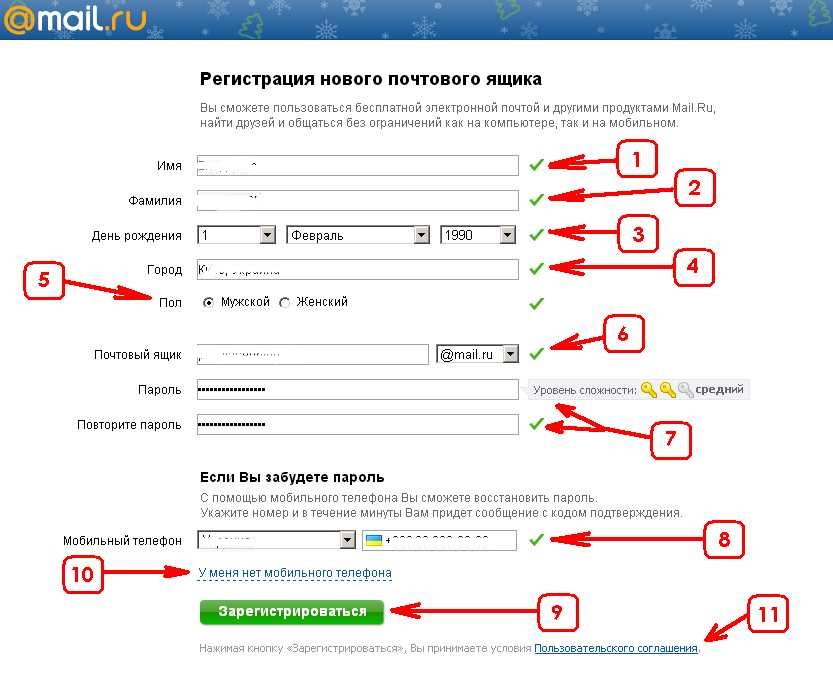 Текущий процент заполненности ящика доступен в левом нижнем углу интерфейса. В случае превышения объема доставка новых писем будет ограничена.
Текущий процент заполненности ящика доступен в левом нижнем углу интерфейса. В случае превышения объема доставка новых писем будет ограничена.
На странице авторизации также доступна ссылка «Настройки почтового ящика (stud.asu.ru)», при переходе по которой можно настроить перенаправление почты на другой адрес.
Страница входа в настройки перенаправления
После авторизации необходимо выбрать Изменить пересылку почты, прописать новый адрес для пересылки и выбрать пункт Только пересылать на указанные адреса.
После настройки перенаправления почты, новые сообщения будут пересылаться на указанный адрес, при этом отправка сообщений будет возможна с web-интерфейса почтового сервера
В случаях блокировки пользователя в корпоративной сети (по окончании обучения в университете, а также в некоторых случаях злоупотребления функциями электронной почты) почтовый ящик блокируется.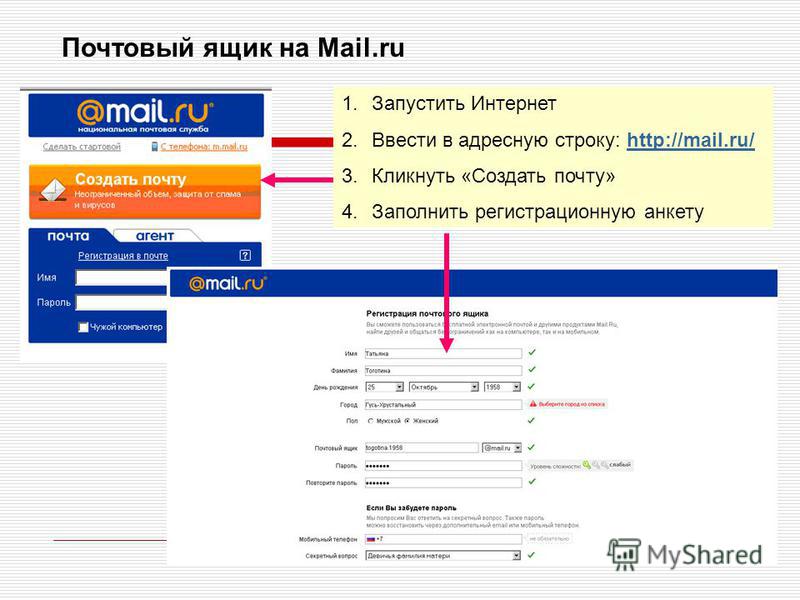
Заблокированные ящики вместе с их содержимым удаляются 1 сентября каждого года.
Настройте почту — Начиная работу
Вы можете подключить любую почту к amoCRM, если у нее есть поддержка популярного протокола IMAP. Давайте перейдем в раздел почта и кликнем на кнопку «ещё» в правом верхнем углу. Теперь вы просто указываете свой email адрес, разрешаете доступ, и переходите на настройки интеграции с почтой. Если ваш почтовый ящик расположен на одном из популярных сервисов, вроде Яндекс Почта, Mail.ru или Gmail, то вам не понадобится даже вводить настройки.
В другом случае вам нужно ввести информацию о IMAP, SMTP серверах и портах. Узнать данные настройки вы можете у своего провайдера.
В amoCRM есть возможность настроить почтовый ящик следующими способами:
- персональный
- корпоративный
Можно подключить почтовый ящик вроде info или sales, куда “падают” заявки с сайта, как корпоративный, чтобы менеджеры могли работать с заявками с почты.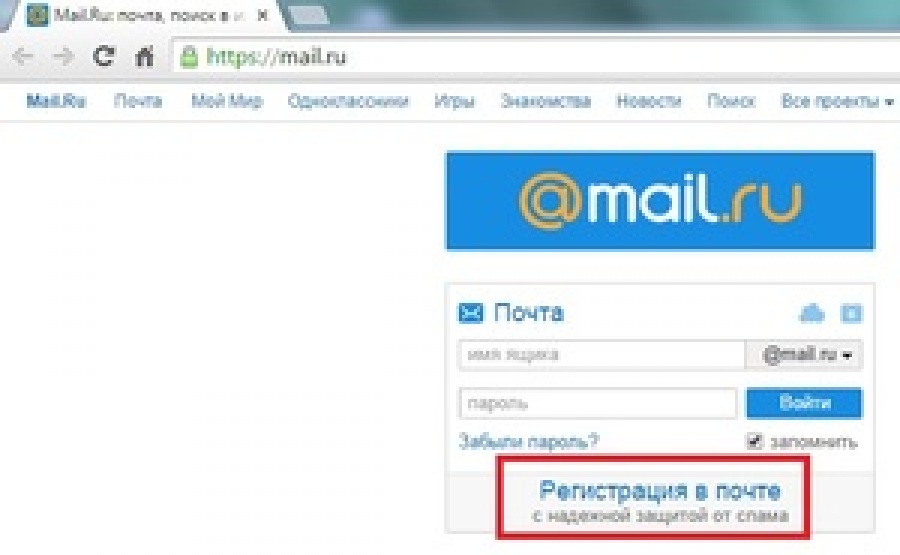 Вы можете подключить корпоративную почту сотрудников отдела продаж для того, чтобы вся их переписка с клиентом оставалась в истории работы с ним.
Вы можете подключить корпоративную почту сотрудников отдела продаж для того, чтобы вся их переписка с клиентом оставалась в истории работы с ним.
Давайте подключим персональный ящик. Обратите внимание, доступ к письмам с данной почты будет иметь только владелец этого ящика, но при желании вы сможете открыть почту администратору или открывать выборочно доступ к конкретному письму. Итак, переходим в раздел почта, нажимаем «еще» и вводим название ящика.
Теперь нажимаем продолжить и разрешаем доступ к нашему ящику, выбираем, что ящик должен быть персональным.
При первичном импорте писем вы можете использовать функцию создания контактов по всем цепочкам писем, где есть исходящие письма. Также есть возможность группировать письма, тогда они будут отображаться в виде цепочки. При этом вы можете добавить в список исключений те адреса, письма от которых не будут группироваться. Нажимаем сохранить и начинается импорт писем. Обратите внимание, при первичном импорте будут загружены последние 500 писем за месяц.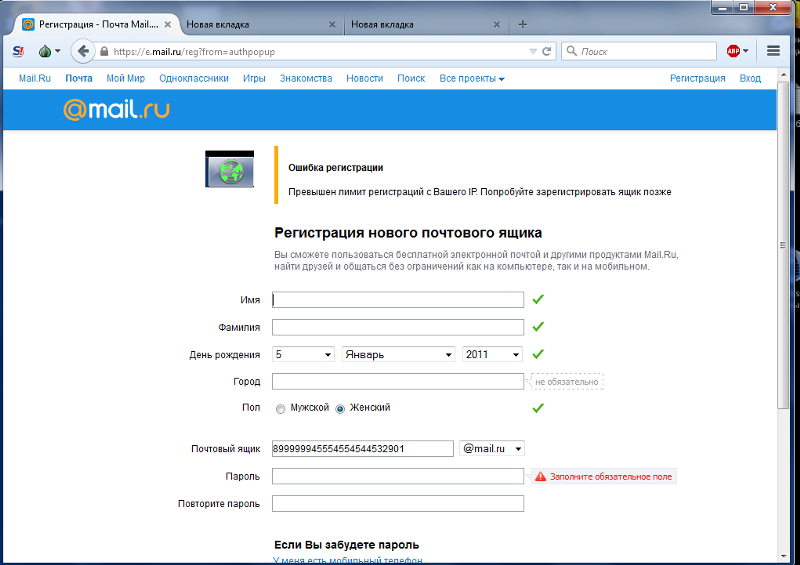
Вы также можете отправлять заранее заготовленные шаблоны писем из amoCRM. Для этого необходимо создать шаблон. Нажимаем в разделе почта на кнопку «еще» и создаем шаблон через «добавить шаблон». Вводим его название, тему письма и текст. Вы также можете использовать в письме имя контакта, имя пользователя и его телефон. Обратите внимание, создавать шаблоны может только администратор. Если вы хотите отправить шаблон с использованием стилей и изображениями, вы можете использовать html. Достаточно вставить код html и поставить галочку отправлять письмо с разметкой.
Теперь вы можете отправить ваше первое письмо из amoCRM. Для этого необходимо перейти в карточку сделки или в карточку контакта, в поле активности выбрать e-mail, заполнить тему письма и его текст или выбрать заранее заготовленный шаблон. Давайте выберем шаблон, который мы создали.
Нажимаем отправить и вот письмо уже отправилось. Оно сохранилось в карточке, вы можете нажать на него и посмотреть.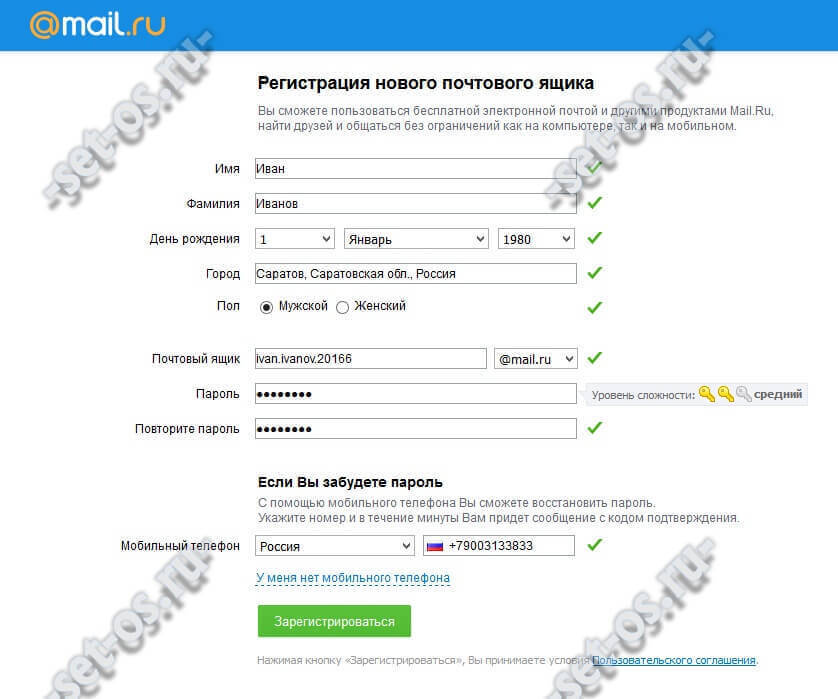
В amoCRM вы также сможете увидеть, прочитал ли клиент письмо, для этого необходимо отправлять письма из карточки сделки или из Digital воронки.
Создание и настройка почтовых ящиков — Техническая поддержка — NetAngels
Для того чтобы воспользоваться электронной почтой для домена, вам нужно сначала создать почтовый ящик, а затем либо настроить его в вашей почтовой программе, либо воспользоваться веб-интерфейсом для чтения почты.
Показать все разделы
Пример создания почтового ящика [email protected]
Рассмотрим необходимые шаги для создания почтового сервера и ящика.
Показать шаги
Шаг 1. Перейдите в раздел «Почта» в панели управления хостингом.Шаг 2. Если у вас уже создан почтовый сервер mydomain.ru, этот шаг
нужно пропустить. Если нет, то необходимо создать новый почтовый сервер. Для
этого нужно нажать на ссылку «Создать домен» и в появившейся форме написать название вашего нового почтового сервера.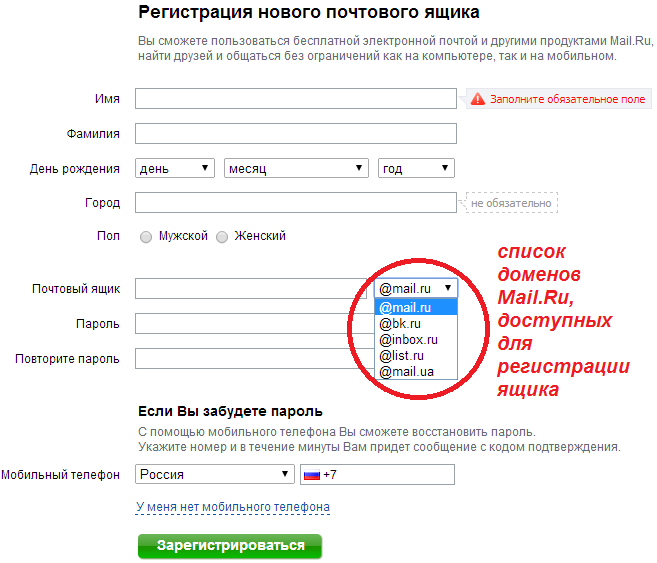
Шаг 3. На странице «Почта» кликните мышью по имени почтового сервера.
После этого нажмите перейдите на вкладку «Ящики» и нажмите «Создать ящик»
Шаг 4. Заполните появившуюся форму соответствующими данными:
В графу «Имя почтового ящика» вносится та часть названия почтового адреса, которая идет перед
значком «собака» (@). В случае ящика [email protected] это будет просто
director.
Если вы внимательно проследовали всем инструкциям, то, начиная с этого момента, почтовый ящик создан.
Для того, чтобы почтовый ящик начал работать может потребоваться некоторое время, поскольку изменения в DNS вступают в силу не сразу. Может потребоваться до четырех часов на то, чтобы вы или другие пользователи сети Интернет увидели эти изменения.
Тем временем вы можете воспользоваться веб-интерфейсом для чтения почты или настроить почтовую программу у вас на компьютере.
Настройка почтовой программы
Рассмотрим вариант настройки почтового клиента на примере ящика director@mydomain.. Общие реквизиты для настройки почтовых
программ следующие: ru
ru
Показать все настройки
Логин:
[email protected]. В общем случае логин — полное название почтового ящика.Пароль тот, который Вы указали при заполнении формы на Шаге 4 предыдущего пункта.
SMTP-сервер:
mail.netangels.ru. В свойствах SMTP-сервера необходимо указать, что сервер требует авторизацию (AUTH PLAIN), логин и пароль при этом такие же, как и для получения почты.POP3-сервер:
mail.netangels.ru. Кроме протокола POP3 наши серверы также поддерживают протоколы IMAP, POP3-SSL, IMAP-SSL.
Примеры настройки почтовых клиентов в картинках:
Внимание: Наши почтовые серверы не принимают письма размером более 30 Мб.
На практике это означает, что если вы хотите отправить по почте какой-то файл
размером более 20 Мб, то вам необходимо предварительно сжать его каким-либо
архиватором (например, WinZip или WinRar) либо разбить письмо на несколько
более мелких частей.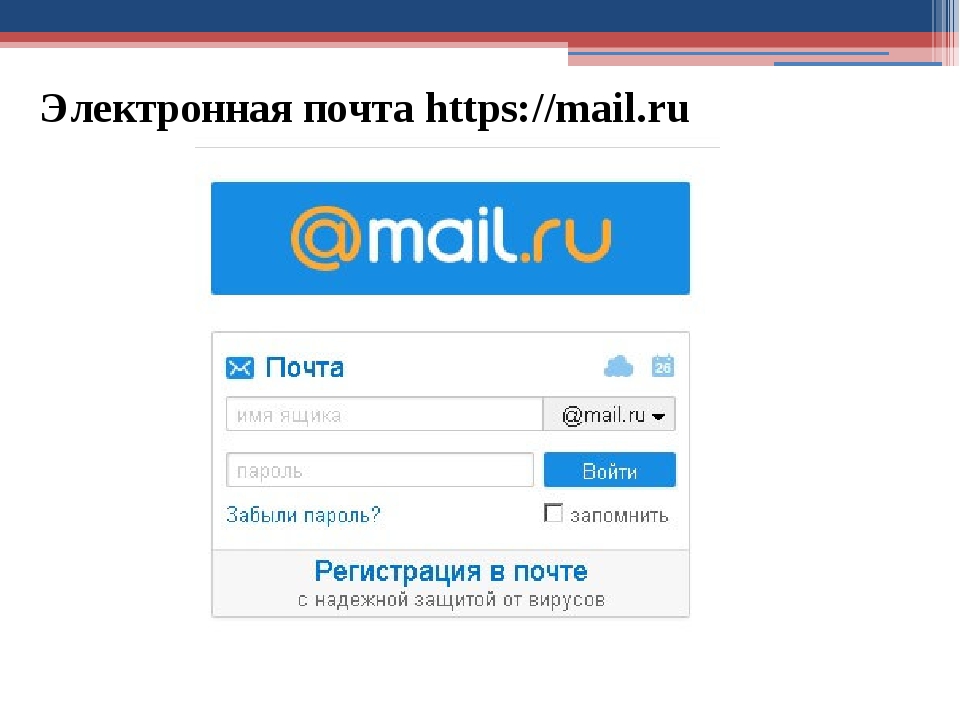 Большинство почтовых клиентов умеют делать это
автоматически, а при приеме таких писем склеивать обратно в большое письмо.
Большинство почтовых клиентов умеют делать это
автоматически, а при приеме таких писем склеивать обратно в большое письмо.
Подобное ограничение является общепринятым среди интернет-провайдеров, и даже если какие-то другие почтовые серверы принимают письма большего размера для отправки, это не означает, что сервер получателя так же согласится принять такое письмо.
Веб-интерфейс
Веб-интерфейс для вашей почты всегда доступен по адресу https://mail.netangels.ru
Антиспамовая и антивирусная защита
Наши почтовые серверы оборудованы несколькими уровнями антиспамовой и
антивирусной защиты. Мы применяем такие зарекомендовавшие себя технологиии,
как greylisting и антиспам фильтр rspamd.
Несколько подробнее о применяемых нами технологиях можно почитать в статье
Защита от спама на наших почтовых серверах.
DNS-записи для работы почты
Если используемый домен делегирован не на наши DNS-серверы, вам необходимо добавить в его зону следующие записи:
. IN MX 1 mx0.netangels.ru.
. IN MX 5 mx1.netangels.ru.
mail IN CNAME mail.netangels.ru.
IN MX 1 mx0.netangels.ru.
. IN MX 5 mx1.netangels.ru.
mail IN CNAME mail.netangels.ru.
Пример получения адреса электронной почты (если у Вас нет адреса электронной почты)
Откройте программу для доступа в Интернет. Например,
Internet Explorer , Mozilla Firefox , Google Chrome .
Существует большой перечень электронных почтовых служб, предлагающих Вам создать и использовать ящик электронной почты. Например, Яндекс (yandex.ru), Гугл (google.com), мэйл (mail.ru), рамблер (rambler.ru) и другие.
В примере мы регистрируем почтовый ящик на почтовой службе Рамблер.
В адресной строке наберите адрес: www.rambler.ru
Когда откроется интернет-сайт «Рамблер», выберите вверху пункт меню «Почта».
Откроется страница, приведённая ниже:
Найдите кнопку «Завести почту» и нажмите на неё.
После того, как вы нажмёте на кнопку «Завести почту» на странице «Почта», откроется форма для регистрации электронной почты.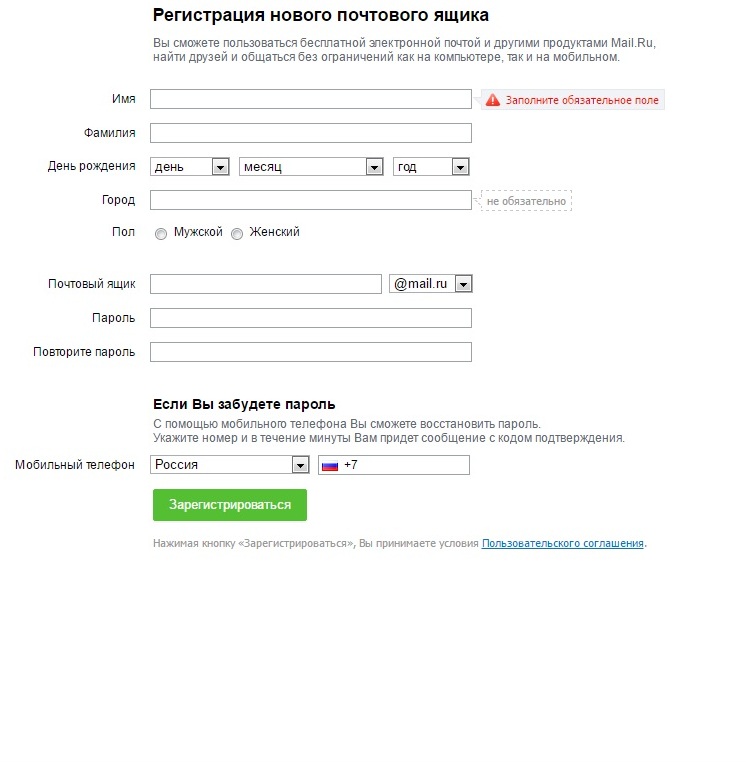
Регистрация состоит из двух шагов:
Шаг 1:
Заполните поля «Имя», «Фамилия», «Адрес электронной почты».
Адрес электронной почты необходимо придумать самостоятельно. Например, в адрес можно включить часть фамилии, имени, даты рождения. Адрес заполняется латинскими буквами.
Возможно, что придуманный Вами адрес кто-то уже занял, тогда необходимо ещё раз придумать его (до тех пор пока Вы не найдёте не занятый никем адрес электронной почты).
Затем придумайте пароль электронной почты. Длина пароля должна быть от 6 до 16 символов и не содержать русских букв.
Сохраните на бумаге адрес электронной почты и пароль, чтобы в будущем можно было зайти в почтовый электронный ящик и посмотреть письма.
На следующем шаге потребуется внести придуманный Вами пароль дважды, чтобы исключить ошибки при запоминании почтовой службой пароля для входа в почтовый ящик.
Выберите контрольный вопрос и укажите ответ на него, чтобы, в случае, если Вы забыли пароль, можно было его восстановить.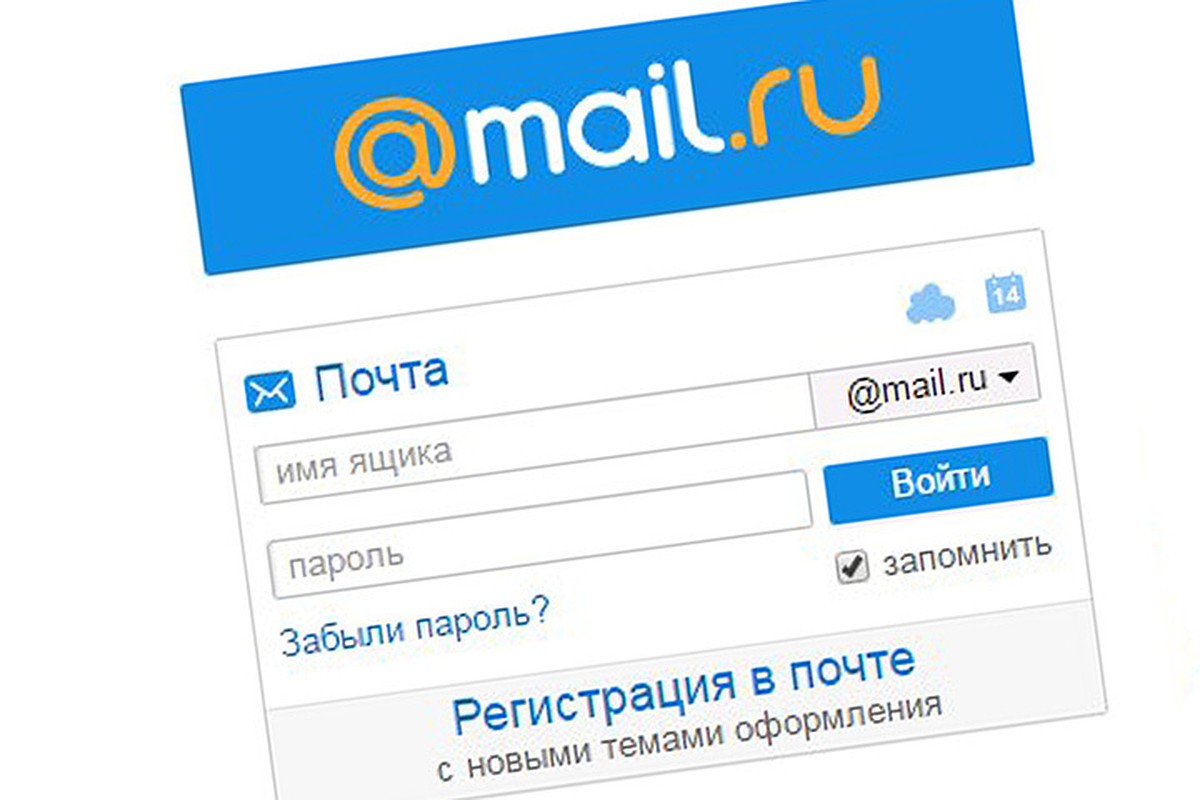
Укажите Ваш пол (мужской, женский) и дату рождения.
Введите символы с картинки, чтобы подтвердить, что действительно регистрацию проходит человек, а не компьютерная программа.
Нажмите кнопку «Зарегистрироваться», когда вы заполните все необходимые поля.
Нажмите на кнопку «Перейти на сайт» и ознакомьтесь с тем, как пользоваться электронной почтой.
Нажмите кнопку «Напомнить позже», чтобы потом можно было ещё раз увидеть сообщение о том, как пользоваться почтой.
Выберите справа пункт меню «Входящие», чтобы увидеть письма, поступившие в Ваш почтовый электронный ящик:
Откройте первое письмо от интернет-сайта «Рамблер», поступившее в Ваш почтовый ящик.
В будущем, чтобы зайти в почтовый ящик, откройте интернет-сайт «Рамблер» и выберите пункт меню «Почта» (так, как это указано в самом начале примера).
Затем укажите Логин (буквы из наименования электронной почты до символа @), а также Пароль, нажмите на кнопку «Войти»
Джино • Почта — проверенный и надежный способ быть всегда на связи
Это служба управления почтовыми ящиками на вашем собственном домене, включающая средства для комфортной и бесперебойной работы с корреспонденцией: неограниченное количество почтовых ящиков, защиту от спама и вирусов, создание резервных копий и другие полезные функции.
Почтовый сервис
Дисковое пространство зависит от выбранного варианта и варьируется от 100 до 500 Гб. Вы всегда с легкостью можете увеличить квоту на почту для работы со значительным объемом информации и создания большого числа почтовых ящиков.
Неограниченное количество ящиков
Джино расширяет пределы возможностей. Создавайте множество почтовых ящиков для сотрудников и не только, не задумываясь, хватит ли их на всех. Обязательно хватит!
Почта на собственном домене
Наличие подобной почты — это солидно и надежно, а для уважающего себя бизнеса даже обязательно. Больше не о чем раздумывать, ведь домены у Джино стоят от 39 ₽.
Обучаемый антиспам
Специальная система защиты от спама обучается со временем и запоминает, какие письма вы помечали как спам, а какие — наоборот.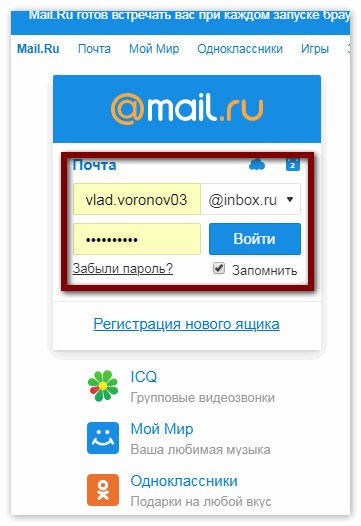 В дальнейшем подобные письма будут отправляться в соответствующую папку.
В дальнейшем подобные письма будут отправляться в соответствующую папку.
Антивирус
Все поступающие к вам сообщения проверяются антивирусом на наличие вредоносных программ, обеспечивая максимальную безопасность.
Резервные копии
Бесплатные бекапы производятся автоматически и помогут восстановить важные переписки в случае неожиданной потери сообщений.
DKIM и SPF
Вы можете использовать полезные функции: SPF-запись, которая снизит возможность попадания письма в спам и DKIM-подпись, подтверждающую адрес отправителя, для защиты от мошенников.
Перенаправление
Включите перенаправление, и система будет автоматически пересылать входящие сообщения из почтового ящика на заданный адрес. Так вы не упустите из виду ни одного важного письма.
Так вы не упустите из виду ни одного важного письма.
Автоответчик
Для каждого ящика можно создать автоответчик. Если вы планируете некоторое время не проверять почту, любой, кто отправит сообщение, будет оповещен о том, что вы вернетесь к переписке позже.
Просто о безопасности почты / Блог компании Mail.ru Group / Хабр
У этого поста две цели. Первая: слегка приоткрыть завесу над правилами игры, которых придерживается крупная почтовая служба в вопросах безопасности. Мы хотим, чтобы меры, которые мы принимаем для защиты пользователей, стали понятней сообществу. Пост написан на основе опыта Почты Mail.Ru, но рекомендации универсальны и применимы к любому почтовому сервису.
Вторая цель — рассказать о том, как защитить ящик. Мы пройдемся по базовым моментам и напомним те пункты в «плане безопасности», о которых редко задумываются. Может быть, сведения из этой статьи пригодятся вам, а возможно — вашему беспечному другу, родителям или коллеге.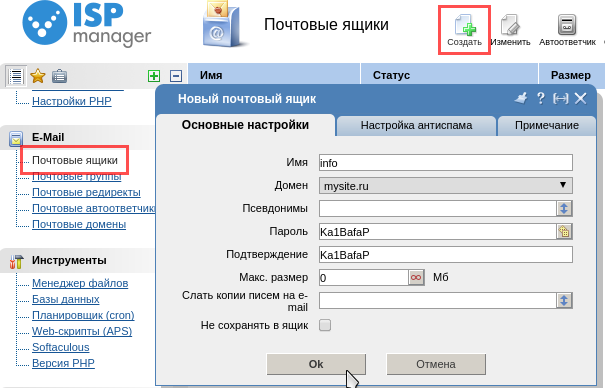 Возможно, нам даже удастся сделать так, чтобы звонков «У меня, кажется, ящик взломали, ты же программист, сделай что-нибудь!!!11» стало чуть меньше.
Возможно, нам даже удастся сделать так, чтобы звонков «У меня, кажется, ящик взломали, ты же программист, сделай что-нибудь!!!11» стало чуть меньше.
В любом случае, если по прочтении кто-то сделает пару изменений в настройках своего ящика электронной почты — это и будет лучшим результатом, на который могут рассчитывать авторы. А если вы все это уже знаете, то мы можем только порадоваться.
Мы расскажем о том, как взламывают ящики, кому и зачем это может понадобиться, и опишем, как предотвратить взлом (а также что делать и куды бечь, если все плохое уже случилось).
Зачем взламывают электронную почту
Почему именно ваш почтовый ящик может представлять для кого-то ценность? Очень часто пользователи пренебрегают элементарными мерами предосторожности просто потому, что не могут ответить на этот вопрос. Разумеется, обычно конечная цель взлома — получить какую-либо финансовую прибыль. Но от кого взломщик может получить деньги? Существует несколько вариантов развития событий.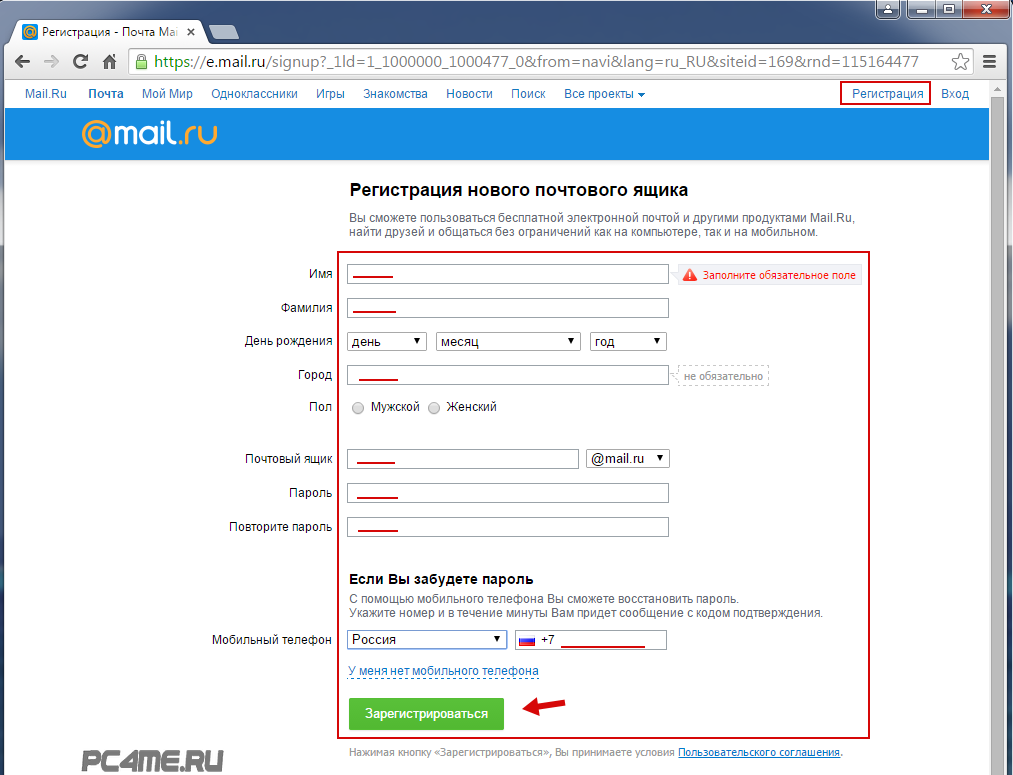
Учетные записи могут быть перепроданы оптом
Чаще всего скупкой почтовых ящиков в больших объемах занимаются спамеры. Взломанные ящики используют для массовых рассылок сообщений вроде «Элитные копии швейцарских часов». Большинство взломов совершается именно с этой целью.
Деньги можно извлечь из самого ящика…
Даже если основной целью взломщика является перепродажа ящика, сразу после получения доступа он все равно просматривает содержащуюся в ящике информацию на предмет чего-то более-менее ценного. Это могут быть, например, учетные записи соцсетей, хостингов, банков, электронных денег, игровые аккаунты. Если в ящике нет данных о самих паролях, атакующий может запросить восстановление пароля на ящик. Также атакующий обязательно проверит, не подходит ли ваш почтовый пароль к учетным записям на других ресурсах.
…или получить от владельца аккаунта
Вы можете стать жертвой шантажа — вам предложат выкупить доступ к ящику или к вашей учетной записи в соцсети. Предметом шантажа может быть также личная информация (переписка, фото, сканы документов), которая содержится в ящике. Иногда для сбора денег владельцев взломанных аккаунтов используются сервисы приема платных sms. К сожалению, не все sms-агрегаторы достаточно щепетильны в этом вопросе.
Предметом шантажа может быть также личная информация (переписка, фото, сканы документов), которая содержится в ящике. Иногда для сбора денег владельцев взломанных аккаунтов используются сервисы приема платных sms. К сожалению, не все sms-агрегаторы достаточно щепетильны в этом вопросе.
… или от другого заинтересованного лица
Взлом может быть заказным. Доступ может понадобиться вашему конкуренту или бывшему партнеру, сотруднику, ревнивому супругу. Сразу заметим, что взломы по заказу составляют очень маленькую долю от общего объема.
Из этого можно сделать простой вывод — любой почтовый ящик имеет ценность для взломщика.
Как взламывают почту
В интернете можно найти объявления о взломе почтовых ящиков по заказу. Цены варьируются от десятка до нескольких сотен долларов. В большинстве случаев жертвой становится сам заказчик, которого обманывают тем или иным способом или шантажируют обещанием рассказать жертве о попытке взлома. Если все-таки дело доходит до взлома, то обычно в бой идет социальная инженерия и, реже, подбор пароля и секретного вопроса.
Но обычно взломы делаются массово и с использованием ботнетов. У атакующего нет цели взломать конкретный ящик; у него есть задача взломать как можно больше ящиков — например, имеющих определенный простой пароль. Ситуаций по-настоящему серьезного взлома, когда против жертвы использовались бы, например, 0-day-уязвимости безопасности в каком-либо браузере, нам пока не встречалось.
Ниже собраны основные методы получения доступа к чужому ящику и способы защиты от них.
Проблема #1: троянская программа на компьютере
Практически любой троянец среди прочей информации уводит и пароли от электронной почты. По различным данным, до 30% компьютеров ежегодно подвергаются заражению. Использование Linux, MacOS X, любых других операционных систем или различных телефонных и планшетных платформ не гарантирует отсутствия вредоносных программ.
Решение: используйте антивирусное ПО
При этом помните, что сначала появляется вредоносная программа, потом ею кто-то заражается, и только спустя некоторое время она попадает в антивирусные базы.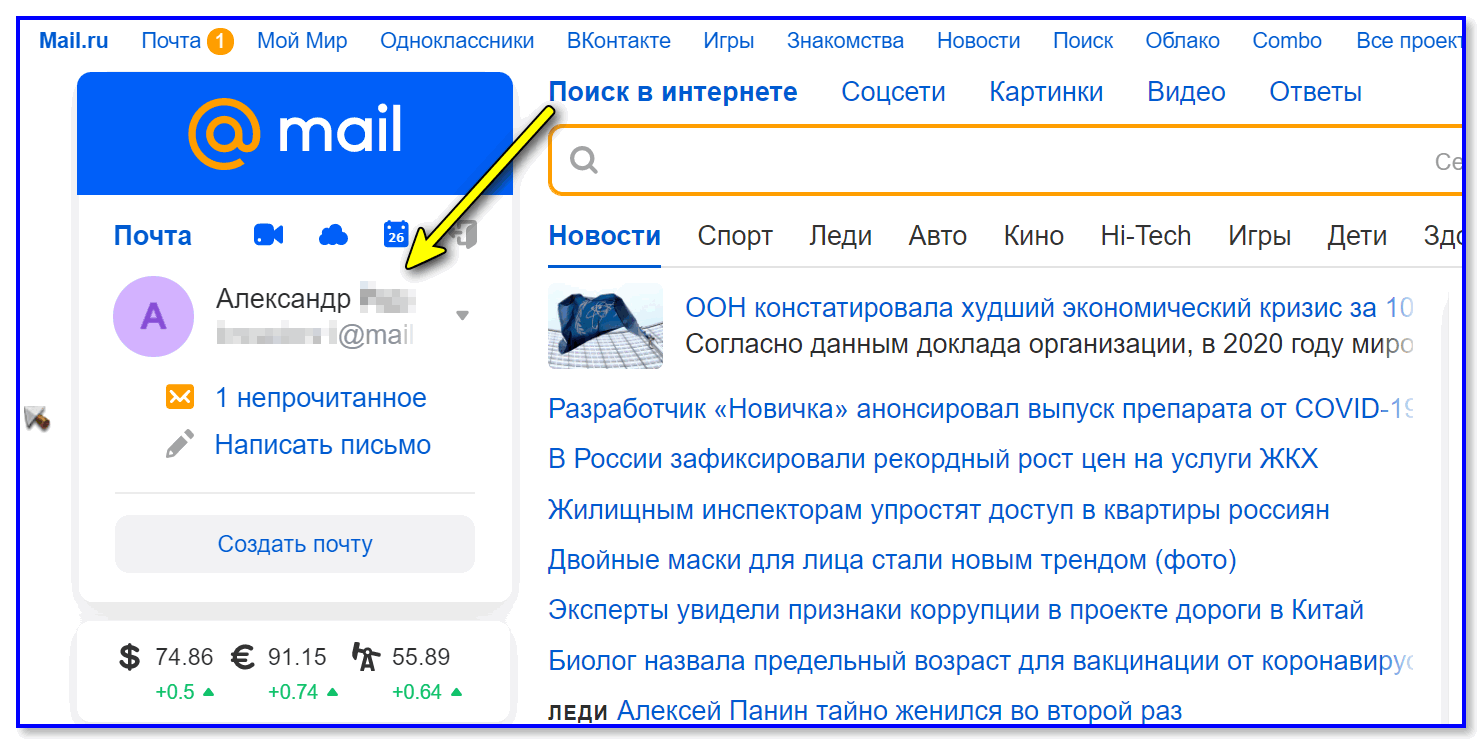 Таким образом, антивирус не гарантирует 100% защиты. Однако это не означает, что антивирусными программами не надо пользоваться. Достаточно не мешать антивирусу регулярно обновлять базу, и большинство угроз он не пропустит.
Таким образом, антивирус не гарантирует 100% защиты. Однако это не означает, что антивирусными программами не надо пользоваться. Достаточно не мешать антивирусу регулярно обновлять базу, и большинство угроз он не пропустит.
Проблема #2: подбор пароля
Речь идет не только о коротких паролях или паролях из одних цифр. В интернете можно найти базы популярных паролей, куда входят практически все пароли, состоящие из идущих подряд на клавиатуре (qwerty) или легко чередующихся символов (1q2w3e). То же можно сказать и о паролях, состоящих из даты рождения в любом формате, даже если она дополнена каким-либо символом или инициалами. Разумеется, наиболее распространенные словарные пароли тоже известны – их подбирают буквально по словарю. Набор русского словарного слова в латинской раскладке — тоже не гарантия неуязвимости. Такие пароли тоже легко подбираются по словарю. Не забывайте, что если вы зарегистрированы в соцсетях, то вашу дату рождения или телефон может узнать практически любой желающий.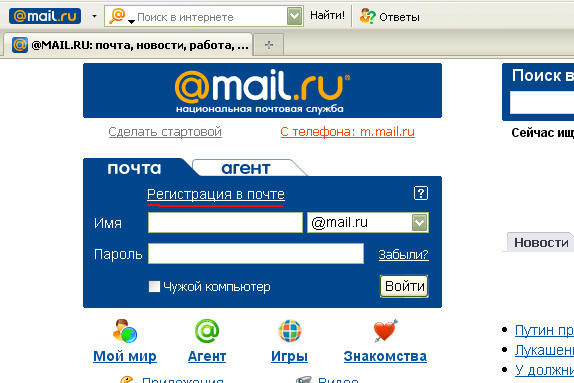 Номер автомашины и данные различных документов тоже достаточно легко «пробиваются», если речь идет о заказном взломе.
Номер автомашины и данные различных документов тоже достаточно легко «пробиваются», если речь идет о заказном взломе.
Решение: избегайте простых паролей
К выбору пароля необходимо отнестись со всей серьезностью, от него зависит степень защищенности вашего ящика. Выберите достаточно длинный пароль, состоящий из больших и маленьких букв, цифр и символов. Чем больше пароль похож на случайную последовательность, тем лучше. Но русские слова в английской раскладке — это не то, что надо.
Сейчас модно использовать вместо пароля ключевую фразу из нескольких слов. Это неплохая практика, но избегайте известных крылатых выражений. Ключевая фраза не должна быть на слуху, лучше, если она будет уникальной, а еще лучше — бессмысленной.
Рекомендуем регулярно менять пароли. Это эффективно, потому что если вы где-то уже использовали «почтовый» пароль на другом сайте (чего мы делать категорически не советуем), и у незащищенного сайта утекла база, ваш почтовый аккаунт оказывается под угрозой.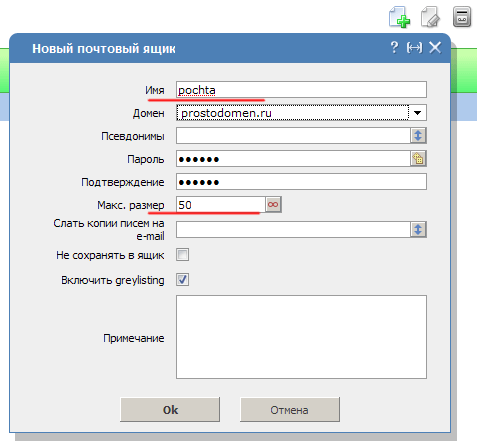
Кроме того, это затруднит подбор (брутфорс) пароля в том случае, если на ящик идет целенаправленная атака, и поможет защититься от случайных утечек пароля — например, когда пароль использовался с чужого зараженного компьютера.
Смену паролей логично проводить в связи с такими жизненными событиями как развод, увольнение, потеря телефона или записной книжки, поимка и устранение троянца.
Однако частая смена паролей может приводить к их ослаблению: пользователь либо начинает выбирать легкие пароли, либо записывает их в легкодоступном месте, либо делает следующий пароль похожим на предыдущий. Не поддавайтесь соблазну и не ленитесь при выдумывании пароля — пароль к почте должен оставаться сложным.
Почта Mail.Ru, со своей стороны, реализует защиту паролей в виде антибрутфорса — многофакторной системы, которая отсеивает попытки автоматического входа в ящик.
Проблема #3: подбор ответа на секретный вопрос
Использование ответов на секретный вопрос — не очень хорошая, с точки зрения безопасности, практика. Но часто это единственный способ восстановить доступ к ящику для пользователя, который заходит в почту очень редко и не указал о себе какой-либо реальной информации. Поэтому мы и другие бесплатные почтовые службы не отказываются от этого.
Но часто это единственный способ восстановить доступ к ящику для пользователя, который заходит в почту очень редко и не указал о себе какой-либо реальной информации. Поэтому мы и другие бесплатные почтовые службы не отказываются от этого.
Если ваше любимое блюдо — пельмени, любимая книга — «Гарри Поттер», фамилию бабушки можно узнать из списка родственников в соцсети, а имя любимого котика подписано в верхнем посте под его фотографией, вы находитесь буквально в полушаге от того, чтобы совершить большую ошибку.
Решение: избегайте простых ответов
Все, что было сказано о паролях, касается и ответов на секретные вопросы.
Единственное отличие секретного вопроса заключается в том, что вместе с ответом, как правило, запрашивается CAPTCHA (проверочный код, который надо распознать и ввести), и есть более строгое ограничение на число попыток ввода. Это несколько затрудняет брутфорс (подбор) машинными методами. В остальном ответ на секретный вопрос равнозначен паролю, и выбирать его стоит так же тщательно.
Проблема #4: социальная инженерия, фишинг
Социальная инженерия — это метод несанкционированного доступа к информации или системам хранения информации без использования технических средств, эксплуатирующая человеческий фактор. Одна из разновидностей социнженерии — фишинг. Типичный пример — заставить пользователя ввести пароль на чужом сайте, замаскированном под дизайн страницы авторизации, например:
Это не единственный вариант. Также достаточно часто мы сталкиваемся с социальной инженерией, направленной на то, чтобы «извлечь» из пользователя данные, необходимые для восстановления пароля или доступа к ящику. Например, паспортные данные пытаются запросить под видом получения выигрыша в лотерею. Ответ на секретный вопрос могут выпытать в обычной беседе в соцсетях («У тебя есть кот? Какой симпатяга! А как его зовут?»). Все объясняет классическая шутка с Баша:
Коннект: Слушай, мож мы родственники?
ALEXA: думаешь???
Коннект: Ну, может дальние.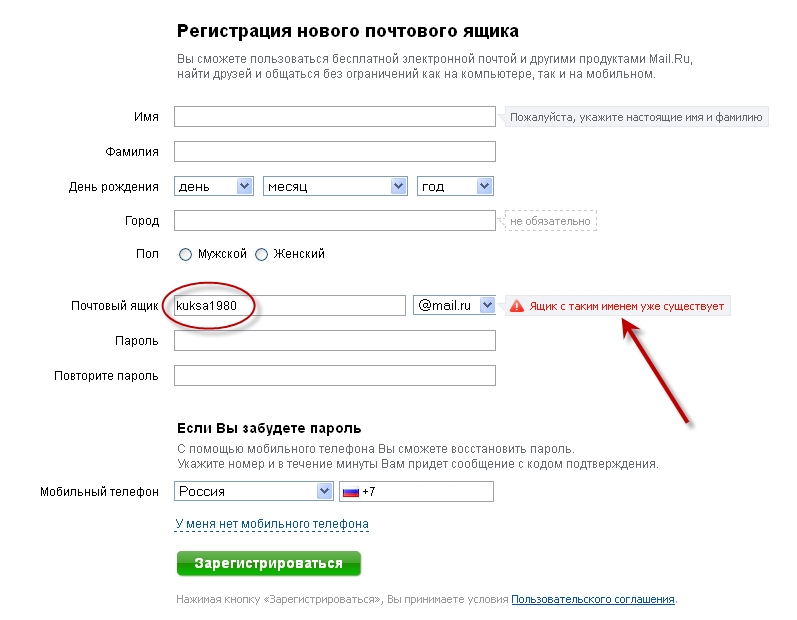 Какая девичья фамилия была у твоей матери?
Какая девичья фамилия была у твоей матери?
ALEXA: *енко
Коннект: О, у тебя 8 новых писем )
ALEXA: в смысле???
Фишинг может быть направлен не только на получение доступа к учетной записи. Фишинговое письмо может сообщать о блокировке аккаунта и требовать отправки SMS на короткий номер, который, разумеется, окажется платным.
По утверждению самих фишеров, на атаки с помощью социальной инженерии клюет порядка 80% женщин и 60% мужчин.
Решение: не разговаривайте с незнакомцами
Будьте очень критичны к той информации, которую вам сообщают незнакомые люди, и еще более критичны к той информации, которую вы сообщаете им. Особенно если вас торопят.
Если нам стало известно, что ваш аккаунт взломали, он несанкционированно используется, и мы захотим вам об этом сообщить, мы не будем просить сотрудника какой-либо службы написать вам письмо. Мы сделаем примерно так:
Не переходите по ссылкам от незнакомцев, будьте внимательны к тому, от кого пришла ссылка и куда она вас привела.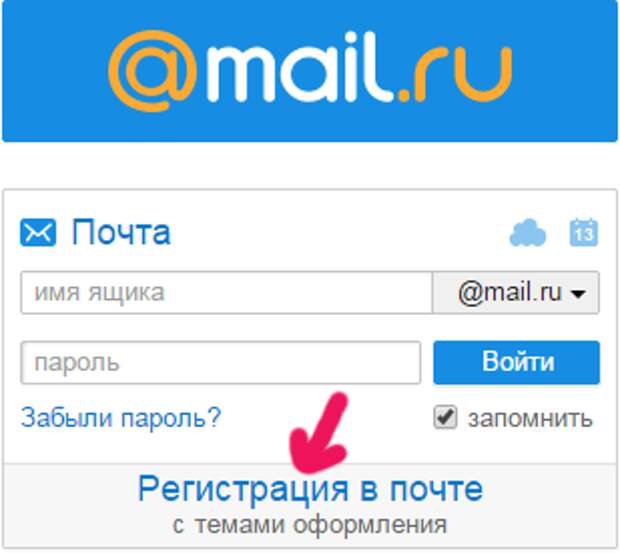 Не поленитесь посмотреть в адресную строку браузера, прежде чем вводить какие-либо данные. Неожиданные эффекты, такие как запрос логина/пароля при открытии письма от незнакомого отправителя, также должны насторожить.
Не поленитесь посмотреть в адресную строку браузера, прежде чем вводить какие-либо данные. Неожиданные эффекты, такие как запрос логина/пароля при открытии письма от незнакомого отправителя, также должны насторожить.
Атаки проводятся не только на владельца ящика: сотрудники службы поддержки также постоянно находятся под прессингом. Атакующий пытается «восстановить» якобы утерянный доступ к чужому ящику. Иногда можно прочитать очень интересные и затейливые истории, достойные латиноамериканских сериалов, с описанием любовных многоугольников и детективных ситуаций, поясняющие, почему необходимо отдать автору пароль от чужого ящика.
У сотрудников поддержки есть строгие инструкции по восстановлению паролей, поэтому, если такая необходимость возникла, не старайтесь их разжалобить; лучше предоставьте как можно больше объективной информации, которая подтвердит, что именно вы являетесь владельцем ящика.
Проблема #5: взлом других сайтов
Это одна из самых серьезных проблем. Часто при регистрации на каком-либо форуме, торрент-трекеров или сайте пользователь указывает адрес электронной почты и пароль, идентичный паролю к почтовому ящику или мало отличающийся от него. Уровень защиты форумов и торрент-трекеров, как правило, невысок. Кроме того, многие из них строятся на одних и тех же популярных движках. При обнаружении какой-либо уязвимости безопасности в таком движке одновременно могут быть взломаны тысячи сайтов.
Часто при регистрации на каком-либо форуме, торрент-трекеров или сайте пользователь указывает адрес электронной почты и пароль, идентичный паролю к почтовому ящику или мало отличающийся от него. Уровень защиты форумов и торрент-трекеров, как правило, невысок. Кроме того, многие из них строятся на одних и тех же популярных движках. При обнаружении какой-либо уязвимости безопасности в таком движке одновременно могут быть взломаны тысячи сайтов.
Решение: не используйте один пароль для нескольких аккаунтов
Это первое, что проверит злоумышленник. Например, при нашумевшем взломе LinkedIn пострадал ряд пользователей, использовавших тот же пароль на других сайтах. Поэтому для разных сайтов – разные пароли. Всегда. Если изобретать уникальный пароль для каждого сайта кажется вам невыполнимой миссией, придумайте отдельный хотя бы для почты — ведь она является «ключом» ко многим из ваших аккаунтов на различных сервисах.
Проблема #6: спорная ситуация вокруг аккаунта
Часто одним ящиком пользуются несколько человек. Иногда друзей просят проверить почту — например, если у самого пользователя в этот момент нет доступа к интернету.
Иногда друзей просят проверить почту — например, если у самого пользователя в этот момент нет доступа к интернету.
Однако стоит помнить, что человек, который пользовался ящиком некоторое время, почти всегда может восстановить к нему доступ впоследствии. Если отношения испортятся, вокруг ящика может возникнуть спор.
Решение: не пользуйтесь чужим ящиком и никого не пускайте в свой!
По этой же причине избегайте покупать у кого-либо ящики с красивыми именами. Если возникает спор о принадлежности ящика, предпочтение отдается тому, кто его регистрировал. Именно поэтому почтовые сервисы просят регистрировать ящик на себя или на компанию, а не на родственников, не на сотрудников и не на персонажей комиксов.
Проблема #7: сниффинг
Сниффинг — это прослушивание сетевого трафика. Достаточно легко «сниффится» трафик, идущий по беспроводным сетям — как через Wi-Fi, так и через спутниковый канал. Когда вы подключаетесь к интернету по Wi-Fi, злоумышленник может через свой девайс прослушивать весь трафик, поскольку физически данные передаются посредством радиоволн.
Решение: используйте криптографию
Многие сервисы сейчас поддерживают протокол HTTPS, пользуйтесь этим. Например, авторизация и работа внутри Почты Mail.Ru всегда происходит по этому протоколу.
В почтовых программах обязательно включайте SSL/TLS при работе по протоколам SMTP, POP и IMAP. При этом в Почте Mail.Ru работа по протоколу IMAP возможна только по протоколу SSL/TLS. Обязательно реагируйте на все предупреждения о несоответствии сертификатов, особенно если пользуетесь беспроводной сетью или из незнакомого места — иначе вся криптография не имеет смысла.
Что делаем мы
Самым слабым звеном в безопасности любого массового сервиса, как правило, является пользователь. Но, разумеется, проблемы бывают и со стороны сервиса. Громкие взломы последних месяцев, когда в сеть попадали базы учетных записей крупнейших служб (вспомним тот же LinkedIn), об этом напоминают. Ни один сервис не избавлен от ошибок в программном обеспечении.
Меры, которые предпринимает почтовая служба или социальная сеть — это всегда баланс между функциональностью, комфортом и безопасностью.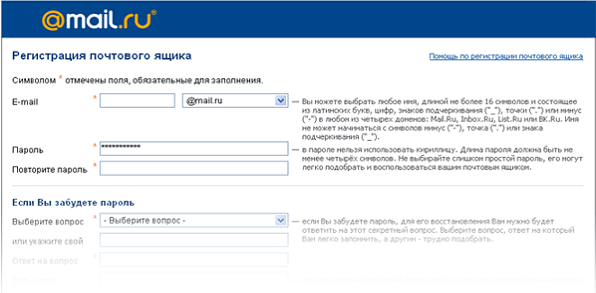 Можно запретить любые способы восстановления пароля: это будет безопасней, но тогда пользователь не сможет восстановить доступ к собственному ящику. Можно путем ограничений требовать очень стойких паролей — но в этом случае пользователи будут их забывать. Можно блокировать IP-адрес при первой попытке неудачного входа или восстановления пароля; это защитит от подбора паролей и секретных ответов, но абоненты провайдеров, применяющих динамические адреса или технологию NAT, не смогут войти в почту. Можно запретить все потенциально опасные HTML-теги в письмах при доступе через web-интерфейс, но это означает, что часть писем будет отображаться некорректно.
Можно запретить любые способы восстановления пароля: это будет безопасней, но тогда пользователь не сможет восстановить доступ к собственному ящику. Можно путем ограничений требовать очень стойких паролей — но в этом случае пользователи будут их забывать. Можно блокировать IP-адрес при первой попытке неудачного входа или восстановления пароля; это защитит от подбора паролей и секретных ответов, но абоненты провайдеров, применяющих динамические адреса или технологию NAT, не смогут войти в почту. Можно запретить все потенциально опасные HTML-теги в письмах при доступе через web-интерфейс, но это означает, что часть писем будет отображаться некорректно.
Поэтому мы используем компромиссные решения и комплексные алгоритмы, учитывающие совокупность факторов. Конечно же, мы не будем раскрывать детали реализации, поэтому и выдумали такую хитрую фразу. Все механизмы постоянно совершенствуются и это не отдельные изменения, а планомерный процесс. Например, опубликованная на Хабре статья, сравнивающая системы фильтрации HTML-тегов разных почтовых служб, на момент ее публикации уже была устаревшей — мы поменяли систему фильтрации буквально за день до выхода статьи и делали это уже неоднократно после ее выхода. Мы также проделали большую работу, чтобы HTTPS в Почте работал по умолчанию для всех пользователей.
Мы также проделали большую работу, чтобы HTTPS в Почте работал по умолчанию для всех пользователей.
Большое внимание мы уделяем и борьбе с автоматическим подбором паролей, реализуя и постоянно совершенствуя алгоритмы антибрутфорса.
У нас есть специальный департамент в службе поддержки, который ведет целенаправленную работу для обеспечения безопасности пользователей: ищет мошеннические и фишинговые сайты, сообщает о них хостинг-провайдерам и регистраторам доменов, информирует поисковые системы о поддельных ресурсах в результатах поиска и контекстной рекламе, борется с SMS-мошенниками, обменивается информацией с CERT-командами и антивирусными вендорами.
Разумеется, мы защищаем свою информационную систему не только снаружи, но и изнутри. Работа службы поддержки построена таким образом, что если кто-то из сотрудников захочет «помочь» восстановить доступ к чужому ящику, он ни при каких условиях не сможет этого сделать в одиночку. У нас нет «ядерного чемоданчика»: даже руководитель высокого ранга не сможет потерять ноутбук, с которого будут доступны персональные данные пользователя.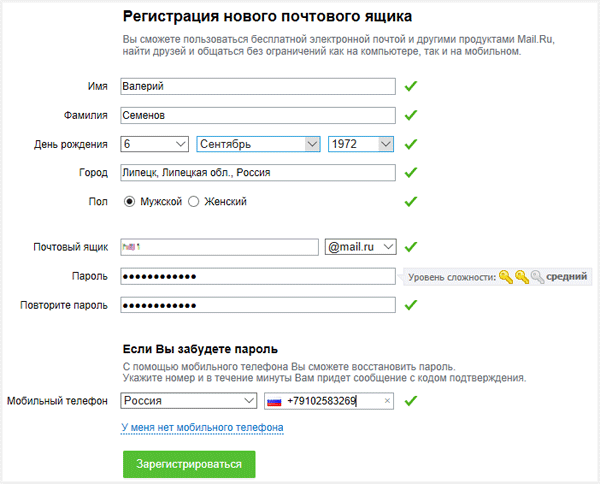 Мы не держим пароли в открытом тексте, а храним их в виде соленых хэшей, из которых невозможно восстановить пароль.
Мы не держим пароли в открытом тексте, а храним их в виде соленых хэшей, из которых невозможно восстановить пароль.
Инструкция по применению на случай взлома: до и после
Подумайте о том, что вам, возможно, когда-нибудь понадобится восстановить ваш аккаунт, и потратьте немного времени на то, чтобы его обезопасить.
На данный момент самым эффективным является привязка мобильного телефона к ящику. Мы используем номера пользователей только для восстановления доступа к ящику и уведомления об изменении регистрационных данных, и не рассылаем на них рекламу ни в каком виде.
Чем быстрее вы узнаете о взломе — тем лучше. Мы отправим SMS в случае смены пароля или информации для его восстановления — это еще одна причина привязать телефон к почтовому ящику.
Если вы категорически не хотите вводить телефон, хотя бы убедитесь, что у вас в аккаунте есть актуальный секретный вопрос, и ответ на него действительно известен только вам.
Если вам стало известно о взломе — не паникуйте. Оцените возможные последствия. В первую очередь постарайтесь не допустить дальнейшего развития ситуации по негативному сценарию — такому, как взлом учетных записей, завязанных на этот ящик. При этом помните, что, пока взломщик сохраняет контроль над вашим ящиком, непродуманные действия могут причинить больше вреда, чем пользы. Например, при смене пароля в социальной сети уведомление об этом придет на взломанный ящик электронной почты, что может привести к взлому аккаунта в соцсети.
Оцените возможные последствия. В первую очередь постарайтесь не допустить дальнейшего развития ситуации по негативному сценарию — такому, как взлом учетных записей, завязанных на этот ящик. При этом помните, что, пока взломщик сохраняет контроль над вашим ящиком, непродуманные действия могут причинить больше вреда, чем пользы. Например, при смене пароля в социальной сети уведомление об этом придет на взломанный ящик электронной почты, что может привести к взлому аккаунта в соцсети.
Ни в коем случае не поддавайтесь на шантаж, не шлите платных SMS (даже если написано, что они бесплатные), не переходите ни по каким ссылкам, не вступайте в переговоры со взломщиком. Любые переговоры не гарантируют восстановления доступа к ящику, и тем более не гарантируют того, что взлом не будет проведен повторно. А тот, кто заплатил один раз, может заплатить второй. Не становитесь дойной коровой для шантажиста!
Проверьте компьютер на вирусы, потому что пока он заражен вредоносной программой, нет никакого смысла восстанавливать доступ и менять пароль.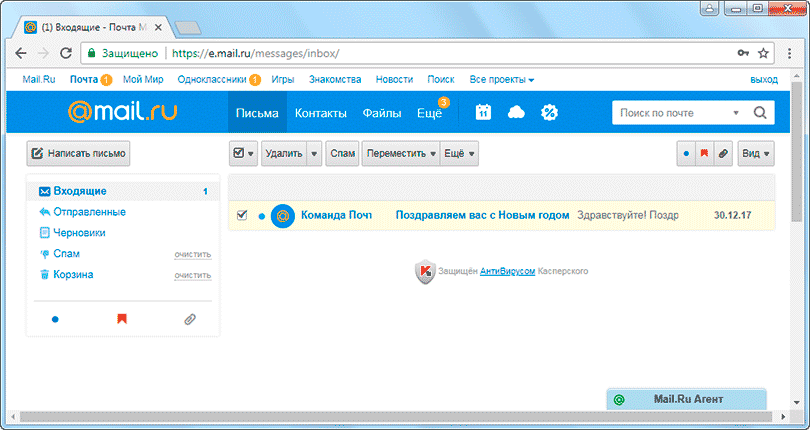
Попробуйте восстановить доступ к ящику
Если к ящику был привязан номер телефона, то, скорее всего, это не составит труда. Обычно взломщики не рискуют удалять привязанные телефоны, т.к. сообщение об этом приходит владельцу ящика. Кстати, в Почте Mail.Ru номер телефона невозможно удалить мгновенно без ввода подтверждающего кода из SMS.
Восстановить доступ можно также по секретному вопросу или на дополнительный ящик электронной почты, если они указаны.
Обратитесь в службу поддержки
Если телефон вы все-таки так и не привязали, а ответ на секретный вопрос внезапно улетучился из вашей памяти, обратитесь в службу поддержки. При обращении в службу поддержки обычно требуется заполнить анкету, которая должна подтвердить принадлежность ящика. Имейте в виду, что любая служба поддержки находится под постоянным прессингом атак социальной инженерии, поэтому вам придется доказывать, что именно вы являетесь владельцем ящика. Но вы почти наверняка восстановите доступ в течение нескольких минут, если сообщите как можно больше сведений, которые никто другой знать не может.
После бала
Как только вам удалось восстановить пароль и получить доступ к аккаунту, первым делом поменяйте регистрационную информацию, в первую очередь пароль, который пришел вам от службы поддержки. Измените секретный вопрос и ответ на него. И, наконец, привяжите телефон, если не был привязан.
И в заключение
Адрес службы поддержки Mail.Ru, конечно же, не [email protected], а [email protected]. Вряд ли мы вам с него напишем первыми, но обязательно ответим, если на него напишете вы по любым проблемам с ящиком, в том числе если необходимо восстановить к нему доступ. Хотя в таком случае лучше заполнить форму восстановления http://e.mail.ru/cgi-bin/passremind – в ней сразу запрашивается вся необходимая информация.
Если у вас есть предложения по усилению безопасности нашего сервиса в целом, отправьте об этом репорт на адрес [email protected] — или напишите в комментариях к этому посту. Кстати, нам нужны специалисты по безопасности и антиспаму – присылайте свои резюме на hr@corp.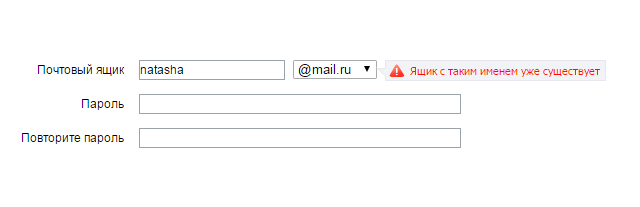 mail.ru.
mail.ru.
Если вы нашли фишинговый сайт, маскирующийся под любой из сервисов, присылайте нам сообщение по адресу [email protected], и мы постараемся принять меры.
Как создать подпапки в почте на iPhone, iPad и Mac
В приложении Apple Mailесть несколько полезных функций для организации вашего почтового ящика. Вы можете использовать интеллектуальные почтовые ящики, которые автоматически фильтруют и захватывают сообщения, или использовать флаги для вызова определенных писем. Поэтому, если вы ищете другой способ контролировать свой почтовый ящик, подумайте об использовании вложенных папок.
Хотя Apple технически не называет папки или подпапки по этим именам и вместо этого использует слово «почтовый ящик», для многих людей гораздо проще называть их папками.
Если вы новичок в приложении «Почта» или просто не тратили много времени на организацию своих учетных записей, вот как создать подпапки в Mail на iPhone, iPad и Mac.
Создание подпапок почты на iPhone и iPad
Откройте приложение Mail на своем iPhone или iPad и убедитесь, что вы находитесь на экране списка почтовых ящиков.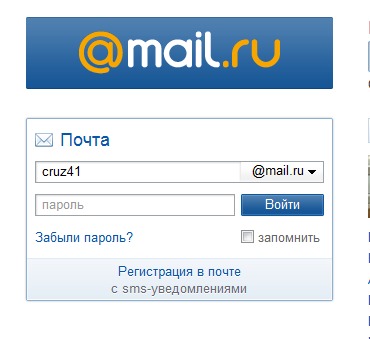 Затем выполните следующие действия, чтобы создать подпапку.
Затем выполните следующие действия, чтобы создать подпапку.
1) Нажмите Редактировать вверху.
2) Нажмите Новый почтовый ящик , который отображается внизу.
3) Назовите свою подпапку и выберите ее родительский расположение . Вы можете поместить эту подпапку в качестве основной папки для этой учетной записи или в другую папку или подпапку.
4) Нажмите Сохранить .
5) Если вы закончили создание вложенных папок, нажмите Готово . Или выполните те же действия, описанные выше, чтобы создать дополнительные подпапки.
Чтобы переместить электронные письма в подпапки, нажмите стрелку «Ответить» внизу, выберите Переместить сообщение и выберите свою подпапку.
Создание подпапок почты на Mac
Запустите приложение Mail на вашем Mac и откройте боковую панель почтовых ящиков слева, если она у вас скрыта. Это упрощает создание подпапки или подпапки, если хотите. Вы можете сделать это, нажав кнопку Почтовые ящики на панели инструментов или Просмотр > Показать список почтовых ящиков в строке меню.
Это упрощает создание подпапки или подпапки, если хотите. Вы можете сделать это, нажав кнопку Почтовые ящики на панели инструментов или Просмотр > Показать список почтовых ящиков в строке меню.
1) Выберите учетную запись Mail на боковой панели, где вы хотите создать подпапку.
2) Либо щелкните правой кнопкой мыши , либо щелкните Почтовый ящик в строке меню. Затем выберите Новый почтовый ящик .
3) В появившемся всплывающем окне присвойте подпапке имя и выберите ее родительский , расположение . Это важная часть для создания вашей подпапки, потому что вы можете иметь ее под именем учетной записи или внутри другой папки (почтового ящика).
4) Щелкните ОК .
Вы можете продолжать создавать все больше и больше вложенных папок, используя эти шаги.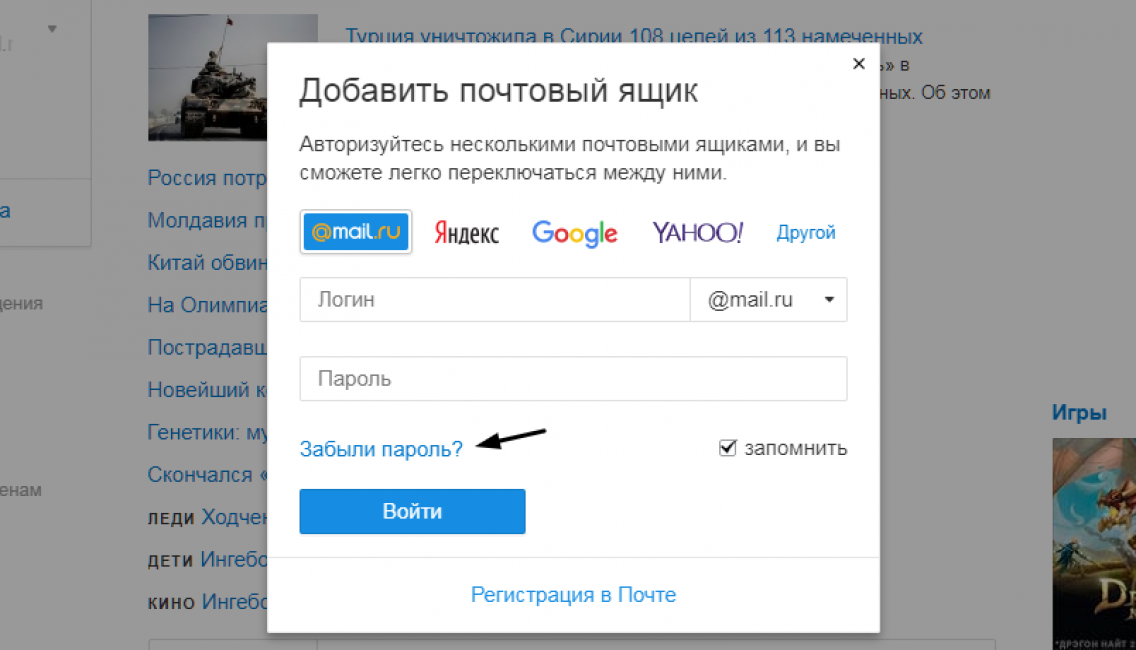 И если вы выберете папку (почтовый ящик), для которой вы хотите создать другую подпапку, это местоположение появится в месте, где вы дадите ему имя и выберете его родительское местоположение.
И если вы выберете папку (почтовый ящик), для которой вы хотите создать другую подпапку, это местоположение появится в месте, где вы дадите ему имя и выберете его родительское местоположение.
Чтобы переместить электронные письма во вложенные папки, у вас есть несколько простых способов:
- Перетащите электронное письмо во вложенную папку на боковой панели списка почтовых ящиков.
- Щелкните правой кнопкой мыши и выберите Переместить в .
- Щелкните Сообщение > Переместить в в строке меню.
- Используйте кнопку « Переместить в » на панели инструментов «Почта».
Завершение
Использование подпапок (дополнительных почтовых ящиков) в приложении «Почта» может помочь вам лучше организовать электронную почту. Это тот же тип иерархической структуры, который вы использовали на своем компьютере. Но это эффективно, только если вы им пользуетесь.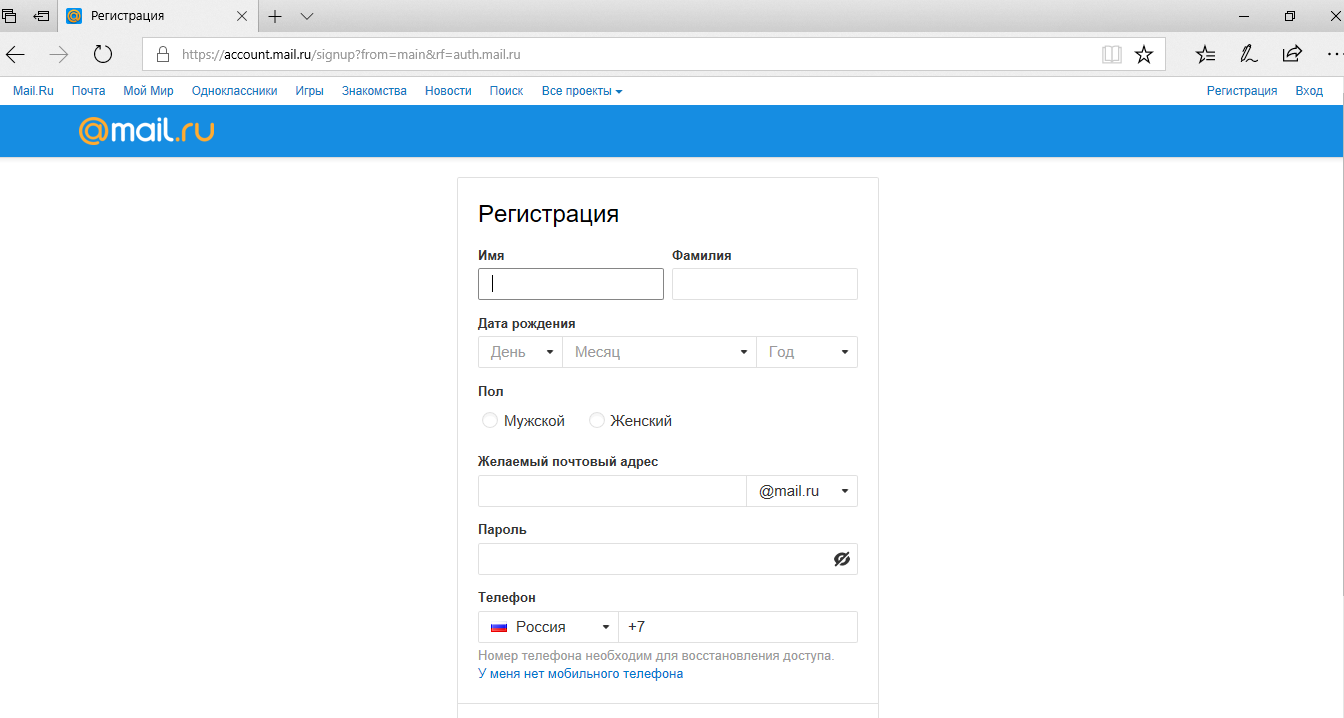
Вы собираетесь создавать подпапки для сообщений в приложении Почта? Насколько хорошо вы организовываете свой почтовый ящик?
Как создать интеллектуальные почтовые ящики в почте на Mac
Умный почтовый ящик на вашем Mac позволяет просматривать полученные и отправленные электронные письма более настраиваемым способом.Этот тип почтового ящика можно создать в приложении «Почта» на вашем Mac, и затем вы можете назначить ему различные правила для своих писем.
Эти правила для вашего умного почтового ящика определяют, должны ли ваши электронные письма попадать в него или нет. Электронные письма будут помещены в ваш почтовый ящик только в том случае, если они соответствуют всем условиям этого конкретного почтового ящика, который вы создали.
Создать новый умный почтовый ящик в приложении Apple Mail довольно просто и быстро.
Создание умного почтового ящика в почте на Mac Прежде чем продолжить и создать свой первый умный почтовый ящик на Mac, имейте в виду, что эти изменения будут доступны только в приложении «Почта» на вашем Mac. Все электронные письма, которые вы отправляете и получаете, на самом деле не будут помечены тегами, и вы не увидите никаких таких почтовых ящиков в Интернете или любой другой версии своей учетной записи электронной почты.
Все электронные письма, которые вы отправляете и получаете, на самом деле не будут помечены тегами, и вы не увидите никаких таких почтовых ящиков в Интернете или любой другой версии своей учетной записи электронной почты.
Эта функция существует только в приложении «Почта», чтобы помочь вам найти определенные электронные письма в вашей учетной записи электронной почты.
- Щелкните Launchpad , найдите Mail и щелкните его, когда увидите.
- Когда он откроется, найдите параметр с надписью Почтовый ящик вверху, щелкните его и выберите вариант Новый интеллектуальный почтовый ящик .Это позволит вам создать совершенно новый почтовый ящик для ваших писем.
- Используйте раскрывающиеся меню, чтобы указать свои условия. Это условия, которым должны соответствовать ваши электронные письма, прежде чем они будут помещены в этот умный почтовый ящик для вас. Вы можете добавить несколько условий и выбрать из множества вариантов.
 У вас также есть возможность включать электронные письма как из корзины, так и из отправленных, если хотите.
У вас также есть возможность включать электронные письма как из корзины, так и из отправленных, если хотите.
- Наконец, нажмите OK , чтобы завершить настройку Smart Mailbox.
- Ваш вновь созданный почтовый ящик должен появиться в разделе Smart Mailboxes на левой боковой панели экрана. Вы можете щелкнуть по нему, чтобы просмотреть свои электронные письма, соответствующие предопределенным правилам почтового ящика.
Создание интеллектуального почтового ящика в приложении «Почта» на Mac довольно просто, но это настолько хорошо, насколько хороши правила, которые вы для него настроили. Если вы указали жесткие правила, которые очень хорошо определяют ваши требования к электронной почте, вы будете видеть в своем почтовом ящике только те письма, которые вам нужны.
Однако, с другой стороны, если ваши правила слишком широки и не были настроены должным образом, вы обнаружите, что иногда даже нежелательные электронные письма попадают в этот умный почтовый ящик.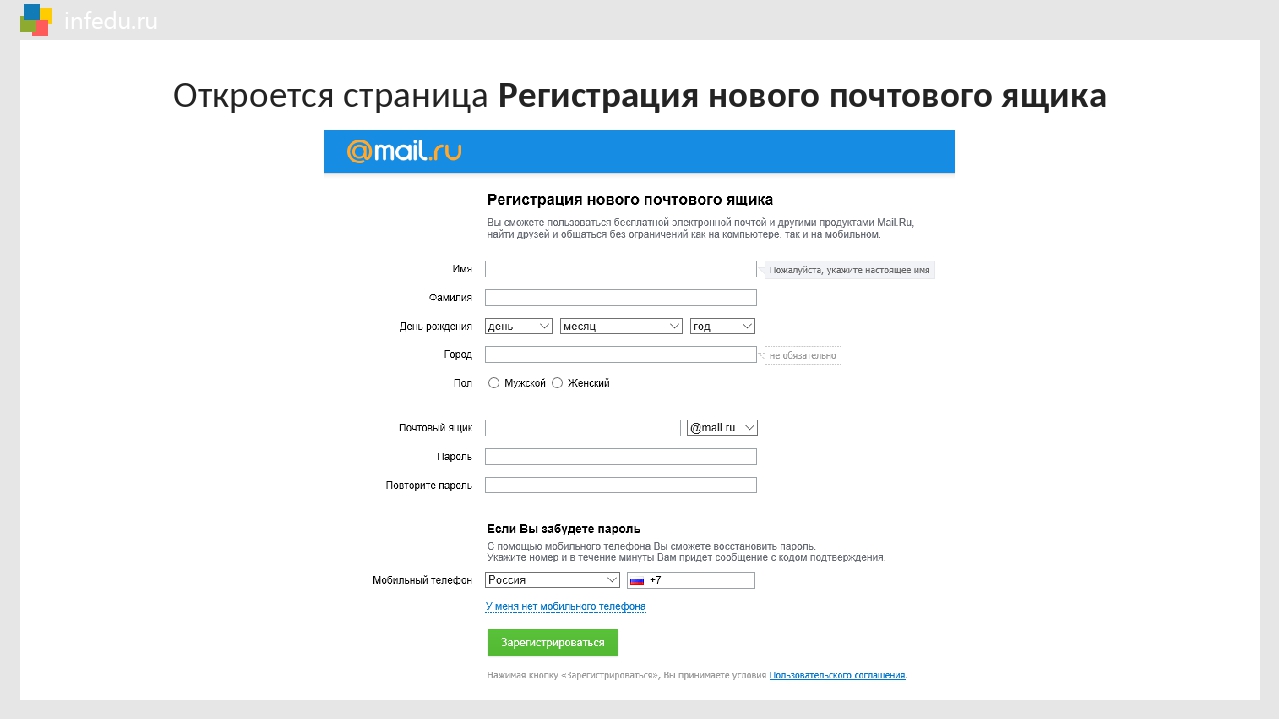
Если вы хотите начать работу с этой функцией, но на данный момент не можете придумать никаких хороших правил, вам могут быть полезны следующие примеры использования.
Создание умного почтового ящика для писем от кого-то определенного
Это наиболее используемый ящик, и вы можете настроить умный почтовый ящик на Mac, который будет содержать только электронные письма от пользователя, указанного в наборе правил.Все электронные письма от этого человека будут собраны для вас в одном почтовом ящике.
Мы предполагаем, что у пользователя несколько адресов электронной почты, и вы хотите поместить их в один почтовый ящик.
- Наконец, нажмите OK , чтобы создать и сохранить интеллектуальный почтовый ящик.
Просмотр электронных писем с определенным типом вложений
Если вы часто получаете электронные письма с определенным типом вложений, например, PDF, вы можете отфильтровать эти электронные письма от остальных и оставить их для просмотра.
Мы создадим почтовый ящик для электронных писем, содержащих вложения в формате PDF.
- Задайте следующие правила на новом экране Smart Mailbox.
- Введите PDF-вложения в качестве имени.
- Выберите все из раскрывающегося меню.
- Выберите Тип вложения , а затем выберите PDF в раскрывающемся списке рядом с ним.
- Нажмите ОК , чтобы завершить настройку интеллектуального почтового ящика.
- Используйте раскрывающееся меню на экране критериев, чтобы найти более сложные варианты использования этой функции.
Если вы хотите что-то изменить в интеллектуальном почтовом ящике, вы можете сделать это, отредактировав почтовый ящик в приложении.
- Откройте приложение Mail , щелкните правой кнопкой мыши свой Smart Mailbox и выберите Edit Smart Mailbox .

- Измените правила почтового ящика на следующем экране и нажмите ОК .
Когда вы меняете работу, меняется адрес электронной почты вашего начальника или что-то происходит, что делает ваш умный почтовый ящик неактуальным, вы можете избавиться от этого в приложении «Почта».Удаление почтового ящика не приведет к удалению ваших писем, и они будут продолжать существовать на вашем почтовом сервере.
- Откройте приложение Mail , найдите свой почтовый ящик, щелкните его правой кнопкой мыши и выберите Удалить почтовый ящик .
- Щелкните Удалить в появившейся на экране подсказке, чтобы избавиться от почтового ящика.
Папка интеллектуального почтового ящика — это группа интеллектуальных почтовых ящиков, которые вы выбрали для хранения в одном месте. Вы можете создать папку, добавить в нее выбранные вами почтовые ящики, а затем получить к ним доступ одним щелчком мыши.
Вы можете создать папку, добавить в нее выбранные вами почтовые ящики, а затем получить к ним доступ одним щелчком мыши.
- Запустите Mail и выберите Mailbox , а затем New Smart Mailbox Folder .
- Введите имя папки и нажмите ОК .
- Перетащите свои умные почтовые ящики в папку, и они будут добавлены в нее для облегчения доступа.
Новый почтовый ящик (ExchangePowerShell) | Документы Microsoft
Этот командлет доступен в локальном Exchange и в облачной службе.Некоторые параметры и настройки могут быть эксклюзивными для той или иной среды.
Используйте командлет New-Mailbox для одновременного создания почтовых ящиков и учетных записей пользователей.
Для получения информации о наборах параметров в разделе «Синтаксис» ниже см. Синтаксис командлета Exchange.
В этой статье
Синтаксис
Новый почтовый ящик
[-Name]
-Пароль
-UserPrincipalName
[-InactiveMailbox ]
[-RemovedMailbox ]
[-ActiveSyncMailboxPolicy ]
[-AddressBookPolicy ]
[-Алиас ]
[-ArbitrationMailbox ]
[-Архив]
[-ArchiveDatabase ]
[-Подтверждать]
[-Database ]
[-DisplayName ]
[-DomainController ]
[-FirstName ]
[-Сила]
[-ImmutableId ]
[-Инициалы ]
[-LastName ]
[-MailboxPlan ]
[-MailboxRegion ]
[-ManagedFolderMailboxPolicy ]
[-ManagedFolderMailboxPolicyAllowed]
[-ModeratedBy ]
[-ModerationEnabled ]
[-OrganizationalUnit ]
[-PrimarySmtpAddress ]
[-RemotePowerShellEnabled ]
[-ResetPasswordOnNextLogon ]
[-RetentionPolicy ]
[-RoleAssignmentPolicy ]
[-SamAccountName ]
[-SendModerationNotifications ]
[-SharingPolicy ]
[-TargetAllMDBs]
[-ThrottlingPolicy ]
[-Что, если]
[<Общие параметры>] Новый почтовый ящик
[-Name]
-Пароль
-MicrosoftOnlineServicesID
[-InactiveMailbox ]
[-RemovedMailbox ]
[-ActiveSyncMailboxPolicy ]
[-AddressBookPolicy ]
[-Алиас ]
[-ArbitrationMailbox ]
[-Архив]
[-ArchiveDatabase ]
[-Подтверждать]
[-Database ]
[-DisplayName ]
[-Открытие]
[-DomainController ]
[-FirstName ]
[-Сила]
[-ImmutableId ]
[-Инициалы ]
[-LastName ]
[-MailboxPlan ]
[-MailboxRegion ]
[-ManagedFolderMailboxPolicy ]
[-ManagedFolderMailboxPolicyAllowed]
[-ModeratedBy ]
[-ModerationEnabled ]
[-Организационная единица <Параметр организационной единицы>]
[-PrimarySmtpAddress ]
[-RemotePowerShellEnabled ]
[-ResetPasswordOnNextLogon ]
[-RetentionPolicy ]
[-RoleAssignmentPolicy ]
[-SamAccountName ]
[-SendModerationNotifications ]
[-SharingPolicy ]
[-TargetAllMDBs]
[-ThrottlingPolicy ]
[-Что, если]
[<Общие параметры>] Новый почтовый ящик
[-Name]
[-Арбитраж]
[-Пароль ]
[-UserPrincipalName ]
[-ActiveSyncMailboxPolicy ]
[-AddressBookPolicy ]
[-Алиас ]
[-Архив]
[-ArchiveDatabase ]
[-Подтверждать]
[-Database ]
[-DisplayName ]
[-DomainController ]
[-FirstName ]
[-Сила]
[-ImmutableId ]
[-Инициалы ]
[-LastName ]
[-MailboxRegion ]
[-Организационная единица <Параметр организационной единицы>]
[-PrimarySmtpAddress ]
[-RemotePowerShellEnabled ]
[-ResetPasswordOnNextLogon ]
[-RetentionPolicy ]
[-RoleAssignmentPolicy ]
[-SamAccountName ]
[-SharingPolicy ]
[-TargetAllMDBs]
[-ThrottlingPolicy ]
[-Что, если]
[<Общие параметры>] Новый почтовый ящик
[-Name]
-UserPrincipalName
[-AuditLog]
[-ActiveSyncMailboxPolicy ]
[-AddressBookPolicy ]
[-Алиас ]
[-Архив]
[-ArchiveDatabase ]
[-Подтверждать]
[-Database ]
[-DisplayName ]
[-DomainController ]
[-FirstName ]
[-Сила]
[-ImmutableId ]
[-Инициалы ]
[-LastName ]
[-Организационная единица <Параметр организационной единицы>]
[-PrimarySmtpAddress ]
[-RemotePowerShellEnabled ]
[-ResetPasswordOnNextLogon ]
[-RetentionPolicy ]
[-RoleAssignmentPolicy ]
[-SamAccountName ]
[-SharingPolicy ]
[-ThrottlingPolicy ]
[-Что, если]
[<Общие параметры>] Новый почтовый ящик
[-Name]
[-AuxAuditLog]
[-UserPrincipalName ]
[-ActiveSyncMailboxPolicy ]
[-AddressBookPolicy ]
[-Алиас ]
[-Архив]
[-ArchiveDatabase ]
[-Подтверждать]
[-Database ]
[-DisplayName ]
[-DomainController ]
[-FirstName ]
[-Сила]
[-ImmutableId ]
[-Инициалы ]
[-LastName ]
[-Организационная единица <Параметр организационной единицы>]
[-PrimarySmtpAddress ]
[-RemotePowerShellEnabled ]
[-ResetPasswordOnNextLogon ]
[-RetentionPolicy ]
[-RoleAssignmentPolicy ]
[-SamAccountName ]
[-SharingPolicy ]
[-ThrottlingPolicy ]
[-Что, если]
[<Общие параметры>] Новый почтовый ящик
[-Name]
[-Учетная запись отключена]
[-Пароль ]
[-UserPrincipalName ]
[-ActiveSyncMailboxPolicy ]
[-AddressBookPolicy ]
[-Алиас ]
[-ArbitrationMailbox ]
[-Архив]
[-ArchiveDatabase ]
[-Подтверждать]
[-Database ]
[-DisplayName ]
[-DomainController ]
[-FirstName ]
[-Сила]
[-ImmutableId ]
[-Инициалы ]
[-LastName ]
[-MailboxPlan ]
[-MailboxRegion ]
[-ManagedFolderMailboxPolicy ]
[-ManagedFolderMailboxPolicyAllowed]
[-ModeratedBy ]
[-ModerationEnabled ]
[-OrganizationalUnit ]
[-PrimarySmtpAddress ]
[-RemotePowerShellEnabled ]
[-RemovedMailbox ]
[-ResetPasswordOnNextLogon ]
[-RetentionPolicy ]
[-RoleAssignmentPolicy ]
[-SamAccountName ]
[-SendModerationNotifications ]
[-SharingPolicy ]
[-TargetAllMDBs]
[-ThrottlingPolicy ]
[-Что, если]
[<Общие параметры>] Новый почтовый ящик
[-Name]
[-Открытие]
[-Пароль ]
[-UserPrincipalName ]
[-ActiveSyncMailboxPolicy ]
[-AddressBookPolicy ]
[-Алиас ]
[-Архив]
[-ArchiveDatabase ]
[-Подтверждать]
[-Database ]
[-DisplayName ]
[-DomainController ]
[-FirstName ]
[-Сила]
[-ImmutableId ]
[-Инициалы ]
[-LastName ]
[-MailboxRegion ]
[-ManagedFolderMailboxPolicy ]
[-ManagedFolderMailboxPolicyAllowed]
[-Организационная единица <Параметр организационной единицы>]
[-PrimarySmtpAddress ]
[-RemotePowerShellEnabled ]
[-ResetPasswordOnNextLogon ]
[-RetentionPolicy ]
[-RoleAssignmentPolicy ]
[-SamAccountName ]
[-SharingPolicy ]
[-TargetAllMDBs]
[-ThrottlingPolicy ]
[-Что, если]
[<Общие параметры>] Новый почтовый ящик
[-Name]
-EnableRoomMailboxAccount
[-MicrosoftOnlineServicesID
[-Комната]
[-RoomMailboxPassword ]
[-UserPrincipalName ]
[-ActiveSyncMailboxPolicy ]
[-AddressBookPolicy ]
[-Алиас ]
[-Архив]
[-ArchiveDatabase ]
[-Подтверждать]
[-Database ]
[-DisplayName ]
[-DomainController ]
[-FirstName ]
[-Сила]
[-ImmutableId ]
[-Инициалы ]
[-LastName ]
[-MailboxRegion ]
[-Организационная единица <Параметр организационной единицы>]
[-PrimarySmtpAddress ]
[-RemotePowerShellEnabled ]
[-ResetPasswordOnNextLogon ]
[-RetentionPolicy ]
[-RoleAssignmentPolicy ]
[-SamAccountName ]
[-SharingPolicy ]
[-TargetAllMDBs]
[-ThrottlingPolicy ]
[-Что, если]
[<Общие параметры>] Новый почтовый ящик
[-Name]
[-Оборудование]
[-Пароль ]
[-UserPrincipalName ]
[-ActiveSyncMailboxPolicy ]
[-AddressBookPolicy ]
[-Алиас ]
[-ArbitrationMailbox ]
[-Архив]
[-ArchiveDatabase ]
[-Подтверждать]
[-Database ]
[-DisplayName ]
[-DomainController ]
[-FirstName ]
[-Сила]
[-ImmutableId ]
[-Инициалы ]
[-LastName ]
[-MailboxRegion ]
[-ModeratedBy ]
[-ModerationEnabled ]
[-Организационная единица <Параметр организационной единицы>]
[-PrimarySmtpAddress ]
[-RemotePowerShellEnabled ]
[-ResetPasswordOnNextLogon ]
[-RetentionPolicy ]
[-RoleAssignmentPolicy ]
[-SamAccountName ]
[-SendModerationNotifications ]
[-SharingPolicy ]
[-TargetAllMDBs]
[-ThrottlingPolicy ]
[-Что, если]
[<Общие параметры>] Новый почтовый ящик
[-Name]
-FederatedIdentity
[-RemovedMailbox ]
[-ActiveSyncMailboxPolicy ]
[-Алиас ]
[-Архив]
[-Подтверждать]
[-DisplayName ]
[-FirstName ]
[-Сила]
[-ImmutableId ]
[-Инициалы ]
[-LastName ]
[-MailboxPlan ]
[-MailboxRegion ]
[-ManagedFolderMailboxPolicy ]
[-ManagedFolderMailboxPolicyAllowed]
[-OrganizationalUnit ]
[-Пароль ]
[-PrimarySmtpAddress ]
[-RemotePowerShellEnabled ]
[-ResetPasswordOnNextLogon ]
[-RoleAssignmentPolicy ]
[-TargetAllMDBs]
[-Что, если]
[<Общие параметры>] Новый почтовый ящик
[-Name]
-InactiveMailbox
[-Пароль ]
[-ActiveSyncMailboxPolicy ]
[-AddressBookPolicy ]
[-Алиас ]
[-Архив]
[-ArchiveDatabase ]
[-Подтверждать]
[-Database ]
[-DisplayName ]
[-DomainController ]
[-FirstName ]
[-Сила]
[-ImmutableId ]
[-Инициалы ]
[-LastName ]
[-MailboxPlan ]
[-MailboxRegion ]
[-ManagedFolderMailboxPolicy ]
[-ManagedFolderMailboxPolicyAllowed]
[-ModeratedBy ]
[-ModerationEnabled ]
[-Организационная единица <Параметр организационной единицы>]
[-PrimarySmtpAddress ]
[-RemotePowerShellEnabled ]
[-RemovedMailbox ]
[-ResetPasswordOnNextLogon ]
[-RetentionPolicy ]
[-RoleAssignmentPolicy ]
[-SamAccountName ]
[-SendModerationNotifications ]
[-SharingPolicy ]
[-TargetAllMDBs]
[-ThrottlingPolicy ]
[-Что, если]
[<Общие параметры>] Новый почтовый ящик
[-Name]
-LinkedDomainController
-LinkedMasterAccount
[-LinkedCredential ]
[-Пароль ]
[-UserPrincipalName ]
[-ActiveSyncMailboxPolicy ]
[-AddressBookPolicy ]
[-Алиас ]
[-ArbitrationMailbox ]
[-Архив]
[-ArchiveDatabase ]
[-Подтверждать]
[-Database ]
[-DisplayName ]
[-DomainController ]
[-FirstName ]
[-Сила]
[-ImmutableId ]
[-Инициалы ]
[-LastName ]
[-MailboxRegion ]
[-ManagedFolderMailboxPolicy ]
[-ManagedFolderMailboxPolicyAllowed]
[-ModeratedBy ]
[-ModerationEnabled ]
[-Организационная единица <Параметр организационной единицы>]
[-PrimarySmtpAddress ]
[-RemotePowerShellEnabled ]
[-RemovedMailbox ]
[-ResetPasswordOnNextLogon ]
[-RetentionPolicy ]
[-RoleAssignmentPolicy ]
[-SamAccountName ]
[-SendModerationNotifications ]
[-SharingPolicy ]
[-TargetAllMDBs]
[-ThrottlingPolicy ]
[-Что, если]
[<Общие параметры>] Новый почтовый ящик
[-Name]
-LinkedDomainController
-LinkedMasterAccount
[-LinkedCredential ]
[-LinkedRoom]
[-Офис ]
[-Пароль ]
[-Телефон ]
[-UserPrincipalName ]
[-ActiveSyncMailboxPolicy ]
[-AddressBookPolicy ]
[-Алиас ]
[-ArbitrationMailbox ]
[-Архив]
[-ArchiveDatabase ]
[-Подтверждать]
[-Database ]
[-DisplayName ]
[-DomainController ]
[-FirstName ]
[-Сила]
[-ImmutableId ]
[-Инициалы ]
[-LastName ]
[-MailboxRegion ]
[-ManagedFolderMailboxPolicy ]
[-ManagedFolderMailboxPolicyAllowed]
[-ModeratedBy ]
[-ModerationEnabled ]
[-Организационная единица <Параметр организационной единицы>]
[-PrimarySmtpAddress ]
[-RemotePowerShellEnabled ]
[-ResetPasswordOnNextLogon ]
[-ResourceCapacity ]
[-RetentionPolicy ]
[-RoleAssignmentPolicy ]
[-SamAccountName ]
[-SendModerationNotifications ]
[-SharingPolicy ]
[-TargetAllMDBs]
[-ThrottlingPolicy ]
[-Что, если]
[<Общие параметры>] Новый почтовый ящик
[-Name]
-FederatedIdentity
-MicrosoftOnlineServicesID
[-RemovedMailbox ]
[-ActiveSyncMailboxPolicy ]
[-Алиас ]
[-Архив]
[-Подтверждать]
[-DisplayName ]
[-FirstName ]
[-Сила]
[-ImmutableId ]
[-Инициалы ]
[-LastName ]
[-MailboxPlan ]
[-MailboxRegion ]
[-ManagedFolderMailboxPolicy ]
[-ManagedFolderMailboxPolicyAllowed]
[-Организационная единица <Параметр организационной единицы>]
[-PrimarySmtpAddress ]
[-RemotePowerShellEnabled ]
[-ResetPasswordOnNextLogon ]
[-RoleAssignmentPolicy ]
[-TargetAllMDBs]
[-Что, если]
[<Общие параметры>] Новый почтовый ящик
[-Name]
[-Арбитраж]
[-Миграция]
[-Пароль ]
[-UserPrincipalName ]
[-ActiveSyncMailboxPolicy ]
[-AddressBookPolicy ]
[-Алиас ]
[-Архив]
[-ArchiveDatabase ]
[-Подтверждать]
[-Database ]
[-DisplayName ]
[-DomainController ]
[-FirstName ]
[-Сила]
[-ImmutableId ]
[-Инициалы ]
[-LastName ]
[-MailboxRegion ]
[-OrganizationalUnit ]
[-PrimarySmtpAddress ]
[-RemotePowerShellEnabled ]
[-ResetPasswordOnNextLogon ]
[-RetentionPolicy ]
[-RoleAssignmentPolicy ]
[-SamAccountName ]
[-SharingPolicy ]
[-TargetAllMDBs]
[-ThrottlingPolicy ]
[-Что, если]
[<Общие параметры>] Новый почтовый ящик
[-Name]
[-PublicFolder]
[-HoldForMigration]
[-IsExcludedFromServingHierarchy ]
[-ActiveSyncMailboxPolicy ]
[-AddressBookPolicy ]
[-Алиас ]
[-Архив]
[-ArchiveDatabase ]
[-Подтверждать]
[-Database ]
[-DisplayName ]
[-DomainController ]
[-FirstName ]
[-Сила]
[-ImmutableId ]
[-Инициалы ]
[-LastName ]
[-MailboxRegion ]
[-Организационная единица <Параметр организационной единицы>]
[-PrimarySmtpAddress ]
[-RemotePowerShellEnabled ]
[-ResetPasswordOnNextLogon ]
[-RetentionPolicy ]
[-RoleAssignmentPolicy ]
[-SamAccountName ]
[-SharingPolicy ]
[-TargetAllMDBs]
[-ThrottlingPolicy ]
[-Что, если]
[<Общие параметры>] Новый почтовый ящик
[-Name]
-ArchiveDomain
-Пароль
-UserPrincipalName
[-RemoteArchive]
[-ActiveSyncMailboxPolicy ]
[-AddressBookPolicy ]
[-Алиас ]
[-ArbitrationMailbox ]
[-Архив]
[-ArchiveDatabase ]
[-Подтверждать]
[-Database ]
[-DisplayName ]
[-DomainController ]
[-FirstName ]
[-Сила]
[-ImmutableId ]
[-Инициалы ]
[-LastName ]
[-MailboxPlan ]
[-MailboxRegion ]
[-ManagedFolderMailboxPolicy ]
[-ManagedFolderMailboxPolicyAllowed]
[-ModeratedBy ]
[-ModerationEnabled ]
[-Организационная единица <Параметр организационной единицы>]
[-PrimarySmtpAddress ]
[-RemotePowerShellEnabled ]
[-RemovedMailbox ]
[-ResetPasswordOnNextLogon ]
[-RetentionPolicy ]
[-RoleAssignmentPolicy ]
[-SamAccountName ]
[-SendModerationNotifications ]
[-SharingPolicy ]
[-TargetAllMDBs]
[-ThrottlingPolicy ]
[-Что, если]
[<Общие параметры>] Новый почтовый ящик
[-Name]
-RemovedMailbox
[-Пароль ]
[-ActiveSyncMailboxPolicy ]
[-AddressBookPolicy ]
[-Алиас ]
[-ArbitrationMailbox ]
[-Архив]
[-ArchiveDatabase ]
[-Подтверждать]
[-Database ]
[-DisplayName ]
[-DomainController ]
[-FirstName ]
[-Сила]
[-ImmutableId ]
[-Инициалы ]
[-LastName ]
[-MailboxPlan ]
[-MailboxRegion ]
[-ManagedFolderMailboxPolicy ]
[-ManagedFolderMailboxPolicyAllowed]
[-ModeratedBy ]
[-ModerationEnabled ]
[-Организационная единица <Параметр организационной единицы>]
[-PrimarySmtpAddress ]
[-RemotePowerShellEnabled ]
[-ResetPasswordOnNextLogon ]
[-RetentionPolicy ]
[-RoleAssignmentPolicy ]
[-SamAccountName ]
[-SendModerationNotifications ]
[-SharingPolicy ]
[-TargetAllMDBs]
[-ThrottlingPolicy ]
[-Что, если]
[<Общие параметры>] Новый почтовый ящик
[-Name]
[-Пароль ]
[-ResourceCapacity ]
[-Комната]
[-UserPrincipalName ]
[-ActiveSyncMailboxPolicy ]
[-AddressBookPolicy ]
[-Алиас ]
[-ArbitrationMailbox ]
[-Архив]
[-ArchiveDatabase ]
[-Подтверждать]
[-Database ]
[-DisplayName ]
[-DomainController ]
[-FirstName ]
[-Сила]
[-ImmutableId ]
[-Инициалы ]
[-LastName ]
[-MailboxRegion ]
[-ManagedFolderMailboxPolicy ]
[-ManagedFolderMailboxPolicyAllowed]
[-ModeratedBy ]
[-ModerationEnabled ]
[-Офис ]
[-OrganizationalUnit ]
[-Телефон ]
[-PrimarySmtpAddress ]
[-RemotePowerShellEnabled ]
[-ResetPasswordOnNextLogon ]
[-RetentionPolicy ]
[-RoleAssignmentPolicy ]
[-SamAccountName ]
[-SendModerationNotifications ]
[-SharingPolicy ]
[-TargetAllMDBs]
[-ThrottlingPolicy ]
[-Что, если]
[<Общие параметры>] Новый почтовый ящик
[-Name]
[-Пароль ]
[-Общий]
[-UserPrincipalName ]
[-ActiveSyncMailboxPolicy ]
[-AddressBookPolicy ]
[-Алиас ]
[-ArbitrationMailbox ]
[-Архив]
[-ArchiveDatabase ]
[-Подтверждать]
[-Database ]
[-DisplayName ]
[-DomainController ]
[-FirstName ]
[-Сила]
[-ImmutableId ]
[-Инициалы ]
[-LastName ]
[-MailboxRegion ]
[-ModeratedBy ]
[-ModerationEnabled ]
[-OrganizationalUnit ]
[-PrimarySmtpAddress ]
[-RemotePowerShellEnabled ]
[-ResetPasswordOnNextLogon ]
[-RetentionPolicy ]
[-RoleAssignmentPolicy ]
[-SamAccountName ]
[-SendModerationNotifications ]
[-SharingPolicy ]
[-TargetAllMDBs]
[-ThrottlingPolicy ]
[-Что, если]
[<Общие параметры>] Новый почтовый ящик
[-Name]
[-SupervisoryReviewPolicy]
[-ActiveSyncMailboxPolicy ]
[-AddressBookPolicy ]
[-Алиас ]
[-ArchiveDatabase ]
[-Архив]
[-Подтверждать]
[-Database ]
[-DisplayName ]
[-DomainController ]
[-FirstName ]
[-Сила]
[-ImmutableId ]
[-Инициалы ]
[-LastName ]
[-Организационная единица <Параметр организационной единицы>]
[-PrimarySmtpAddress ]
[-RemotePowerShellEnabled ]
[-ResetPasswordOnNextLogon ]
[-RetentionPolicy ]
[-RoleAssignmentPolicy ]
[-SamAccountName ]
[-SharingPolicy ]
[-ThrottlingPolicy ]
[-UserPrincipalName ]
[-Что, если]
[<Общие параметры>] Описание
Перед запуском этого командлета вам должны быть назначены разрешения.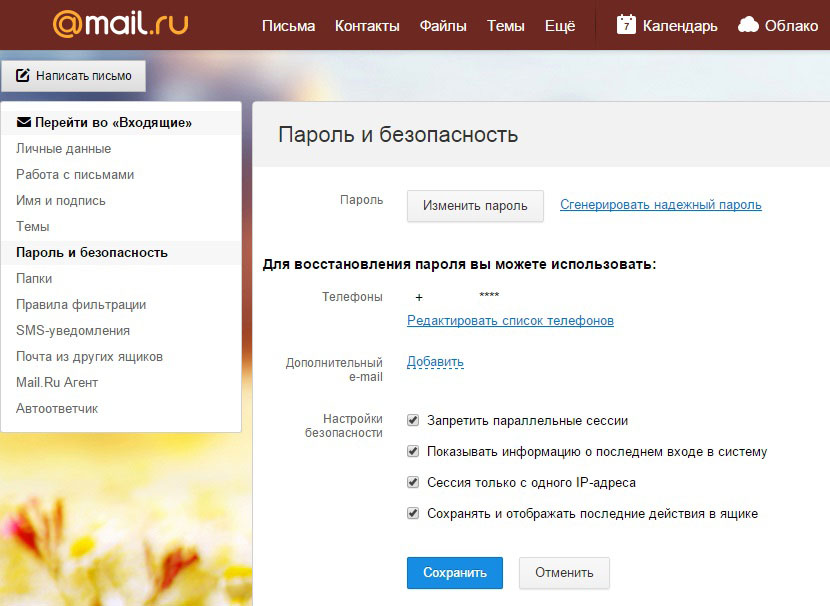 Хотя в этом разделе перечислены все параметры командлета, у вас может не быть доступа к некоторым параметрам, если они не включены в назначенные вам разрешения. Чтобы найти разрешения, необходимые для запуска любого командлета или параметра в вашей организации, см. Раздел Поиск разрешений, необходимых для запуска любого командлета Exchange.
Хотя в этом разделе перечислены все параметры командлета, у вас может не быть доступа к некоторым параметрам, если они не включены в назначенные вам разрешения. Чтобы найти разрешения, необходимые для запуска любого командлета или параметра в вашей организации, см. Раздел Поиск разрешений, необходимых для запуска любого командлета Exchange.
Примеры
Пример 1
$ password = Read-Host "Введите пароль" -AsSecureString
New-Mailbox -UserPrincipalName [email protected] -Alias chris -Database «Mailbox Database 1» -Name ChrisAshton -OrganizationalUnit Users -Password $ password -FirstName Chris -LastName Ashton -DisplayName «Chris Ashton» -ResetPasswordOnNextLogon $ 903Logon $ true 903Logon 903Logon $ true 903
В этом примере создается пользователь Chris Ashton в Active Directory и создается почтовый ящик для этого пользователя.Почтовый ящик находится в базе данных почтовых ящиков 1. Пароль необходимо сбросить при следующем входе в систему. Чтобы установить начальное значение пароля, в этом примере создается переменная ($ password), предлагается ввести пароль и этот пароль назначается переменной как объект SecureString.
Пример 2
New-Mailbox -UserPrincipalName [email protected] -Alias confmbx -Name ConfRoomMailbox -Database «Mailbox Database 1» -OrganizationalUnit Users -Room -ResetPasswordOnNextLogon $ true
В этом примере создается пользователь в Active Directory и почтовый ящик ресурса для конференц-зала.Почтовый ящик ресурса находится в базе данных почтовых ящиков 1. Пароль необходимо сбросить при следующем входе в систему. Вам будет предложено ввести значение исходного пароля, поскольку он не указан.
Пример 3
New-Mailbox -UserPrincipalName [email protected] -Alias confroom1010 -Name "Conference Room 1010" -Room -EnableRoomMailboxAccount $ true -RoomMailboxPassword (ConvertTo-SecureString -String P @ ssw0rd -AsPlainText) 3
В этом примере создается активная учетная запись пользователя в Active Directory и почтовый ящик комнаты для конференц-зала в локальной организации Exchange.Параметр RoomMailboxPassword указывает пароль для учетной записи пользователя.
Пример 4
New-Mailbox -Shared -Name "Sales Department" -DisplayName "Sales Department" -Alias Sales
Set-Mailbox -Identity Sales -GrantSendOnBehalfTo MarketingSG
Add-MailboxPermission -Identity Sales -User MarketingSG -AccessRights FullAccess -InheritanceType All
В этом примере создается общий почтовый ящик «Отдел продаж» и предоставляются разрешения «Полный доступ» и «Отправить от имени» для группы безопасности «MarketingSG».Пользователи, которые являются членами группы безопасности, получат разрешения на доступ к почтовому ящику.
В этом примере предполагается, что вы уже создали группу безопасности с включенной поддержкой почты с именем «MarketingSG» с помощью командлета New-DistributionGroup.
Параметры
-AccountDisabled
Этот параметр доступен только в локальном Exchange.
Параметр AccountDisabled указывает, что учетная запись пользователя, связанная с почтовым ящиком, отключена. Вам не нужно указывать значение с помощью этого переключателя.
Почтовый ящик создан, и соответствующая учетная запись создана, но учетная запись отключена, поэтому вы не можете войти в почтовый ящик.
Тип: SwitchParameter Позиция: Именованный Значение по умолчанию: Нет Принять ввод конвейера: Ложный Ложный подстановочный знак Ложный подстановочный знак Применимо к: Exchange Server 2010, Exchange Server 2013, Exchange Server 2016, Exchange Server 2019
-ActiveSyncMailboxPolicy
Параметр ActiveSyncMailboxPolicy указывает политику почтового ящика мобильного устройства, которая применяется к почтовому ящику.Вы можете использовать любое значение, однозначно определяющее политику. Например:.
- Имя
- Отличительное наименование (DN)
- GUID
Если вы не используете этот параметр, используется политика почтовых ящиков мобильного устройства по умолчанию.
Тип: MailboxPolicyIdParameter Позиция: Именованный Значение по умолчанию: Нет Принять вводимые символы конвейера: Ложные символы конвейера Применимо к: Exchange Server 2010, Exchange Server 2013, Exchange Server 2016, Exchange Server 2019, Exchange Online
-AddressBookPolicy
Этот параметр доступен только в локальном Exchange.
Параметр AddressBookPolicy указывает политику адресной книги, применяемую к почтовому ящику. Вы можете использовать любое значение, однозначно определяющее политику адресной книги. Например:
- Имя
- Отличительное наименование (DN)
- GUID
Дополнительные сведения о политиках адресных книг см. В разделе Политики адресных книг в Exchange Server.
Тип: AddressBookMailboxPolicyIdParameter Позиция: Именованный Значение по умолчанию: Нет Применимо к: Exchange Server 2010, Exchange Server 2013, Exchange Server 2016, Exchange Server 2019
-Alias
Параметр Alias указывает псевдоним Exchange (также известный как псевдоним почты) для получателя. , _, `, {,}, | и ~. Точки (.) Разрешены, но каждая точка должна быть окружена другими допустимыми символами (например, help.desk). Также разрешены символы Юникода от U + 00A1 до U + 00FF. Максимальная длина значения псевдонима - 64 символа.
, _, `, {,}, | и ~. Точки (.) Разрешены, но каждая точка должна быть окружена другими допустимыми символами (например, help.desk). Также разрешены символы Юникода от U + 00A1 до U + 00FF. Максимальная длина значения псевдонима - 64 символа.
Когда вы создаете получателя без указания адреса электронной почты, указанное вами значение псевдонима используется для создания основного адреса электронной почты ( псевдоним @ domain ). Поддерживаемые символы Unicode отображаются на наиболее подходящие текстовые символы US-ASCII.Например, U + 00F6 (ö) заменяется на oe в основном адресе электронной почты.
Если вы не используете параметр Псевдоним при создании получателя, значение другого обязательного параметра используется для значения свойства Псевдоним:
- Получатели с учетными записями пользователей (например, почтовые ящики пользователей и пользователи почты): используется левая часть параметра MicrosoftOnlineServicesID или UserPrincipalName. Например, [email protected] приводит к справочной службе значения свойства Alias.
- Получатели без учетных записей пользователей (например, почтовые ящики комнат, почтовые контакты и группы рассылки): используется значение параметра Name.Пробелы удаляются, а неподдерживаемые символы преобразуются в вопросительные знаки (?).
Если вы изменяете значение псевдонима существующего получателя, основной адрес электронной почты автоматически обновляется только в средах, где на получателя распространяются политики адресов электронной почты (свойство EmailAddressPolicyEnabled для получателя имеет значение True).
Параметр Alias никогда не создает и не обновляет основной адрес электронной почты почтового контакта или пользователя почты.
Тип: Строка Позиция: Именованный Значение по умолчанию: Нет Принять конвейерный ввод: Ложный 9045 Ложные символы подстановки 9045: Ложный 9045 Применимо к: Exchange Server 2010, Exchange Server 2013, Exchange Server 2016, Exchange Server 2019, Exchange Online
-Arbitration
Этот параметр доступен только в локальном Exchange.
Переключатель арбитража необходим для создания почтовых ящиков арбитража. Вам не нужно указывать значение с помощью этого переключателя.
Арбитражные почтовые ящики - это системные почтовые ящики, которые используются для хранения различных типов системных данных и для управления рабочим процессом утверждения сообщений.
Не используйте этот переключатель для создания арбитражных почтовых ящиков, которые используются для хранения настроек или данных журнала аудита. Вместо этого используйте переключатели AuditLog или AuxAuditLog.
Тип: SwitchParameter Позиция: Именованный Значение по умолчанию: Нет Принять ввод конвейера: Ложный Ложный подстановочный знак Ложный подстановочный знак Применимо к: Exchange Server 2010, Exchange Server 2013, Exchange Server 2016, Exchange Server 2019
-ArbitrationMailbox
Этот параметр доступен только в локальном Exchange.
Параметр ArbitrationMailbox указывает почтовый ящик арбитража, который используется для управления процессом модерации для этого получателя. Вы можете использовать любое значение, однозначно определяющее почтовый ящик арбитража. Например:
- Имя
- Псевдоним
- Отличительное наименование (DN)
- Канонический DN
- Домен \ Имя пользователя
- Адрес электронной почты
- GUID
- LegacyExchangeDN
- SamAccountName
- ID пользователя или основное имя пользователя (UPN)
Тип: MailboxIdParameter Позиция: Named Значение по умолчанию: Нет Принять конвейерные символы: Ложный ввод конвейера: Ложные символы подстановки : Ложные символы подстановки Применимо к: Exchange Server 2010, Exchange Server 2013, Exchange Server 2016, Exchange Server 2019
-Archive
Параметр «Архивировать» указывает, что для этого почтового ящика создается архивный почтовый ящик.Вам не нужно указывать значение с помощью этого переключателя.
Тип: SwitchParameter Позиция: Именованный Значение по умолчанию: Нет Принять ввод конвейера: Ложный Ложный подстановочный знак Ложный подстановочный знак Применимо к: Exchange Server 2010, Exchange Server 2013, Exchange Server 2016, Exchange Server 2019, Exchange Online
-ArchiveDatabase
Этот параметр доступен только в локальном Exchange.
Параметр ArchiveDatabase указывает базу данных Exchange, содержащую архив, связанный с этим почтовым ящиком. Вы можете использовать любое значение, однозначно определяющее базу данных. Например:
- Имя
- Отличительное наименование (DN)
- GUID
Тип: DatabaseIdParameter Позиция: Named Значение по умолчанию: Нет Принять конвейерный ввод: 9045 Ложные символы подстановки 9045: Ложь 9045 Применимо к: Exchange Server 2010, Exchange Server 2013, Exchange Server 2016, Exchange Server 2019
-ArchiveDomain
Этот параметр доступен только в локальном Exchange.
Параметр ArchiveDomain указывает домен в облачной службе, где существует архив, связанный с этим почтовым ящиком. Например, если адрес электронной почты пользователя SMTP - [email protected], доменом SMTP может быть archive.contoso.com.
Используйте этот параметр, только если архив размещен в облачной службе.
Тип: SmtpDomain Позиция: Именованный Значение по умолчанию: Нет Принять ввод конвейера: Ложный Ложный подстановочный знак Применимо к: Exchange Server 2010, Exchange Server 2013, Exchange Server 2016, Exchange Server 2019
-AuditLog
Этот параметр доступен только в локальном Exchange.
Переключатель AuditLog необходим для создания почтовых ящиков журнала аудита. Вам не нужно указывать значение с помощью этого переключателя.
Почтовые ящики журнала аудита - это почтовые ящики арбитража, которые используются для хранения настроек журнала аудита.
Не используйте этот переключатель для создания других типов почтовых ящиков арбитража. Вместо этого используйте переключатель Арбитраж.
Тип: SwitchParameter Позиция: Именованный Значение по умолчанию: Нет Принять ввод конвейера: Ложный Ложный подстановочный знак Ложный подстановочный знак Применимо к: Exchange Server 2016, Exchange Server 2019
-AuxAuditLog
Этот параметр доступен только в локальном Exchange.
Переключатель AuxAuditLog необходим для создания дополнительных почтовых ящиков журнала аудита. Вам не нужно указывать значение с помощью этого переключателя.
Почтовые ящики журнала аудита - это почтовые ящики арбитража, которые используются для хранения настроек журнала аудита.
Не используйте этот переключатель для создания других типов почтовых ящиков арбитража. Вместо этого используйте переключатель Арбитраж.
Тип: SwitchParameter Позиция: Именованный Значение по умолчанию: Нет Принять ввод конвейера: Ложный Ложный подстановочный знак Ложный подстановочный знак Применимо к: Exchange Server 2016, Exchange Server 2019
-Подтвердить
Переключатель «Подтвердить» указывает, следует ли отображать или скрывать запрос на подтверждение.То, как этот переключатель влияет на командлет, зависит от того, требует ли командлет подтверждения перед продолжением.
- Деструктивные командлеты (например, командлеты Remove- *) имеют встроенную паузу, которая заставляет вас подтвердить команду перед продолжением. Для этих командлетов вы можете пропустить запрос подтверждения, используя этот точный синтаксис:
-Confirm: $ false . - Большинство других командлетов (например, New- * и Set- *) не имеют встроенной паузы. Для этих командлетов указание переключателя «Подтвердить» без значения вводит паузу, которая заставляет вас подтвердить команду перед продолжением.
Тип: SwitchParameter Псевдонимы: cf Позиция: Named Значение по умолчанию: False 9045 9045 9045 9045 9045 вход 9045 Принимать подстановочные знаки: Ложь Применимо к: Exchange Server 2010, Exchange Server 2013, Exchange Server 2016, Exchange Server 2019, Exchange Online
-База данных
Этот параметр доступен только в локальном Exchange.
Параметр Database указывает базу данных почтовых ящиков, в которой находится почтовый ящик. Вы можете использовать любое значение, однозначно определяющее базу данных. Например:
- Имя
- Отличительное наименование (DN)
- GUID
Используйте командлет Get-MailboxDatabase, чтобы просмотреть доступные базы данных почтовых ящиков.
Тип: DatabaseIdParameter Позиция: Named Значение по умолчанию: Нет Принять ввод конвейера: Принять ввод конвейера: Ложные символы подстановки False Применимо к: Exchange Server 2010, Exchange Server 2013, Exchange Server 2016, Exchange Server 2019
-Discovery
Переключатель обнаружения необходим для создания почтовых ящиков обнаружения.Вам не нужно указывать значение с помощью этого переключателя.
Почтовые ящики Discovery создаются как целевые почтовые ящики для поисков Discovery. После создания или включения почтовый ящик Discovery не может быть перепрофилирован или преобразован в почтовый ящик другого типа. Дополнительные сведения см. В разделе Обнаружение электронных данных на месте в Exchange Server.
Тип: SwitchParameter Позиция: Именованный Значение по умолчанию: Нет Принять ввод конвейера: Ложный Ложный подстановочный знак 9045 Применимо к: Exchange Server 2010, Exchange Server 2013, Exchange Server 2016, Exchange Server 2019, Exchange Online
-DisplayName
Параметр DisplayName указывает отображаемое имя почтового ящика.Отображаемое имя отображается в центре администрирования Exchange, в списках адресов и в Outlook. Максимальная длина - 256 символов. Если значение содержит пробелы, заключите его в кавычки (").
Если вы не используете параметр DisplayName, значение параметра Name используется для отображаемого имени.
Тип: Строка Позиция: Именованный Значение по умолчанию: Нет Принять ввод данных конвейера: Ложные 9045 Ложные символы подстановки 9045 Применимо к: Exchange Server 2010, Exchange Server 2013, Exchange Server 2016, Exchange Server 2019, Exchange Online
-DomainController
Этот параметр доступен только в локальном Exchange.
Параметр DomainController указывает контроллер домена, который используется этим командлетом для чтения или записи данных в Active Directory. Вы идентифицируете контроллер домена по его полному доменному имени (FQDN). Например, dc01.contoso.com.
Тип: Fqdn Позиция: Именованный Значение по умолчанию: Нет Принять ввод конвейера: Ложные подстановочные знаки Ложный подстановочный знак 9045 Применимо к: Exchange Server 2010, Exchange Server 2013, Exchange Server 2016, Exchange Server 2019
-EnableRoomMailboxAccount
Параметр EnableRoomMailboxAccount указывает, следует ли включать отключенную учетную запись пользователя, связанную с этим почтовым ящиком комнаты.Допустимые значения:
- $ true: отключенная учетная запись, связанная с почтовым ящиком комнаты, включена. Вам также необходимо использовать RoomMailboxPassword с этим значением. Это позволяет учетной записи войти в почтовый ящик комнаты.
- $ false: учетная запись, связанная с почтовым ящиком комнаты, отключена. Вы не можете использовать учетную запись для входа в почтовый ящик комнаты. Это значение по умолчанию.
Этот параметр необходимо использовать с переключателем помещения.
Обычно учетная запись, связанная с почтовым ящиком комнаты, отключена.Однако вам необходимо включить учетную запись для таких функций, как система комнат Skype для бизнеса или комнаты Microsoft Teams.
В Exchange Online почтовый ящик комнаты со связанной включенной учетной записью не требует лицензии.
Тип: Логическое Позиция: Именованный Значение по умолчанию: Нет Принять ввод конвейера: Ложный Ложные символы подстановки Применимо к: Exchange Server 2013, Exchange Server 2016, Exchange Server 2019, Exchange Online
-оборудование
Переключатель оборудования необходим для создания почтовых ящиков оборудования.Вам не нужно указывать значение с помощью этого переключателя.
Почтовые ящики оборудования - это почтовые ящики ресурсов, которые не связаны с определенным местоположением (например, транспортными средствами или компьютерами).
Тип: SwitchParameter Позиция: Именованный Значение по умолчанию: Нет Принять ввод конвейера: Ложный Ложный подстановочный знак Ложный подстановочный знак Применимо к: Exchange Server 2010, Exchange Server 2013, Exchange Server 2016, Exchange Server 2019, Exchange Online
-FederatedIdentity
Этот параметр доступен только в облачном сервисе.
Параметр FederatedIdentity связывает локального пользователя Active Directory с пользователем в облаке.
Тип: Строка Позиция: Именованный Значение по умолчанию: Нет Принять ввод данных конвейера: Ложный 9045 Ложные символы подстановки 9045: Ложь 9045 Применимо к: Exchange Online
-FirstName
Параметр FirstName указывает имя пользователя.
Тип: Строка Позиция: Именованный Значение по умолчанию: Нет Принять конвейерный ввод: Ложный 9045 Ложные символы подстановки 9045: Ложный 9045 Применимо к: Exchange Server 2010, Exchange Server 2013, Exchange Server 2016, Exchange Server 2019, Exchange Online
-Force
Переключатель Force указывает, следует ли подавлять предупреждающие или подтверждающие сообщения.Этот переключатель можно использовать для программного запуска задач, когда запрос на ввод административных данных неуместен. Вам не нужно указывать значение с помощью этого переключателя.
Тип: SwitchParameter Позиция: Именованный Значение по умолчанию: Нет Принять ввод конвейера: Ложный Ложный подстановочный знак 9045 Применимо к: Exchange Server 2010, Exchange Server 2013, Exchange Server 2016, Exchange Server 2019, Exchange Online
-HoldForMigration
Переключатель HoldForMigration указывает, следует ли запретить любому клиенту или пользователю, кроме процесса службы репликации почтовых ящиков Microsoft Exchange (MRS), вход в почтовый ящик общих папок.Вам не нужно указывать значение с помощью этого переключателя.
Этот параметр необходимо использовать при создании первой общей папки, которая называется почтовым ящиком иерархии, в вашей организации.
Используйте этот параметр только в том случае, если вы планируете переносить устаревшие общедоступные папки Exchange 2010 в Exchange 2016. Если вы используете этот переключатель, но у вас нет устаревших общедоступных папок для переноса, вы не сможете создавать общедоступные папки.
Тип: SwitchParameter Позиция: Именованный Значение по умолчанию: Нет Принять ввод конвейера: Ложный Ложный подстановочный знак Ложный подстановочный знак Применимо к: Exchange Server 2013, Exchange Server 2016, Exchange Server 2019, Exchange Online
-ImmutableId
Параметр ImmutableId используется синхронизацией GAL (GALSync) и указывает уникальный и неизменяемый идентификатор в форме SMTP-адреса для почтового ящика Exchange, используемого для федеративного делегирования при запросе токенов SAML.Если для этого почтового ящика настроена федерация и вы не устанавливаете этот параметр при создании почтового ящика, Exchange создает значение для неизменяемого идентификатора на основе ExchangeGUID почтового ящика и пространства имен федеративной учетной записи, например 7a78e7c8-620e-4d85-99d3 [email protected].
Параметр ImmutableId необходимо установить, если службы федерации Active Directory (AD FS) развернуты, чтобы разрешить единый вход в почтовый ящик за пределами предприятия, а AD FS настроен на использование другого атрибута, чем ExchangeGUID, для запросов токенов входа.И Exchange, и AD FS должны запрашивать один и тот же токен для одного и того же пользователя, чтобы обеспечить надлежащую функциональность для сценария развертывания Exchange на нескольких предприятиях.
Тип: Строка Позиция: Именованный Значение по умолчанию: Нет Принять конвейерный ввод: Ложный 9045 Ложные символы подстановки 9045: Ложный 9045 Применимо к: Exchange Server 2010, Exchange Server 2013, Exchange Server 2016, Exchange Server 2019, Exchange Online
-InactiveMailbox
Этот параметр доступен только в облачном сервисе.
Параметр InactiveMailbox указывает неактивный почтовый ящик, который нужно восстановить. Чтобы найти неактивные почтовые ящики, выполните команду Get-Mailbox -InactiveMailboxOnly | Format-List Name, PrimarySmtpAddress, DistinguishedName, ExchangeGuid , а затем используйте значения свойств DistinguishedName или ExchangeGuid для определения неактивного почтового ящика для этого параметра (только эти значения гарантированно будут уникальными для неактивных почтовых ящиков).
Тип: MailboxIdParameter Позиция: Named Значение по умолчанию: Нет Принять ввод конвейера: Принять ввод конвейера: True подстановочные символы Применимо к: Exchange Online
-Initials
Параметр Initials указывает средние инициалы пользователя.
Тип: Строка Позиция: Именованный Значение по умолчанию: Нет Принять ввод данных конвейера: Ложные 9045 Ложные символы подстановки 9045 Применимо к: Exchange Server 2010, Exchange Server 2013, Exchange Server 2016, Exchange Server 2019, Exchange Online
-IsExcludedFromServingHierarchy
Параметр IsExcludedFromServingHierarchy запрещает пользователям доступ к иерархии общих папок в этом почтовом ящике общих папок.В целях балансировки нагрузки пользователи по умолчанию равномерно распределяются по почтовым ящикам общих папок. Если этот параметр установлен для почтового ящика общедоступных папок, этот почтовый ящик не включается в эту автоматическую балансировку нагрузки и не будет доступен пользователям для получения иерархии общедоступных папок. Однако, если администратор установил свойство DefaultPublicFolderMailbox в почтовом ящике пользователя для определенного почтового ящика общедоступной папки, пользователь по-прежнему будет получать доступ к указанному почтовому ящику общедоступной папки, даже если для этого почтового ящика общедоступной папки установлен параметр IsExcludedFromServingHierarchy.
Тип: Логическое Позиция: Именованный Значение по умолчанию: Нет Принять ввод конвейера: Ложный Ложные символы подстановки Применимо к: Exchange Server 2013, Exchange Server 2016, Exchange Server 2019, Exchange Online
-LastName
Параметр LastName указывает фамилию пользователя.
Тип: Строка Позиция: Именованный Значение по умолчанию: Нет Принять ввод данных конвейера: Ложные 9045 Ложные символы подстановки 9045 Применимо к: Exchange Server 2010, Exchange Server 2013, Exchange Server 2016, Exchange Server 2019, Exchange Online
-LinkedCredential
Этот параметр доступен только в локальном Exchange.
Параметр LinkedCredential указывает учетные данные, которые будут использоваться для доступа к контроллеру домена, указанному параметром LinkedDomainController. Этот параметр является необязательным, даже если вы включаете связанный почтовый ящик.
Для значения этого параметра требуется командлет Get-Credential. Чтобы приостановить эту команду и получить запрос учетных данных, используйте значение (Get-Credential) . Или перед запуском этой команды сохраните учетные данные в переменной (например, $ cred = Get-Credential ), а затем используйте имя переменной ( $ cred ) для этого параметра.Дополнительные сведения см. В разделе Get-Credential.
Тип: PSCredential Позиция: Именованный Значение по умолчанию: Нет Принять ввод конвейера: Ложный Ложный подстановочный знак 9045 Применимо к: Exchange Server 2010, Exchange Server 2013, Exchange Server 2016, Exchange Server 2019
-LinkedDomainController
Этот параметр доступен только в локальном Exchange.
Параметр LinkedDomainController указывает контроллер домена в лесу, где находится учетная запись пользователя, если почтовый ящик является связанным почтовым ящиком. Контроллер домена в лесу, где находится учетная запись пользователя, используется для получения сведений о безопасности для учетной записи, указанной параметром LinkedMasterAccount. Используйте полное доменное имя (FQDN) контроллера домена, который вы хотите использовать в качестве значения для этого параметра.
Этот параметр требуется только в том случае, если вы создаете связанный почтовый ящик.
Тип: Строка Позиция: Именованный Значение по умолчанию: Нет Принять ввод данных конвейера: Ложные 9045 Ложные символы подстановки 9045 Применимо к: Exchange Server 2010, Exchange Server 2013, Exchange Server 2016, Exchange Server 2019
-LinkedMasterAccount
Этот параметр доступен только в локальном Exchange.
Параметр LinkedMasterAccount указывает главную учетную запись в лесу, где находится учетная запись пользователя, если почтовый ящик является связанным почтовым ящиком. Основная учетная запись - это учетная запись, с которой связан почтовый ящик. Основная учетная запись предоставляет доступ к почтовому ящику. Вы можете использовать любое значение, однозначно определяющее основную учетную запись. Например:
- Имя
- Отличительное наименование (DN)
- Канонический DN
- GUID
Тип: UserIdParameter Позиция: Named Значение по умолчанию: Нет Принять конвейерный ввод: 9045 Ложные символы подстановки 9045: Ложь 9045 Применимо к: Exchange Server 2010, Exchange Server 2013, Exchange Server 2016, Exchange Server 2019
-LinkedRoom
Этот параметр доступен только в локальном Exchange.
Переключатель LinkedRoom необходим для создания почтовых ящиков связанных ресурсов. Вам не нужно указывать значение с помощью этого переключателя.
Связанный почтовый ящик ресурсов полезен в сценарии, когда у вас есть учетная запись в лесу проверки подлинности и вы хотите, чтобы она была напрямую связана с почтовым ящиком ресурсов в лесу ресурсов.
Тип: SwitchParameter Позиция: Именованный Значение по умолчанию: Нет Принять ввод конвейера: Ложный Ложный подстановочный знак Ложный подстановочный знак Применимо к: Exchange Server 2013, Exchange Server 2016, Exchange Server 2019
-MailboxPlan
Этот параметр доступен только в облачном сервисе.
Параметр MailboxPlan указывает план почтового ящика для применения к почтовому ящику. Вы можете использовать любое значение, однозначно определяющее план почтового ящика. Например:
- Имя
- Псевдоним
- Отображаемое имя
- Отличительное наименование (DN)
- GUID
План почтового ящика определяет разрешения и функции, доступные для почтового ящика. В Exchange Online планы почтовых ящиков соответствуют подпискам и лицензиям, которые администраторы приобретают и назначают в центре администрирования Microsoft 365.
Вы можете просмотреть доступные планы почтовых ящиков с помощью командлета Get-MailboxPlan.
Тип: MailboxPlanIdParameter Позиция: Named Значение по умолчанию: Нет Принять конвейерные символы: 9045 Ложные символы подстановки 9045: Ложь 9045 Применимо к: Exchange Online
-MailboxRegion
Этот параметр доступен только в облачном сервисе.
Параметр MailboxRegion указывает географическое расположение почтового ящика в средах с несколькими географическими регионами.
Чтобы просмотреть список настроенных географических расположений в Microsoft 365 Multi-Geo, выполните следующую команду: Get-OrganizationConfig | Выберите -ExpandProperty AllowedMailboxRegions | Таблица форматов . Чтобы просмотреть свое центральное географическое положение, выполните следующую команду: Get-OrganizationConfig | Выберите DefaultMailboxRegion .
Дополнительные сведения см. В разделе Администрирование почтовых ящиков Exchange Online в среде с несколькими регионами.
Тип: Строка Позиция: Именованный Значение по умолчанию: Нет Принять конвейерный ввод: Ложный 9045 Ложные символы подстановки 9045: Ложный 9045 Применимо к: Exchange Online
-ManagedFolderMailboxPolicy
Этот параметр доступен только в Exchange Server 2010.
Параметр ManagedFolderMailboxPolicy указывает политику почтовых ящиков управляемых папок, которую нужно включить для создаваемого почтового ящика.
Тип: MailboxPolicyIdParameter Позиция: Именованный Значение по умолчанию: Нет Принять вводимые символы конвейера: Ложные символы конвейера Применимо к: Exchange Server 2010
-ManagedFolderMailboxPolicyAllowed
Этот параметр доступен только в Exchange Server 2010.
Параметр ManagedFolderMailboxPolicyAllowed указывает, следует ли обходить предупреждение о том, что функции управления записями обмена сообщениями (MRM) не поддерживаются для клиентов, использующих версии Microsoft Outlook ранее, чем Office Outlook 2007. Когда политика почтовых ящиков с управляемыми папками назначается почтовому ящику с помощью параметра ManagedFolderMailboxPolicy , предупреждение отображается по умолчанию, если не используется параметр ManagedFolderMailboxPolicyAllowed.
Поддерживаются клиенты Outlook 2003 с пакетом обновления 3 (SP3), но их функциональность для MRM ограничена.
Тип: SwitchParameter Позиция: Именованный Значение по умолчанию: Нет Принять ввод конвейера: Ложный Ложный подстановочный знак 9045 Применимо к: Exchange Server 2010
-MicrosoftOnlineServicesID
Этот параметр доступен только в облачном сервисе.
Параметр MicrosoftOnlineServicesID указывает идентификатор пользователя для объекта. Этот параметр применяется только к объектам в облачной службе и используется вместо параметра UserPrincipalName. Параметр MicrosoftOnlineServicesID недоступен в локальных развертываниях.
Тип: WindowsLiveId Позиция: Именованный Значение по умолчанию: Нет Принять ввод конвейера: Ложный Подстановочный знак 9045 Применимо к: Exchange Online
-Миграция
Переключатель миграции необходим для создания почтовых ящиков миграции.Вам не нужно указывать значение с помощью этого переключателя.
Тип: SwitchParameter Позиция: Именованный Значение по умолчанию: Нет Принять ввод конвейера: Ложный Ложный подстановочный знак Ложный подстановочный знак Применимо к: Exchange Server 2016, Exchange Server 2019, Exchange Online
-ModeratedBy
Параметр ModeratedBy указывает одного или нескольких модераторов для этого получателя.Модератор утверждает сообщения, отправленные получателю, до того, как сообщения будут доставлены. Модератором должен быть почтовый ящик, почтовый пользователь или почтовый контакт в вашей организации. Вы можете использовать любое значение, однозначно определяющее модератора. Например:
- Имя
- Псевдоним
- Отличительное наименование (DN)
- Канонический DN
- Адрес электронной почты
- GUID
Вы можете ввести несколько значений, разделенных запятыми. Если значения содержат пробелы или иным образом требуют кавычек, используйте следующий синтаксис: «Значение1», «Значение2» ,... "ValueN" .
Этот параметр необходимо использовать, чтобы указать хотя бы одного модератора, когда вы устанавливаете для параметра ModerationEnabled значение $ true.
Тип: MultiValuedProperty Позиция: Именованный Значение по умолчанию: Нет Принять ввод конвейера: 9045 Ложный 9045 9045 Подстановочные символы 9045 9045 Ложь 9045 Применимо к: Exchange Server 2010, Exchange Server 2013, Exchange Server 2016, Exchange Server 2019, Exchange Online
-ModerationEnabled
Параметр ModerationEnabled указывает, включена ли модерация для этого получателя.Допустимое значение:
- $ true: модерация включена для этого получателя. Сообщения, отправленные этому получателю, должны быть одобрены модератором до доставки сообщений.
- $ false: модерация отключена для этого получателя. Сообщения, отправленные этому получателю, доставляются без одобрения модератора. Это значение по умолчанию.
Параметр ModeratedBy используется для указания модераторов.
Тип: Логическое Позиция: Именованный Значение по умолчанию: Нет Принять ввод конвейера: Ложный Ложные символы подстановки Применимо к: Exchange Server 2010, Exchange Server 2013, Exchange Server 2016, Exchange Server 2019, Exchange Online
-Name
Параметр Name указывает уникальное имя почтового ящика.Максимальная длина - 64 символа. Если значение содержит пробелы, заключите его в кавычки (").
Тип: Строка Позиция: 1 Значение по умолчанию: Нет Принять конвейерный ввод: True Применимо к: Exchange Server 2010, Exchange Server 2013, Exchange Server 2016, Exchange Server 2019, Exchange Online
-Office
Параметр Office указывает имя или номер физического офиса пользователя.
Тип: Строка Позиция: Именованный Значение по умолчанию: Нет Принять ввод данных конвейера: Ложные 9045 Ложные символы подстановки 9045 Применимо к: Exchange Server 2010, Exchange Server 2013, Exchange Server 2016, Exchange Server 2019, Exchange Online
-OrganizationalUnit
Параметр OrganizationalUnit указывает расположение в Active Directory, где создается новый почтовый ящик.
Допустимым вводом для этого параметра является подразделение или домен, возвращаемый командлетом Get-OrganizationalUnit. Вы можете использовать любое значение, однозначно определяющее подразделение или домен. Например:
- Имя
- Каноническое имя
- Отличительное наименование (DN)
- GUID
Тип: OrganizationalUnitIdParameter Позиция: Именованный Значение по умолчанию: Нет Ложный ввод 9045 9045 9045 9045 Применимо к: Exchange Server 2010, Exchange Server 2013, Exchange Server 2016, Exchange Server 2019, Exchange Online
-Password
Параметр Password указывает пароль для почтового ящика (учетная запись пользователя, связанная с почтовым ящиком).Этот параметр не требуется, если вы создаете связанный почтовый ящик, ресурсный почтовый ящик или общий почтовый ящик, поскольку связанные учетные записи пользователей отключены для этих типов почтовых ящиков.
Этот параметр использует синтаксис (ConvertTo-SecureString -String '' -AsPlainText -Force) . Или перед запуском этой команды сохраните пароль как переменную (например, $ password = Read-Host «Введите пароль» -AsSecureString ), а затем используйте имя переменной ( $ password ) для этого параметра.
Тип: SecureString Позиция: Именованный Значение по умолчанию: Нет Принять конвейерный ввод: Ложный Ложные подстановочные символы Ложные символы подстановки Применимо к: Exchange Server 2010, Exchange Server 2013, Exchange Server 2016, Exchange Server 2019, Exchange Online
-Phone
Параметр Phone указывает номер телефона пользователя.
Тип: Строка Позиция: Именованный Значение по умолчанию: Нет Принять ввод данных конвейера: Ложный 9045 Ложные символы подстановки 9045: Ложь 9045 Применимо к: Exchange Server 2010, Exchange Server 2013, Exchange Server 2016, Exchange Server 2019, Exchange Online
-PrimarySmtpAddress
Параметр PrimarySmtpAddress указывает основной обратный адрес электронной почты, используемый для получателя.
Если вы используете параметр PrimarySmtpAddress для указания основного адреса электронной почты, команда устанавливает для свойства EmailAddressPolicyEnabled почтового ящика значение False, что означает, что адреса электронной почты почтового ящика не обновляются автоматически политиками адресов электронной почты.
Тип: SmtpAddress Позиция: Именованный Значение по умолчанию: Нет Принять ввод конвейера: Ложный Подстановочные символы Ложный Применимо к: Exchange Server 2010, Exchange Server 2013, Exchange Server 2016, Exchange Server 2019, Exchange Online
-PublicFolder
Переключатель PublicFolder необходим для создания почтовых ящиков общих папок.Вам не нужно указывать значение с помощью этого переключателя.
Почтовые ящики общих папок - это специально разработанные почтовые ящики, в которых хранится иерархия и содержимое общих папок.
Первый почтовый ящик общедоступных папок, созданный в вашей организации Exchange, является почтовым ящиком первичной иерархии, который содержит доступную для записи копию иерархии общедоступных папок для организации и содержимого общедоступных папок. В вашей организации может быть только одна записываемая копия иерархии общих папок.Все остальные почтовые ящики общих папок являются вторичными почтовыми ящиками общих папок, которые содержат доступную только для чтения копию иерархии и содержимое общих папок.
Тип: SwitchParameter Позиция: Именованный Значение по умолчанию: Нет Принять ввод конвейера: Ложный Ложный подстановочный знак 9045 Применимо к: Exchange Server 2013, Exchange Server 2016, Exchange Server 2019, Exchange Online
-RemoteArchive
Этот параметр доступен только в локальном Exchange.
Параметр RemoteArchive указывает, что для этого почтового ящика создается удаленный архивный почтовый ящик. Удаленный архив существует в облачной службе. Вам не нужно указывать значение с помощью этого переключателя.
Тип: SwitchParameter Позиция: Именованный Значение по умолчанию: Нет Принять ввод конвейера: Ложный Ложный подстановочный знак Ложный подстановочный знак Применимо к: Exchange Server 2010, Exchange Server 2013, Exchange Server 2016, Exchange Server 2019
-RemotePowerShellEnabled
Параметр RemotePowerShellEnabled указывает, есть ли у пользователя доступ к удаленной оболочке PowerShell.Допустимые значения:
- $ true: пользователь имеет доступ к Exchange Online PowerShell, командной консоли Exchange и центру администрирования Exchange (EAC). Это значение по умолчанию.
- $ false: у пользователя нет доступа к Exchange Online PowerShell, командной консоли Exchange или EAC.
Доступ к удаленной оболочке PowerShell требуется, даже если вы пытаетесь открыть командную консоль Exchange или EAC на локальном сервере Exchange.
Работа пользователя с любым из этих интерфейсов управления по-прежнему контролируется назначенными им разрешениями управления доступом на основе ролей (RBAC).
Тип: Логическое Позиция: Именованный Значение по умолчанию: Нет Принять ввод конвейера: Ложный Ложные подстановочные символы Ложные подстановочные символы Применимо к: Exchange Server 2010, Exchange Server 2013, Exchange Server 2016, Exchange Server 2019, Exchange Online
-RemovedMailbox
Этот параметр доступен только в облачном сервисе.
Этот параметр зарезервирован для внутреннего использования корпорацией Майкрософт.
Тип: RemovedMailboxIdParameter Позиция: Именованный Значение по умолчанию: Нет Принять конвейерный ввод: True 9045: принять подстановочные знаки 9045: True 9045 Применимо к: Exchange Online
-ResetPasswordOnNextLogon
Параметр ResetPasswordOnNextLogon указывает, должен ли пользователь изменить свой пароль при следующем входе в свой почтовый ящик.Допустимые значения:
- $ true: пользователь должен изменить свой пароль при следующем входе в свой почтовый ящик.
- $ false: пользователю не нужно менять пароль при следующем входе в свой почтовый ящик. Это значение по умолчанию.
Тип: Логическое Позиция: Именованный Значение по умолчанию: Нет Принять ввод конвейера: Ложный Подстановочные символы Ложный Применимо к: Exchange Server 2010, Exchange Server 2013, Exchange Server 2016, Exchange Server 2019, Exchange Online
-ResourceCapacity
Параметр ResourceCapacity указывает емкость почтового ящика ресурса.Например, этот параметр можно использовать для определения количества мест в конференц-зале (почтовый ящик комнаты) или в автомобиле (почтовый ящик оборудования). Допустимое значение - целое число.
Тип: Int32 Позиция: Именованный Значение по умолчанию: Нет Принять ввод конвейера: Ложный Ложные символы подстановки Ложные символы подстановки Применимо к: Exchange Server 2010, Exchange Server 2013, Exchange Server 2016, Exchange Server 2019, Exchange Online
-RetentionPolicy
Этот параметр доступен только в локальном Exchange.
Параметр RetentionPolicy указывает политику хранения, которую нужно применить к этому почтовому ящику. Вы можете использовать любое значение, однозначно определяющее политику. Например:
- Имя
- Отличительное имя (DN)
- GUID
Политики хранения состоят из тегов, которые применяются к папкам почтового ящика и почтовым элементам для определения периода времени, в течение которого элементы должны храниться.
Используйте командлет Get-RetentionPolicy, чтобы просмотреть доступные политики хранения.
Если вы не используете этот параметр, к почтовому ящику применяется политика хранения с именем Default MRM Policy.
Тип: MailboxPolicyIdParameter Позиция: Именованный Значение по умолчанию: Нет Принять вводимые символы конвейера: Ложные символы конвейера Применимо к: Exchange Server 2010, Exchange Server 2013, Exchange Server 2016, Exchange Server 2019
-RoleAssignmentPolicy
Параметр RoleAssignmentPolicy указывает политику назначения ролей, применяемую к почтовому ящику.Вы можете использовать любое значение, однозначно определяющее политику назначения ролей. Например:
- Имя
- Отличительное наименование (DN)
- GUID
В Exchange Online PowerShell, если вы не используете этот параметр, к почтовому ящику автоматически применяется политика назначения ролей по умолчанию с именем «Политика назначения ролей по умолчанию». В локальной системе Exchange к почтовому ящику автоматически не применяется политика назначения ролей.
Используйте командлет Get-RoleAssignmentPolicy, чтобы просмотреть доступные политики назначения ролей.Дополнительные сведения о политиках назначения см. В разделе Общие сведения о политиках назначения ролей управления.
Тип: MailboxPolicyIdParameter Позиция: Именованный Значение по умолчанию: Нет Принять вводимые символы конвейера: Ложные символы конвейера Применимо к: Exchange Server 2010, Exchange Server 2013, Exchange Server 2016, Exchange Server 2019, Exchange Online
-Room
Переключатель помещения требуется для создания почтовых ящиков помещения.Вам не нужно указывать значение с помощью этого переключателя.
Почтовые ящики комнат - это почтовые ящики ресурсов, которые связаны с определенным местоположением (например, конференц-залами).
При использовании этого переключателя создается учетная запись с отключенным входом в почтовый ящик комнаты, что не позволяет пользователям входить в почтовый ящик. При использовании параметров EnableRoomMailboxAccount и RoomMailboxPassword вы можете включить поддержку почты для связанной учетной записи.
Тип: SwitchParameter Позиция: Именованный Значение по умолчанию: Нет Принять ввод конвейера: Ложный Ложный подстановочный знак Ложный подстановочный знак Применимо к: Exchange Server 2010, Exchange Server 2013, Exchange Server 2016, Exchange Server 2019, Exchange Online
-RoomMailboxPassword
Используйте параметр RoomMailboxPassword, чтобы настроить пароль для почтового ящика комнаты, имеющего учетную запись с включенным входом (для параметра EnableRoomMailboxAccount задано значение $ true.)
Чтобы использовать этот параметр, вы должны быть участником одной из следующих групп ролей:
- Exchange Online: группа ролей «Управление организацией» через роли «Получатели почты», «Сброс пароля» и «Параметры пользователя», группа ролей службы поддержки через роли «Сброс пароля» и «Параметры пользователя» или группа ролей «Управление получателями» через «Получатели почты» и «Сброс пароля». роли.
- Локальный Exchange: группа ролей «Управление организацией» через роли «Получатели почты» и «Параметры пользователя», группа ролей «Управление получателями» через роль «Получатели почты» или группа ролей службы поддержки через роль «Параметры пользователя».Роль сброса пароля также позволяет использовать этот параметр, но по умолчанию он не назначен ни одной группе ролей.
Этот параметр использует синтаксис (ConvertTo-SecureString -String '' -AsPlainText -Force) . Или перед запуском этой команды сохраните пароль как переменную (например, $ password = Read-Host «Введите пароль» -AsSecureString ), а затем используйте имя переменной ( $ password ) для этого параметра.
Тип: SecureString Позиция: Именованный Значение по умолчанию: Нет Принять конвейерный ввод: Ложный Ложные подстановочные символы Ложные символы подстановки Применимо к: Exchange Server 2013, Exchange Server 2016, Exchange Server 2019, Exchange Online
-SamAccountName
Этот параметр доступен только в локальном Exchange., &, -, _, {,} и ~. Последний символ не может быть точкой. Допускаются символы Unicode, но символы с диакритическими знаками могут вызывать коллизии (например, совпадение o и ö). Максимальная длина - 20 символов.
Тип: Строка Позиция: Именованный Значение по умолчанию: Нет Принять конвейерный ввод: Ложный 9045 Ложные символы подстановки 9045: Ложный 9045 Применимо к: Exchange Server 2010, Exchange Server 2013, Exchange Server 2016, Exchange Server 2019
-SendModerationNotifications
Параметр SendModerationNotifications указывает, когда отправляются сообщения с уведомлением о модерации.Допустимые значения:
- Всегда: уведомлять всех отправителей, если их сообщения не утверждены. Это значение по умолчанию.
- Внутренний: уведомлять отправителей в организации о том, что их сообщения не утверждены.
- Никогда: не уведомлять никого, если сообщение не одобрено.
Этот параметр имеет значение только при включенной модерации (параметр ModerationEnabled имеет значение $ true).
Тип: TransportModerationNotificationFlags Позиция: Именованный Значение по умолчанию: Нет Принять вводимые символы конвейера: Ложный ввод конвейера: Ложные символы подстановки Применимо к: Exchange Server 2010, Exchange Server 2013, Exchange Server 2016, Exchange Server 2019, Exchange Online
-Shared
Переключатель Shared требуется для создания общих почтовых ящиков.Вам не нужно указывать значение с помощью этого переключателя.
Общий почтовый ящик - это почтовый ящик, в котором несколько пользователей могут войти в систему для доступа к содержимому почтового ящика. Почтовый ящик не связан ни с одним из пользователей, которые могут войти в систему. Он связан с отключенной учетной записью пользователя.
Тип: SwitchParameter Позиция: Именованный Значение по умолчанию: Нет Принять ввод конвейера: Ложный Ложный подстановочный знак Ложный подстановочный знак Применимо к: Exchange Server 2010, Exchange Server 2013, Exchange Server 2016, Exchange Server 2019, Exchange Online
-SharingPolicy
Этот параметр доступен только в локальном Exchange.
Параметр SharingPolicy указывает политику общего доступа, применяемую к почтовому ящику. Вы можете использовать любое значение, однозначно определяющее политику общего доступа. Например:
- Имя
- Отличительное наименование (DN)
- GUID
Используйте командлет Get-SharingPolicy, чтобы просмотреть доступные политики общего доступа.
Если вы не используете этот параметр, к почтовому ящику применяется политика общего доступа с именем «Политика общего доступа по умолчанию».
Тип: SharingPolicyIdParameter Позиция: Именованный Значение по умолчанию: Нет Принять входные символы конвейера: Ложные символы конвейера : Ложные символы подстановки Применимо к: Exchange Server 2010, Exchange Server 2013, Exchange Server 2016, Exchange Server 2019
-SupervisoryReviewPolicy
Этот параметр доступен только в локальном Exchange.
Этот параметр зарезервирован для внутреннего использования корпорацией Майкрософт.
Тип: SwitchParameter Позиция: Именованный Значение по умолчанию: Нет Принять ввод конвейера: Ложный Ложный подстановочный знак Ложный подстановочный знак Применимо к: Exchange Server 2016, Exchange Server 2019
-TargetAllMDBs
Этот параметр доступен только в облачном сервисе.
Этот параметр зарезервирован для внутреннего использования корпорацией Майкрософт.
Тип: SwitchParameter Позиция: Именованный Значение по умолчанию: Нет Принять ввод конвейера: Ложный Ложный подстановочный знак Ложный подстановочный знак Применимо к: Exchange Online
-ThrottlingPolicy
Этот параметр доступен только в локальном Exchange.
Параметр ThrottlingPolicy указывает политику регулирования, применяемую к почтовому ящику. Вы можете использовать любое значение, однозначно определяющее политику регулирования. Например:
- Имя
- Отличительное наименование (DN)
- GUID
Используйте командлет Get-ThrottlingPolicy, чтобы просмотреть доступные политики регулирования.
По умолчанию к почтовому ящику не применяется политика регулирования.
Тип: ThrottlingPolicyIdParameter Позиция: Именованный Значение по умолчанию: Нет Ложный ввод конвейера 4: 90se455 Ложные символы конвейера Применимо к: Exchange Server 2010, Exchange Server 2013, Exchange Server 2016, Exchange Server 2019
-UserPrincipalName
Этот параметр доступен только в локальном Exchange.
Параметр UserPrincipalName указывает имя входа для учетной записи пользователя. UPN использует формат адреса электронной почты: имя пользователя @ домен . Обычно значение домена - это домен, в котором находится учетная запись пользователя.
В облачной службе вместо этого используйте параметр MicrosoftOnlineServicesID.
Тип: Строка Позиция: Именованный Значение по умолчанию: Нет Принять конвейерный ввод: Ложный 9045 Ложные символы подстановки 9045: Ложный 9045 Применимо к: Exchange Server 2010, Exchange Server 2013, Exchange Server 2016, Exchange Server 2019
-WhatIf
Переключатель WhatIf имитирует действия команды.Вы можете использовать этот переключатель для просмотра изменений, которые могут произойти без фактического применения этих изменений. Вам не нужно указывать значение с помощью этого переключателя.
Тип: SwitchParameter Псевдонимы: wi Позиция: Имя Значение по умолчанию: Нет Принимать подстановочные знаки: Ложь Применимо к: Exchange Server 2010, Exchange Server 2013, Exchange Server 2016, Exchange Server 2019, Exchange Online
Входы
Чтобы просмотреть типы ввода, которые принимает этот командлет, см. Типы ввода и вывода командлета.Если поле Тип ввода для командлета пустое, командлет не принимает входные данные.
Выходы
Чтобы просмотреть типы возвращаемых данных, которые также называются типами вывода, которые принимает этот командлет, см. Типы ввода и вывода командлета. Если поле Тип вывода пустое, командлет не возвращает данные.
Создание почтового ящика для пользователей
В большинстве организаций электронная почта (важная и
предпочтительные средства делового общения) администрируется биржей
Серверы.Все отправленные письма, полученные пользователями, сохраняются.
в почтовом ящике. Следовательно, администраторам важно создать пользователя
почтовых ящиков и настройте свойства почтового ящика, чтобы обеспечить бесперебойную работу
общение по электронной почте.
Процедура:
Первый,
установить сервер почтовых ящиков Exchange и хранилище почтовых ящиков для почтовых ящиков и архивных почтовых ящиков пользователей.
Затем выберите список пользователей, для которых нужно создать почтовые ящики.
и, наконец, нажмите кнопку «Применить».
Шагов:
Выберите AD
Вкладка Mgmt.
Нажмите кнопку "Создать"
Ссылка на почтовый ящик доступна в разделе «Атрибуты обмена». Откроется окно создания почтового ящика.
в диалоговом окне Пользователи.
Выберите почту
Формат псевдонима. Вы также можете создать свой собственный формат для почты
псевдоним. Узнайте больше о форматах имен.
В раскрывающемся меню
выберите сервер Exchange и хранилище почтовых ящиков.
Выберите вариант Создать почтовый ящик пользователя , чтобы создать только основной почтовый ящик
Выберите Включить архивный почтовый ящик , если вы хотите создать только архивный почтовый ящик для ваших пользователей.
Выберите параметры Создать почтовый ящик пользователя и Включить архивный почтовый ящик , если вы хотите создать почтовый ящик, а также архивный почтовый ящик для каждой учетной записи пользователя.
Теперь вы можете использовать один из
следующие параметры, чтобы перечислить пользователей, для которых вы хотите создать почтовые ящики:
a) Вы можете импортировать файл CSV (образец CSV
файл), который содержит список пользователей. После импорта файла CSV,
в раскрывающемся меню (справа) выберите атрибут
на основе которых вы хотите отображать пользовательские объекты.
или
б) Воспользуйтесь поиском
возможность поиска пользователей (Примечание. Чтобы вывести список всех пользователей, просто щелкните значок
Кнопку поиска, не вводя ничего в поле поиска)
6.
Теперь используйте
установите флажок, чтобы выбрать желаемый список пользователей, а затем нажмите Применить
Сводка изменений и статус модификации
можно проверить.
Примечание :
Создание почтового ящика в Exchange 2003, не включит
почтовый ящик мгновенно.Почтовый ящик будет включен при получении письма
или это зависит от службы обновления получателей (RUS) сервера Exchange.
1. 64-битная версия ADManager Plus должна быть установлена на совместимой машине. (Вы можете найти архитектуру существующей установки в файле "Product.conf", расположенном по адресу
\ ManageEngine \ ADManager Plus \ conf). Ссылка для загрузки 64-разрядной версии ADManager Plus: https://www.manageengine.com/products/ad-manager/13024552/ManageEngine_ADManager_Plus_64.exe
3.
Создать
Пользователи с включенным почтовым ящиком в Exchange 2007, вам потребуется
Менеджмент
Консоль на том же компьютере, где установлен ADManager Plus, сбой
который
г.
старый почтовый ящик будет создан.
Если
ADManager Plus работает в режиме консоли, тогда вы должны войти в
машина как
администратор.
4.
Если ADManager Plus установлен как служба, настройте
сервисный счет с
администратор
(администратор обмена), выполнив следующую процедуру:
Шаг
1: Нажмите Пуск-> Выполнить-> Сервисы.msc
Шаг
2. Найдите имя службы «Manageengine ADManager Plus»
. Шаг
3: Щелкните правой кнопкой мыши-> перейдите в Свойства-> Войти в систему
Шаг
4: Выберите «Эта учетная запись» и укажите учетные данные.
Когда устанавливать новый почтовый ящик
Help Scout позволяет вашей команде легко управлять всеми вашими общими адресами электронной почты (например, [email protected] , billing @ domain.com и т. д.) с единой приборной панели. Вместо того, чтобы переключаться между почтовыми ящиками за пределами Help Scout, вы можете хранить все свои электронные письма в одной учетной записи Help Scout.
Help Scout дает вам несколько способов управления вашими общими адресами электронной почты. Лучший выбор зависит от ваших требований и того, как работает ваша команда.
- Несколько почтовых ящиков * - Ваши группы работают автономно и / или для вас важна конфиденциальность или явный брендинг.
- Команды ** - Вы организовываете по группам, ответственности или приоритету в одном почтовом ящике.
- Почтовый ящик Псевдонимы - Вы работаете из одного почтового ящика, но хотите сортировать, фильтровать и составлять отчеты по разным входящим адресам электронной почты.
Вам следует , а не создавать почтовые ящики для отдельных членов вашей команды (подробнее об этом здесь).
Вот более подробное описание лучшего решения в зависимости от вашей ситуации.
Несколько почтовых ящиков
Команды **
Псевдонимы почтового ящика
Отдельные электронные письма в отдельный почтовый ящик Организация по группам пользователей, приоритет или ответственность Сортировка и теги по входящему адресу электронной почты в одном почтовом ящике Конфиденциальность ограничена для почтового ящика Видимость среди команд помогает Полная видимость полезна Пользователи работают с одним адресом электронной почты Пользователи обрабатывают несколько адресов Пользователи обрабатывают несколько адресов Важное значение фирменного стиля Общая подпись допустима Общая подпись допустима Небольшое сотрудничество между командами Большое сотрудничество между командами Все работают вместе как одна команда Уникальные сохраненные ответы, рабочие процессы * и настраиваемые поля ** Общие сохраненные ответы, рабочие процессы * и настраиваемые поля ** Общие сохраненные ответы, рабочие процессы * и настраиваемые поля **
Подробнее о командах
Команды ** могут быть определены для групп пользователей, занимающихся определенной функцией, например бухгалтерией, возвратом или конкретным продуктом; или их можно использовать для определения приоритетов разговоров, e.g (уровень 1, 2, 3 или обратная связь по сравнению с срочным). Команды дают вам больше возможностей для организации в вашем почтовом ящике, перемещая беседы из папок «Мои» и «Неназначенные» в папки группы.
Вы можете переслать адрес электронной почты (псевдоним) группы в почтовый ящик Help Scout и использовать рабочий процесс * для автоматического назначения бесед нужной команде. Только пользователи, назначенные для данной команды, будут видеть эту папку группы на боковой панели бесед.
Ответы от командных сообщений могут поступать либо с основного адреса электронной почты для почтового ящика, либо с псевдонима электронной почты.
Подробнее о псевдонимах
Вы можете пересылать несколько псевдонимов электронной почты в почтовый ящик Help Scout. В некоторых случаях ваша команда может захотеть управлять одинаковыми электронными письмами все вместе, например info @, help @ и contact @. Вы также можете использовать рабочие процессы * для автоматической пометки разговоров, установки настраиваемых полей или копирования в папки для автоматизации сортировки и отчетности. Обратите внимание: если вы не используете псевдонимы для автоматического назначения группе или отдельному пользователю, все входящие электронные письма по умолчанию попадают в папку «Неназначенные».
Ответы могут приходить либо с основного адреса электронной почты для почтового ящика, либо с псевдонима электронной почты.
Создание нового почтового ящика
Если вы уверены, что новый почтовый ящик подходит именно вам, создайте новый почтовый ящик *, перейдя в меню «Управление» в разделе «Почтовый ящик», затем выберите Новый почтовый ящик . См .: Создание нового почтового ящика. (Совет: проверьте свой план на максимальное количество почтовых ящиков, прежде чем выбирать этот вариант, поскольку количество почтовых ящиков зависит от плана. Если у вас мало почтовых ящиков, обратитесь в нашу службу поддержки).
Помощь клиентам с личных адресов электронной почты
Help Scout не предназначен для полной замены вашего почтового клиента, и мы не рекомендуем создавать личный почтовый ящик для себя или своих товарищей по команде.
Вот почему:- Работать нужно исключительно с Help Scout
- Уведомления по электронной почте и @ упоминания не работают
- Вы не можете отправлять электронную почту из одного почтового ящика Help Scout в другой
- Вы не можете CC или BCC сразу нескольких почтовых ящиков Help Scout
- Поскольку администраторы имеют доступ ко всем почтовым ящикам, невозможно полностью сохранить конфиденциальность почтовых ящиков
Если это ваш текущий рабочий процесс, не беспокойтесь! Вы по-прежнему можете пользоваться замечательными функциями отслеживания, отчетности и совместной работы Help Scout, не отказываясь полностью от текущего процесса поддержки.Мы рекомендуем пару настроек в зависимости от того, как работает ваша команда:
Моя команда работает исключительно с независимой электронной почтой Вам все равно нужно будет создать общий адрес для Help Scout (обойти это невозможно), но вы можете настроить псевдонимы для членов своей команды, чтобы убедиться, что их адреса для входа в Help Scout не совпадают с пересылаемым адресом. потом
пересылать псевдонимы в общий почтовый ящик.
Поскольку ваша команда будет работать из одного и того же почтового ящика, им не нужно будет отправлять копии или скрытые копии другим членам команды, чтобы замкнуть их.Вместо этого они могут назначать беседы или использовать @mentions для проверки связи с другим членом команды:
Использование @ упоминаний в заметках. Когда член команды упоминается @mentioned, он получает уведомление в приложении через станцию уведомлений или через браузер или мобильное устройство, если они хотят:
Управление уведомлениями Help Scout. Если вы хотите, чтобы все выглядело красиво и индивидуально, вы можете изменить От Имя в настройках почтового ящика (Gear>
Изменить почтовый ящик) на имя пользователя. Вот как мы это настроили в Help Scout! Вот почему похоже, что письмо пришло от Мо в вашем почтовом ящике, но адрес электронной почты - help @ helpcout.сеть. Если вы пойдете по этому пути, ваша команда захочет работать исключительно в пользовательском интерфейсе Help Scout.
Моя команда обрабатывает некоторые электронные письма с общего адреса электронной почты ( , например, contact @ или help @), но в основном обрабатывает электронные письма клиентов с личного адреса: Если логины членов вашей команды в Help Scout совпадают с их адресами электронной почты, члены вашей команды могут воспользоваться нашей интеграцией электронной почты для одновременной обработки электронных писем со своего личного адреса и электронных писем Help Scout.Ознакомьтесь с этими двумя статьями, чтобы узнать, как это работает:
Ваша команда будет получать уведомления по электронной почте каждый раз, когда беседа попадает в общий почтовый ящик Help Scout, не выходя из своего почтового ящика, и может отвечать оттуда. Они также могут вручную пересылать любые электронные письма, приходящие на их личные адреса, которые они предпочли бы обрабатывать и отслеживать в службе поддержки.
Если вы пойдете по этому пути, ваша команда, скорее всего, захочет работать в основном в собственном почтовом ящике.
Моя команда в основном работает из общего почтового ящика, но обрабатывает несколько писем с личного адреса Это идеальный вариант использования Help Scout, который дает вам отличную возможность воспользоваться нашей интеграцией электронной почты.
Создайте свой почтовый ящик для общего адреса электронной почты, с которым в основном работает ваша команда, и убедитесь, что адреса для входа членов вашей команды являются их личными рабочими адресами электронной почты. Если клиент отправит вопрос поддержки по электронной почте на один из своих личных рабочих адресов, он может
перешлите это разовое письмо в Help Scout и управляйте в Help Scout. Вы можете использовать
отправьте команду по электронной почте @assign, чтобы убедиться, что она назначена правильно, когда она попадет в Help Scout. Мы узнаем адрес члена команды Help Scout и направим ответ клиенту.
Если вы по-прежнему хотите, чтобы все выглядело красиво и индивидуально, измените От Имя в настройках почтового ящика (Gear>
Изменить почтовый ящик) на имя пользователя. Ответ будет выглядеть так, как будто он исходит от имени члена вашей команды, а не от адреса почтового ящика. Когда вы используете нашу интеграцию электронной почты для ответа на электронные письма клиентов, которые приходят на ваш личный адрес, ничто не ускользает от вас. Каждое электронное письмо отслеживается, помечается и сообщается в Help Scout.
* Несколько почтовых ящиков, рабочих процессов и настраиваемых папок доступны в планах Standard, Plus и Company.
** Пользовательские поля и команды доступны в планах Plus и Company.
Вы можете увидеть полную разбивку вариантов плана здесь. Если у вас есть вопросы о наших функциях или планах, обратитесь в нашу службу поддержки.
Руководство по почтовым ящикам - База знаний Pair
Общий
VPS
Выделенный
WP Professional Plus
Учетные записи хостинга WP Enthusiast и WP Professional могут использовать это руководство, если добавление электронной почты было включено.
Создание единого почтового ящика
Чтобы создать почтовый ящик, вам необходимо получить доступ к интерфейсу ACC Create Mailbox , выполнив следующие действия:
- Войти в ACC
- На левой боковой панели щелкните Электронная почта
- В раскрывающемся списке щелкните вкладку Создать новый почтовый ящик
Интерфейс создания почтового ящика требует, чтобы вы предоставили некоторую информацию для нового почтового ящика.
При создании нового почтового ящика вам необходимо заполнить различные поля:
Имя пользователя
Имя пользователя - это первая часть вашего адреса электронной почты.
Например, если вы создавали адрес электронной почты [email protected] , ваше имя пользователя будет « jsmith ».
В поле «Имя пользователя» также есть место для выбора доменного имени, которое будет связано с адресом электронной почты. Имя домена будет составлять последнюю часть электронного письма (после знака @).
В приведенном выше примере часть домена будет « example.com ».
Щелкните здесь, чтобы получить дополнительную информацию об именах пользователей почтовых ящиков.
Максимальный размер почтового ящика
При создании вы можете указать максимальный размер вашего почтового ящика. После указания почтовый ящик не сможет превышать указанное дисковое пространство. Многие используют этот метод, когда пытаются сэкономить дисковое пространство в своей учетной записи хостинга.Щелкните здесь, чтобы получить дополнительную информацию о размерах почтовых ящиков и использовании файлов.
Фильтрация нежелательной почты
У вас есть возможность использовать фильтрацию нежелательной почты. По умолчанию для вашего почтового ящика не активна фильтрация нежелательной почты. Щелкните здесь, чтобы получить дополнительную информацию о фильтрации нежелательной почты.
Наконец, при создании нового почтового ящика у вас также есть возможность указать дополнительные адреса электронной почты, которые будут доставлены в создаваемый вами почтовый ящик.Например, если вы создаете почтовый ящик «[email protected]», вам также может понадобиться адрес «[email protected]» для доставки в этот почтовый ящик. Чтобы ввести дополнительные адреса, которые будут доставляться в создаваемый вами почтовый ящик, нажмите Показать больше . В открывшейся форме введите любые дополнительные адреса, которые должны доставлять почту в создаваемый вами почтовый ящик.
Когда вы закончите выбирать параметры для нового почтового ящика, нажмите кнопку Добавить почтовый ящик .
Активация нового почтового ящика может занять до 10 минут.Вы не сможете войти в почтовый ящик или получать почту в течение этого периода начальной настройки.
Создание нескольких почтовых ящиков одновременно
ACC предлагает интерфейс для создания более одного нового почтового ящика одновременно. Вы можете получить доступ к этому интерфейсу, выполнив следующие действия:
- Войти в ACC
- На левой боковой панели щелкните Электронная почта
- Затем в раскрывающемся списке щелкните Создать несколько почтовых ящиков
Интерфейс создания нескольких почтовых ящиков требует, чтобы вы предоставили три части информации для каждого почтового ящика, который вы хотите создать.
Адрес электронной почты
Имя пользователя - это первая часть вашего адреса электронной почты.
Например, если вы создавали адрес электронной почты [email protected] , ваше имя пользователя будет « jsmith ».
В поле «Имя пользователя» также есть место для выбора доменного имени, которое будет связано с адресом электронной почты. Имя домена будет составлять последнюю часть электронного письма (после знака @).
В приведенном выше примере часть домена будет « example.com . "
Щелкните здесь, чтобы получить дополнительную информацию об именах пользователей почтовых ящиков.
Фильтр нежелательной почты
Укажите, следует ли включить фильтрацию нежелательной почты для рассматриваемого почтового ящика. Если вы включите фильтрацию нежелательной почты, нежелательные сообщения будут помечены как junk , но сохраняться в вашем почтовом ящике. Щелкните здесь, чтобы получить дополнительную информацию о настройках фильтра нежелательной почты.
Когда вы закончите вводить информацию для всех почтовых ящиков, которые хотите создать, нажмите кнопку Create Mailboxes .
Редактирование настроек почтового ящика
После создания почтового ящика вы можете изменить его настройки, включая максимальный размер почтового ящика, фильтрацию нежелательной почты и пароль.
Чтобы изменить настройки почтового ящика, перейдите в раздел E-Mail Центра управления учетными записями:
- Войдите в ACC (Центр управления учетными записями)
- На левой боковой панели щелкните вкладку E-Mail
- В раскрывающемся списке нажмите Настройки электронной почты
- На следующей странице щелкните настроенные в данный момент почтовые ящики Ссылка
- Щелкните по имени настроек почтового ящика, которые вы хотите просмотреть
- На странице настроек отдельного почтового ящика вы можете видеть информацию о своем почтовом ящике, а также изменять различные настройки, такие как пароль и фильтрацию нежелательной почты.
Изменения в настройках почтового ящика вступят в силу в течение 10 минут.
Изменение пароля почтового ящика
Если вам нужно изменить пароль почтового ящика, вы можете сделать это, отредактировав настройки почтового ящика. Следуйте приведенным здесь инструкциям по редактированию настроек вашего почтового ящика.
На экране настроек почтового ящика введите пароль, который вы хотите изменить. Вам не нужно знать существующий пароль почтового ящика, чтобы иметь возможность изменить пароль почтового ящика.
Изменение пароля вступит в силу в течение 10 минут.
Подробные сведения о настройках почтового ящика
почтовых ящиков могут быть созданы на учетных записях хостинга, для которых доступен хостинг электронной почты. Пакеты хостинга Shared, VPS, Dedicated и WP Professional Plus содержат почтовые ящики. Если у вас есть пакет WP Enthusiast или WP Professional, вы можете включить хостинг электронной почты в качестве надстройки.
Ограничение имени пользователя и пароля почтового ящика
К именам пользователей почтовых ящиков применяются следующие ограничения:
Имя пользователя почтового ящика должно содержать хотя бы одну букву Имя пользователя почтового ящика должно содержать от 1 до 128 символов и может состоять только из букв, цифр, точек и подчеркиваний. "default" не является допустимым именем пользователя
К паролям почтовых ящиков применяются следующие ограничения:
Пароль почтового ящика должен состоять не менее чем из 8 символов В паролях почтовых ящиков можно использовать специальные символы, включая пробелы Пароли будут проверяться по списку небезопасных паролей (см. Ниже)
Мы отклоняем пароли, соответствующие любой записи в списке небезопасных паролей.
Пароли могут считаться небезопасными по разным причинам:
- они содержат пользовательскую информацию;
- они содержат ссылки на пару Сети или ее сервисы;
- или совпадают с паролями, которые обычно считаются небезопасными, например , пароль , 123456 и т. Д.
Наш список небезопасных паролей будет со временем меняться, чтобы быть в курсе последних угроз безопасности.
Максимальный размер почтового ящика
При создании или изменении почтового ящика у вас есть возможность установить максимальный размер почтового ящика.Это означает, что если почтовому ящику предоставляется ограниченный объем дискового пространства, он может использоваться. Будет разрешено превысить этот лимит дискового пространства. Ограничение почтового ящика - это вариант, если вы пытаетесь сэкономить объем дискового пространства, используемого в вашей учетной записи хостинга.
По умолчанию максимальный размер почтовых ящиков не установлен.
Вы можете установить максимальный размер почтового ящика во время создания почтового ящика. У вас также есть возможность добавлять, изменять или удалять максимальный размер почтового ящика после его создания.
Обратите внимание, что использование почтового ящика учитывается при использовании дискового пространства. Использование почтового ящика регистрируется ежедневно. В конце каждого календарного месяца данные о ежедневном использовании диска собираются и усредняются. День наибольшего использования исключается из расчета почтового ящика.
Если вы хотите узнать, сколько места на диске в настоящее время использует ваш почтовый ящик, см. Это руководство о том, как узнать, сколько места на диске занято вашим почтовым ящиком.
Фильтрация нежелательной почты
По умолчанию для вашего почтового ящика не активна фильтрация нежелательной почты.
Однако вы можете выбрать одно из двух режимов фильтрации при создании или редактировании отдельного почтового ящика:
Отметить нежелательную почту и сохранить ее в почтовом ящике
Эта опция помечает нежелательные сообщения, но сохраняет их в вашем почтовом ящике. Это хороший вариант, если вы беспокоитесь о пропаже законных сообщений или если вы используете программу чтения электронной почты для отделения нежелательной почты от реальной.
Хранить нежелательную почту в папке нежелательной почты
Этот параметр перемещает нежелательные сообщения в отдельную папку с именем Junk в вашем почтовом ящике.Это хороший вариант, если вы беспокоитесь о том, что нежелательные сообщения загромождают ваш почтовый ящик.
Что необходимо для настройки почтового ящика на почтовых клиентах
Если вы не хотите использовать наш интерфейс веб-почты для доступа к своим почтовым ящикам, для вас доступны различные почтовые клиенты. У нас есть список руководств для некоторых популярных почтовых клиентов.
Ознакомьтесь с ними здесь: Популярные руководства по настройке почтового клиента
Интерфейс настроек почтового ящика в вашей учетной записи хостинга отображает информацию о вашем имени пользователя и серверах входящей / исходящей почты.Эта информация понадобится вам для настройки почтового клиента для использования с вашим почтовым ящиком.
Чтобы найти интерфейс настроек почтового ящика, см. Наше руководство выше.
Вы попадете на страницу настроек этого почтового ящика, где будет отображена вся приведенная ниже информация, которая может вам понадобиться для настройки почтового клиента.
Имя пользователя
Это ваш полный адрес электронной почты, который вы назначили этому почтовому ящику. Когда почтовый клиент запрашивает имя пользователя почтового ящика, вы должны использовать адрес электронной почты, как он указан в этом разделе.
Сервер входящей почты (IMAP / POP3)
Этот сервер является сервером входящей почты вашего почтового ящика. Этот сервер понадобится при заполнении полей почтового клиента Incoming Mail Server или Incoming Server .
Сервер исходящей почты (SMTP)
Этот сервер используется в настройках сервера исходящей почты вашего читателя электронной почты.
В дополнение к трем вышеупомянутым сведениям вам необходимо знать пароль вашего почтового ящика. Пароль почтового ящика используется как для серверов входящей, так и для исходящей почты.
Как создать почтовый ящик в Microsoft Exchange
Почтовые ящики пользователей - это почтовые ящики Exchange, которые связаны с людьми, обычно по одному почтовому ящику на человека. С каждым почтовым ящиком пользователя связана учетная запись Active Directory, которая дает человеку доступ к почтовому ящику для отправки и получения сообщений электронной почты и создания собраний и встреч.
Создание почтовых ящиков пользователей
Процедуры в этом разделе описывают, как создать новый почтовый ящик и связанную учетную запись пользователя Active Directory.
Используйте EAC для создания почтовых ящиков пользователей
1. В центре администрирования Exchange выберите Получатели> Почтовые ящики.
2. Щелкните Создать (+), а затем выберите Почтовый ящик пользователя.
3. Примечание. Связанный почтовый ящик - это локальный почтовый ящик, связанный с учетной записью пользователя в другом (доверенном) лесу Active Directory.Для получения дополнительной информации см. Управление связанными почтовыми ящиками.
4. На странице Почтовый ящик нового пользователя настройте следующие параметры. Настройки, отмеченные звездочкой (*), являются обязательными.
- Псевдоним
- Существующий пользователь или Новый пользователь: выберите Новый пользователь.
- Имя
- Инициалы
- Фамилия
- * Отображаемое имя: по умолчанию это поле заполняется именами, которые вы вводите в полях «Имя», «Инициалы» и «Фамилия», но вы можете изменить это значение.Максимальная длина - 256 символов.
- * Имя: по умолчанию это поле заполняется именами, которые вы вводите в поле «Имя», «Инициалы» и «Фамилия», но вы можете изменить это значение. Максимальная длина - 64 символа, а значение должно быть уникальным в вашей организации.
- Организационная единица: Обычно по умолчанию для учетной записи пользователя используется контейнер «Пользователи». Чтобы изменить его, нажмите «Обзор» и выберите подразделение или контейнер, в котором вы хотите создать учетную запись.
- * Имя для входа пользователя: это учетная запись пользователя Active Directory, созданная и связанная с почтовым ящиком.
6. Примечания:
- Не используйте апострофы (') или кавычки ("). Хотя эти символы разрешены, они могут вызвать проблемы позже (например, при назначении прав доступа к почтовому ящику).
- Если это значение отличается от значения псевдонима, адрес электронной почты и имя учетной записи пользователя будут разными (важно, если домен электронной почты и домен Active Directory совпадают).
- * Новый пароль: убедитесь, что значение соответствует длине, сложности и истории пароля вашей организации.
- * Подтвердите пароль
- Требовать смену пароля при следующем входе в систему: установите этот флажок, чтобы заставить пользователя изменить исходный пароль при первом входе в почтовый ящик.
7. Можно щелкнуть Сохранить, чтобы создать почтовый ящик и связанную учетную запись пользователя Active Directory, или можно щелкнуть Дополнительные параметры, чтобы настроить следующие дополнительные параметры:
- База данных почтовых ящиков: нажмите «Обзор», чтобы выбрать базу данных почтовых ящиков, в которой находится почтовый ящик.
- Создать локальный архивный почтовый ящик для этого пользователя: установите этот флажок, чтобы создать архивный почтовый ящик для почтового ящика, а затем нажмите кнопку «Обзор», чтобы выбрать базу данных почтовых ящиков, в которой находится архивный почтовый ящик.Элементы автоматически перемещаются из основного почтового ящика в архив в соответствии с параметрами политики хранения. Дополнительные сведения см. В разделе «Архивация на месте в Exchange Server».
- Политика адресной книги: политики адресной книги определяют глобальный список адресов (GAL), автономную адресную книгу (OAB), список комнат и набор списков адресов. ABP предоставляет пользователю доступ к настраиваемому глобальному списку адресов в Outlook и Outlook в Интернете. Дополнительные сведения см. В разделе Политики адресной книги в Exchange Server.
8. По завершении щелкните Сохранить.
Использование командной консоли Exchange для создания почтовых ящиков пользователей
Чтобы создать почтовый ящик пользователя в командной консоли Exchange, используйте следующий синтаксис:
Копирование и вставка:
New-Mailbox -Name -UserPrincipalName -Password (ConvertTo-SecureString -String '' -AsPlainText-) [-Alias ] [-FirstName ] [-LastName ] [-DisplayName ] - [OrganizationalUnit ]
В этом примере создается новый почтовый ящик и учетная запись пользователя Active Directory для Pilar Pinilla со следующими настройками:
- Обязательные параметры:
- Имя : Пилар Пинилья.Это значение также используется для отображаемого имени, поскольку мы не используем параметр DisplayName .
- UserPrincipalName : имя учетной записи Active Directory - [email protected].
- Пароль : Pa $$ word1
- Дополнительные параметры:
- Имя : Пилар
- Фамилия : Пинилья
Значение псевдонима - pilarp, потому что мы не используем параметр Alias , а pilarp берется из значения параметра UserPrincipalName .
Копировать-вставить
New-Mailbox -Name "Pilar Pinilla" -UserPrincipalName [email protected] -Password (ConvertTo-SecureString -String 'Pa $$ word1' -AsPlainText -Force) -FirstName Pilar -LastName Pinilla
Для получения подробной информации о синтаксисе и параметрах см. New-Mailbox
. Откуда вы знаете, что это сработало?
Чтобы убедиться, что вы успешно создали почтовый ящик пользователя, используйте любую из следующих процедур:
- В центре администрирования Exchange перейдите в раздел «Получатели»> «Почтовые ящики» и убедитесь, что почтовый ящик отображается в списке.



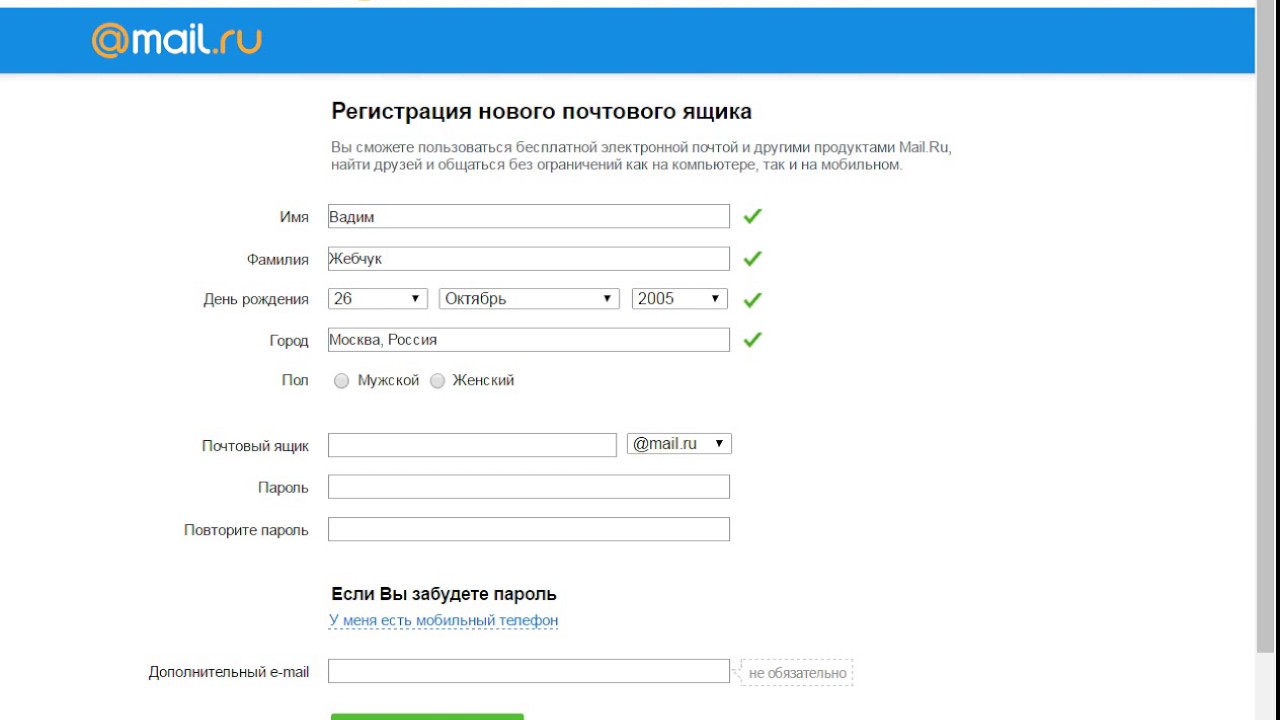 Проверьте электронный адрес и повторите попытку», нужно будет три раза нажать кнопку Повторить, пока она не изменится на Дополнительно. Нажмите кнопку Дополнительно и следуйте инструкциям, приведенным в следующем разделе.
Проверьте электронный адрес и повторите попытку», нужно будет три раза нажать кнопку Повторить, пока она не изменится на Дополнительно. Нажмите кнопку Дополнительно и следуйте инструкциям, приведенным в следующем разделе.
 Вы можете выбрать любое имя.
Вы можете выбрать любое имя.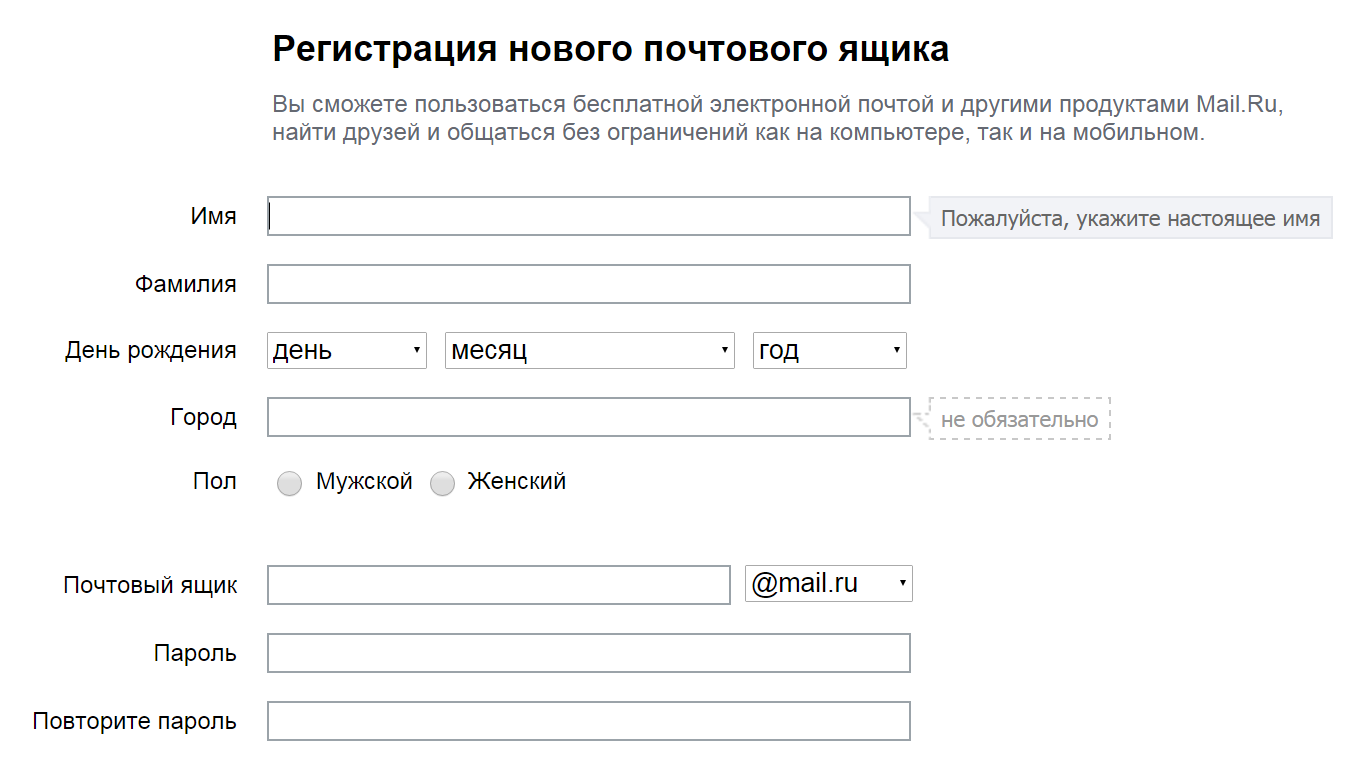 Обычно адрес сервера исходя из почты имеет формат mail.contoso.com или smtp.contoso.com.
Обычно адрес сервера исходя из почты имеет формат mail.contoso.com или smtp.contoso.com.
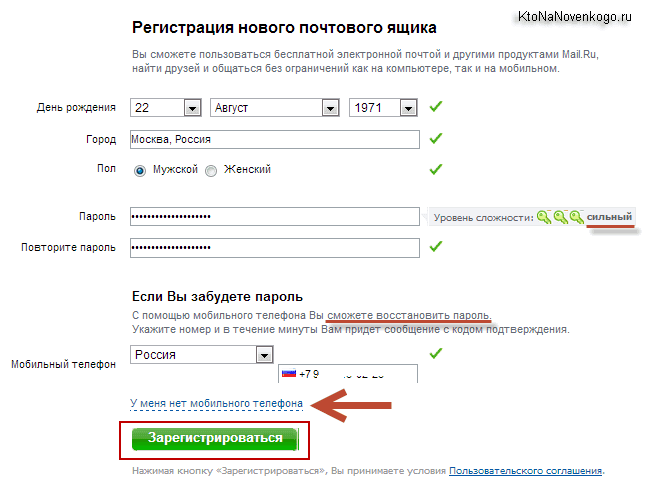 Для этого выполните действия, которые нужно предпринять в окне «Добавление учетной записи» с помощью расширенных настроек imap.mail.yahoo.co.jp для сервера входящих и smtp.mail.yahoo.co.jp для сервера исходящую почты.
Для этого выполните действия, которые нужно предпринять в окне «Добавление учетной записи» с помощью расширенных настроек imap.mail.yahoo.co.jp для сервера входящих и smtp.mail.yahoo.co.jp для сервера исходящую почты.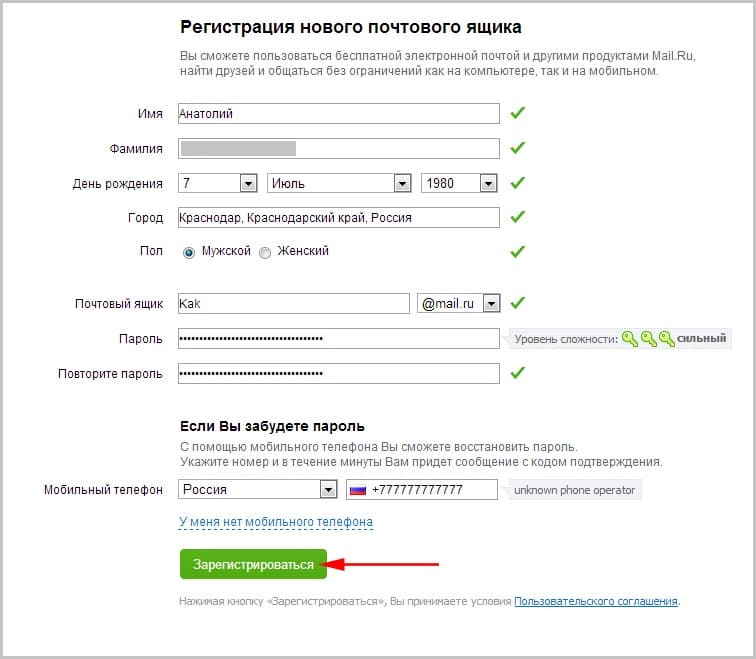
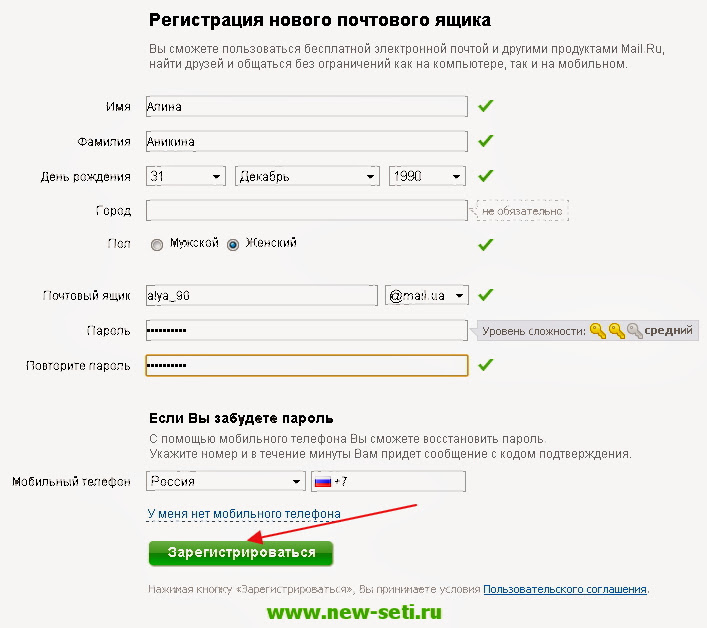 de или WEB.de.
de или WEB.de.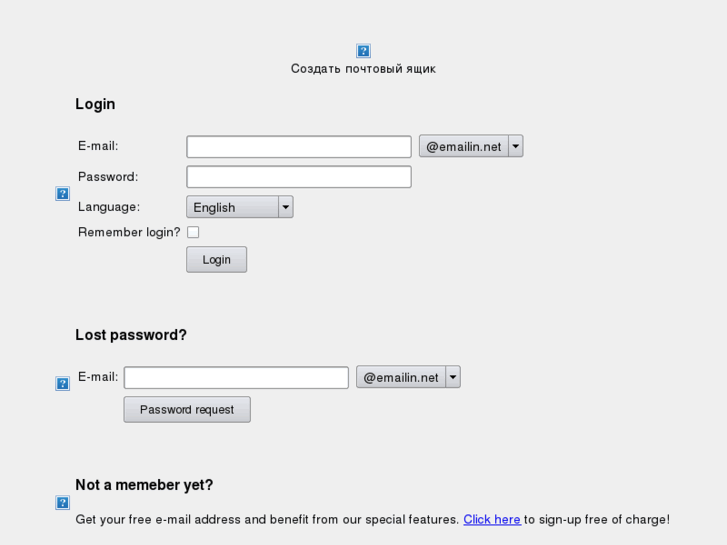 IN MX 1 mx0.netangels.ru.
. IN MX 5 mx1.netangels.ru.
mail IN CNAME mail.netangels.ru.
IN MX 1 mx0.netangels.ru.
. IN MX 5 mx1.netangels.ru.
mail IN CNAME mail.netangels.ru.
 У вас также есть возможность включать электронные письма как из корзины, так и из отправленных, если хотите.
У вас также есть возможность включать электронные письма как из корзины, так и из отправленных, если хотите.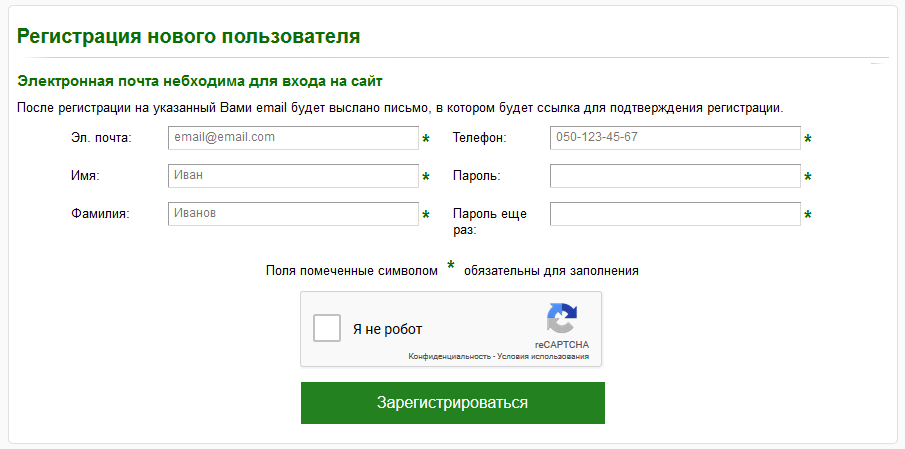
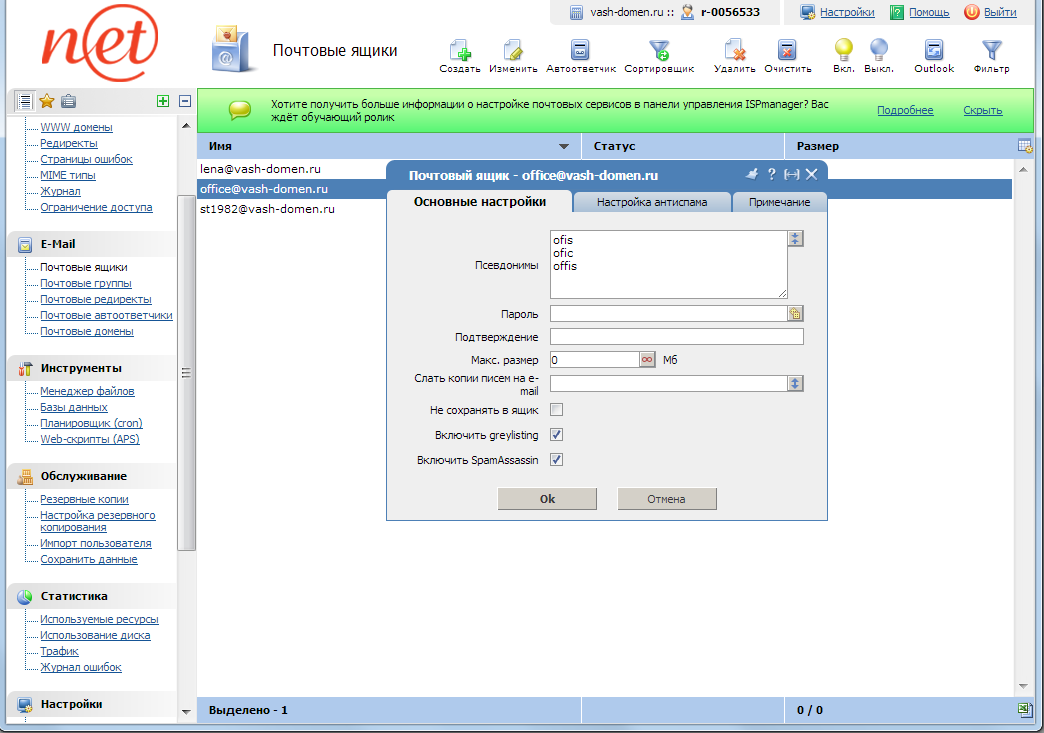
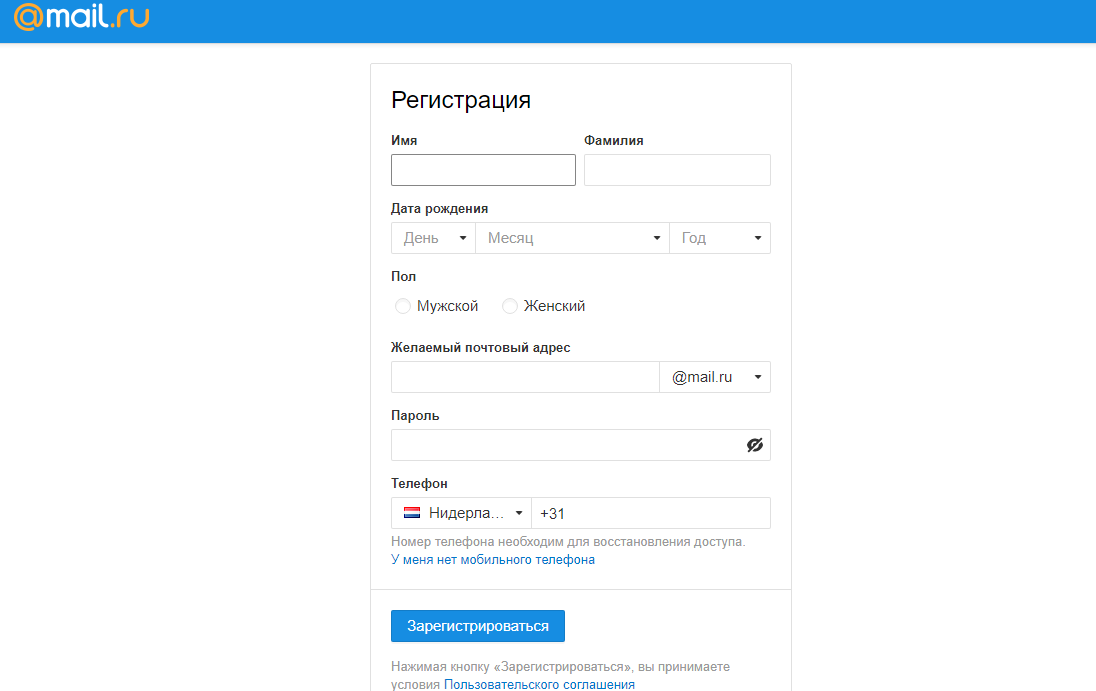
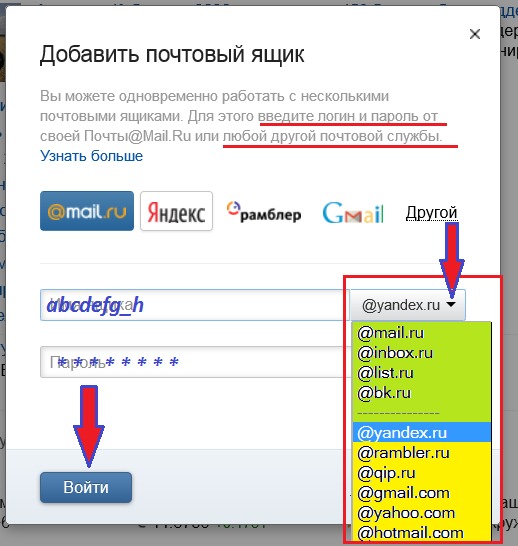

 , _, `, {,}, | и ~. Точки (.) Разрешены, но каждая точка должна быть окружена другими допустимыми символами (например, help.desk). Также разрешены символы Юникода от U + 00A1 до U + 00FF. Максимальная длина значения псевдонима - 64 символа.
, _, `, {,}, | и ~. Точки (.) Разрешены, но каждая точка должна быть окружена другими допустимыми символами (например, help.desk). Также разрешены символы Юникода от U + 00A1 до U + 00FF. Максимальная длина значения псевдонима - 64 символа.